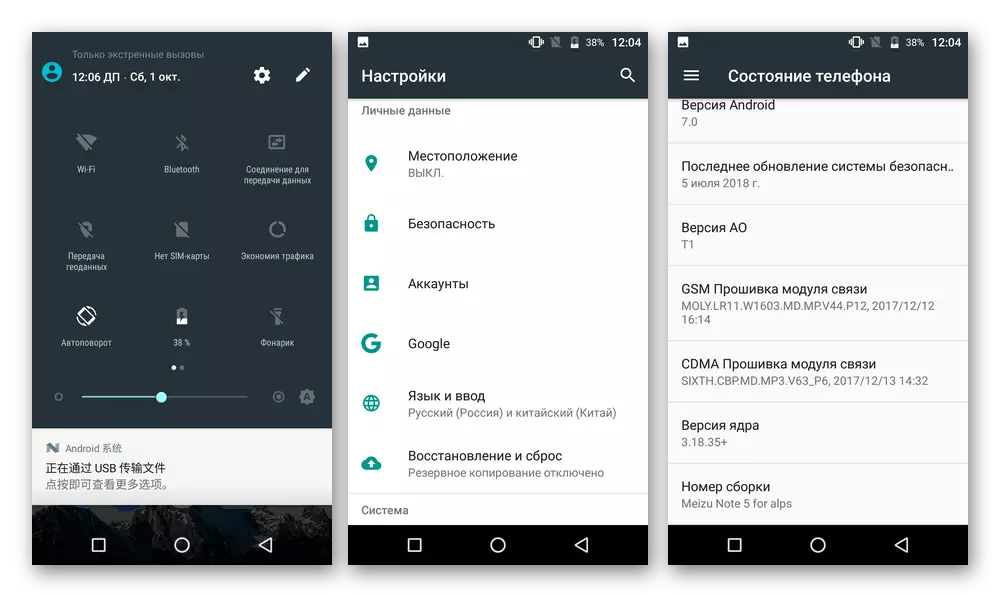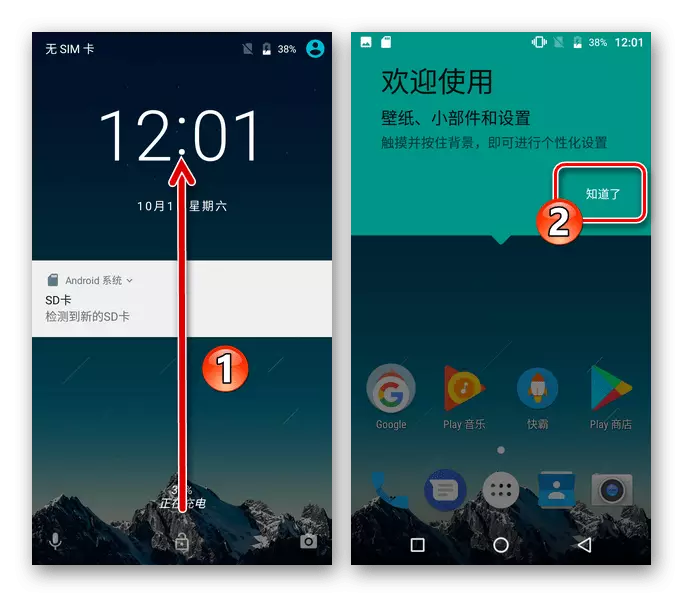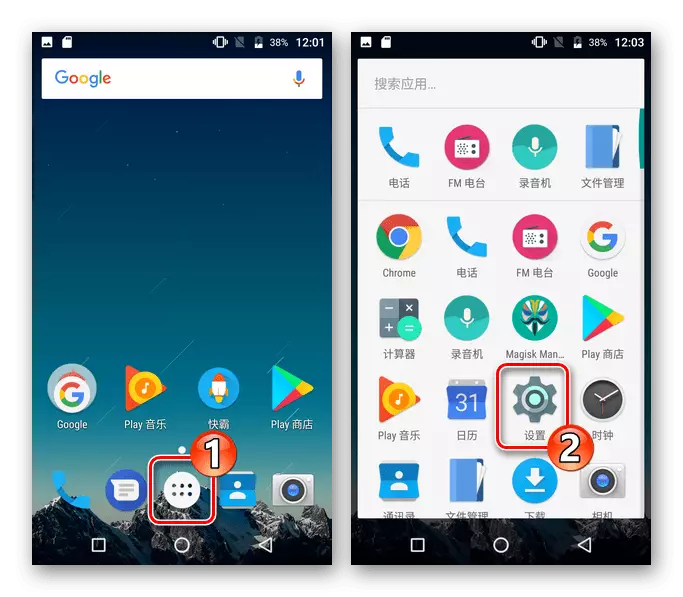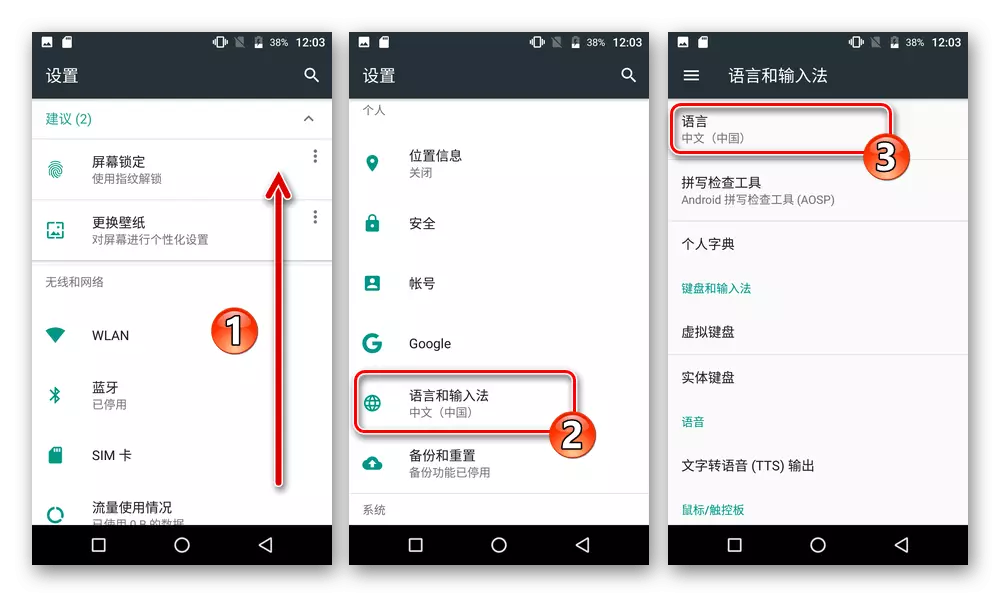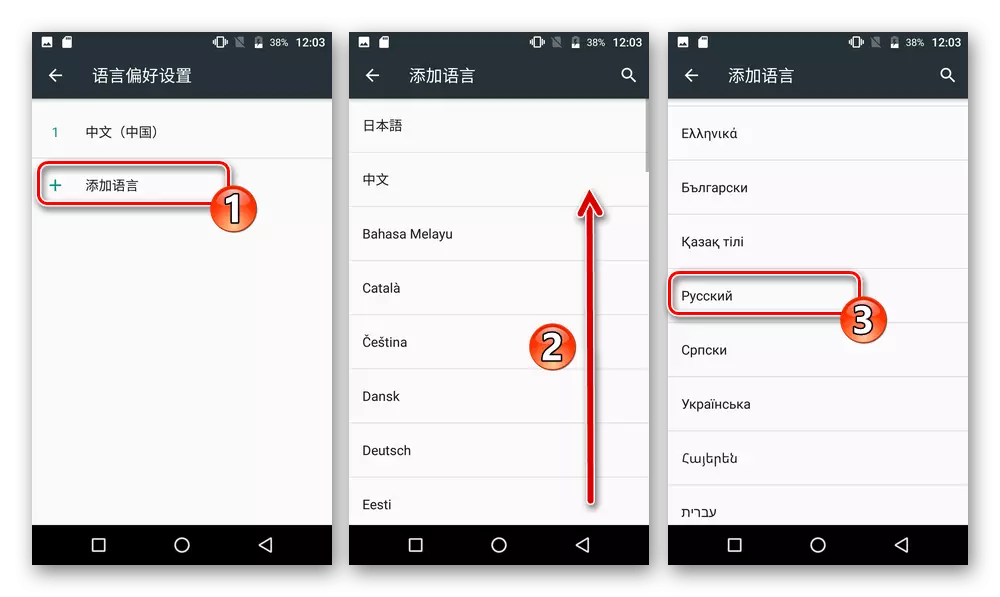Téměř všechny postupy, o které jsou popsány v následující materiálu, v některých případech, a / nebo v důsledku vlivu různých faktorů, nezávisle na uživatele a přesnosti, může vést k poškození zařízení! Doporučení výrobku nejsou pokyny k akci, se aplikuje na své vlastní vůle a na vlastní nebezpečí!
Příprava
Seznámení se s těmito přípravných operací a jejich implementace v předstihu a to buď bezprostředně před firmware bude téměř určitě zajištění správného výběru vhodné cílem způsob instalace OS v jedné cestě nebo jiný. Meizu M5 Poznámka (M5N) a účinnost jeho použití.Modifikace zařízení.
Zařízení Meizu Android Šíření schéma a realizace výrobce není jediným verze modelu M5N podle modelu M5N, jsou podmíněně rozděleny do dvou hlavních kategorií:
- M621h - „mezinárodní“ verze;
- M621Q., M621S., M621m. - „čínské“ verze.
Chcete-li zjistit, jak přesně model M5N se bude muset vypořádat, je nejjednodušší způsob, jak sériovým číslem projednávaném případě zařízení, která může být detekována na obalu, stejně jako v „Nastavení“ z Flyme OS, jejich otevření sekci " na telefonu“. První tři číslice seriálu jsou vždy 621, a následující literatura ukazuje modifikaci.
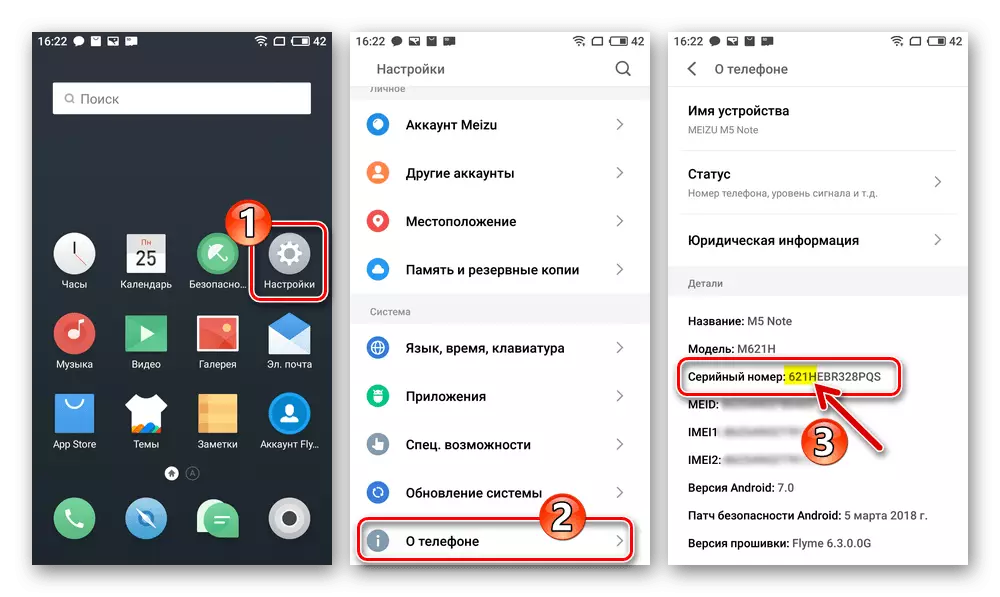
Druhy systémového softwaru, stahování firmwaru
Oficiální firmware vytvořený pro model uvažovaného existují ve dvou verzích:
- „A“ - ve výchozím nastavení může být instalován na „čínské“ úpravami telefonů.
Download A-firmware ( "Chinese") pro Meizu M5 Poznámka C Oficiální stránky
- „G“ - navržený pro „mezinárodní“ verze přístroje.
Ke stažení G-firmware ( "International") pro Meizu M5 Poznámka C Oficiální stránky
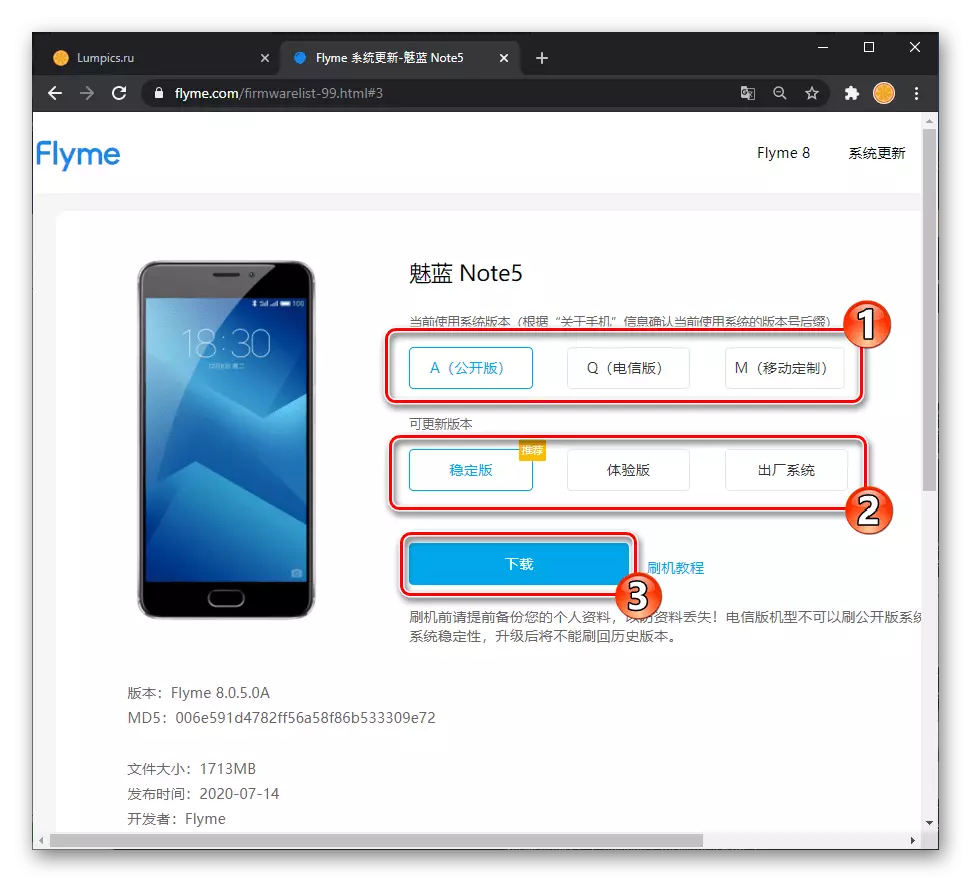
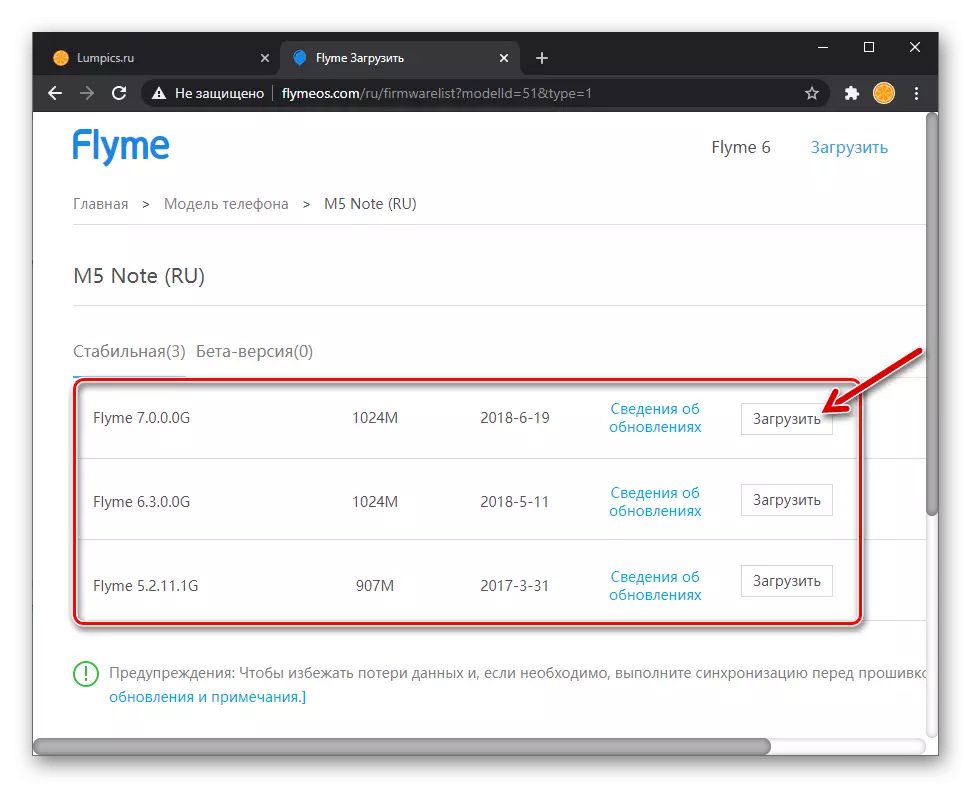
Nejlepším řešením pro uživatele Mase M5 přenosný počítač z našeho regionu je g-firmware, protože (na rozdíl od montážních) dává možnost pomocí rusky mluvící rozhraní. Ve stejné době, „čínské“ verze telefonu operačního systému by neměl být, pokud je vybrán systém pro každodenní použití ignorovány - hlavní výhoda-verzí Flyme OS je častější aktualizace výstup a přítomnost některé důležité pro jednotlivé uživatele, ale chybí systémy „G“, funkce.
Je důležité pochopit, že modifikace hardwaru "H", "Q", "M", "C" smartphonu se neliší, a určitým způsobem popsaným níže v článku (instrukce "Změna identifikátoru" v "Metoda 3" sekce) "čínské" manipulace se verze zařízení může být "otočena" na "mezinárodní" a naopak.
Flyme OS Instalační balíčky různých typů a verzí jsou nejlépe staženy z oficiálního Meizu webu kliknutím na jeden z výše uvedených odkazů. Kromě toho nejnovější verze stabilních operačních systémů OS pro model a další možnosti firmwaru, stejně jako všechny soubory zapojené do příkladů, můžete získat, používat odkazy v pokynech z tohoto materiálu.
Zkontrolujte regionální ID.
Vzhledem k tomu, že by mělo být z výše uvedeného jasné, můžete nainstalovat M5 M5 Mase na své instanci, bez ohledu na modifikaci jako FLOM OS "A" a "G". Před instalací požadovaného typu firmwaru je nezbytné zkontrolovat ID smartphonu. Trochu zavírání dopředu (provedeno před instalací OS, před a po změně identifikátoru) pokyny pro implementaci zadaného ověření:
- Pokud to nebylo provedeno dříve, aktivujte oprávnění superuživatele na smartphonu.
- Kontrola regionálního identifikátoru M5N se provádí prostřednictvím Terminál emulátor pro Android (Vývojář Jack Palevich. ) - Stáhněte a nainstalujte tuto aplikaci ze služby Google Play Market nebo vyhledejte a nainstalujte pomocí aplikace Meizu App Store.
Stáhněte si terminál emulátor pro aplikaci Android z trhu Google Play
- Spusťte terminál, zapište do okna a získejte příkaz SuperUser Privilege Command - SU, klepněte na "Enter" na virtuální klávesnici.
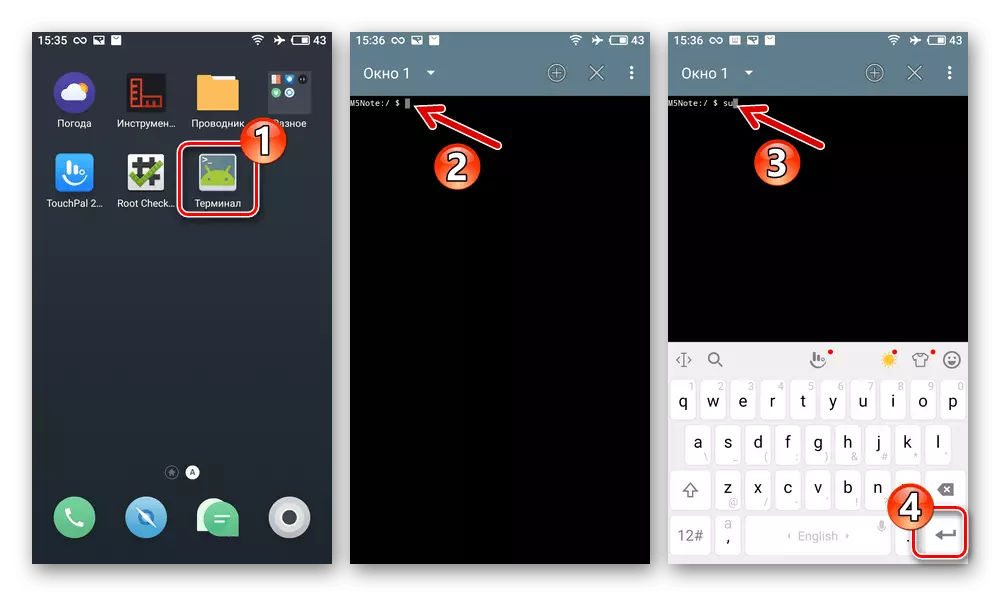
V požadavku na požadavek na okno pro nástroj RUT-Práva klepněte na položku "Povolit" v následujícím textu - nainstalujte značku "Zapamatovat můj výběr" a klepněte na "povoleno".
- Dále pošlete následující indikaci prostřednictvím konzoly:
CAT / DEV / BLOCK / MMCBLK0P28
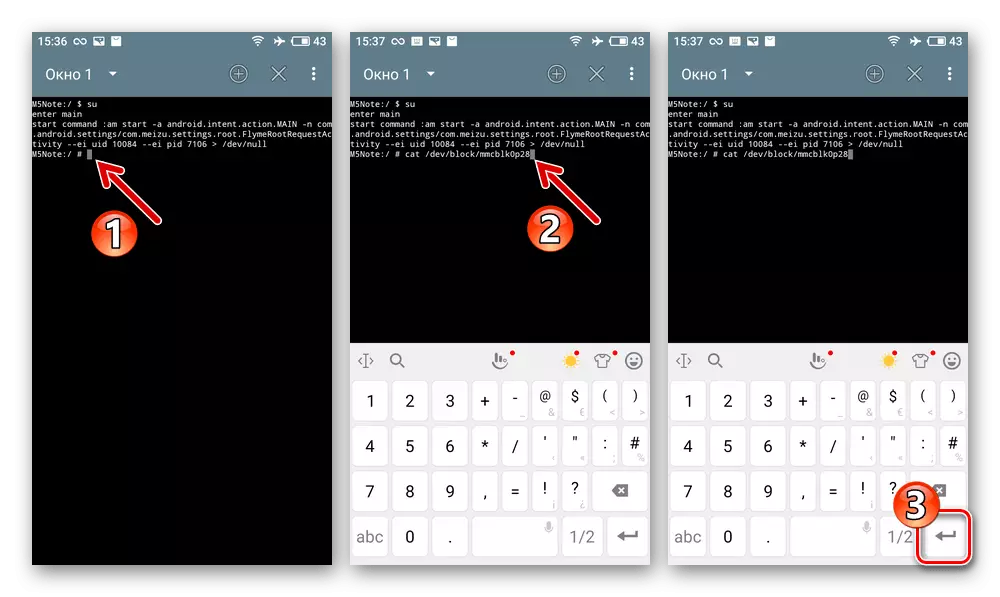
Výsledkem je, že "terminál" vrátí odpověď ve formuláři:
Osm_tile_m5note.
- Sada čísel vyjasněla v předchozím kroku - a existuje identifikátor smartphonu, který je vykládán následovně:
- 62101002., 62101001., 62101005. - ID ČÍNA (můžete nainstalovat systém AS);
- 62151001. - Globální ID (lze instalovat G-Montáž OS).
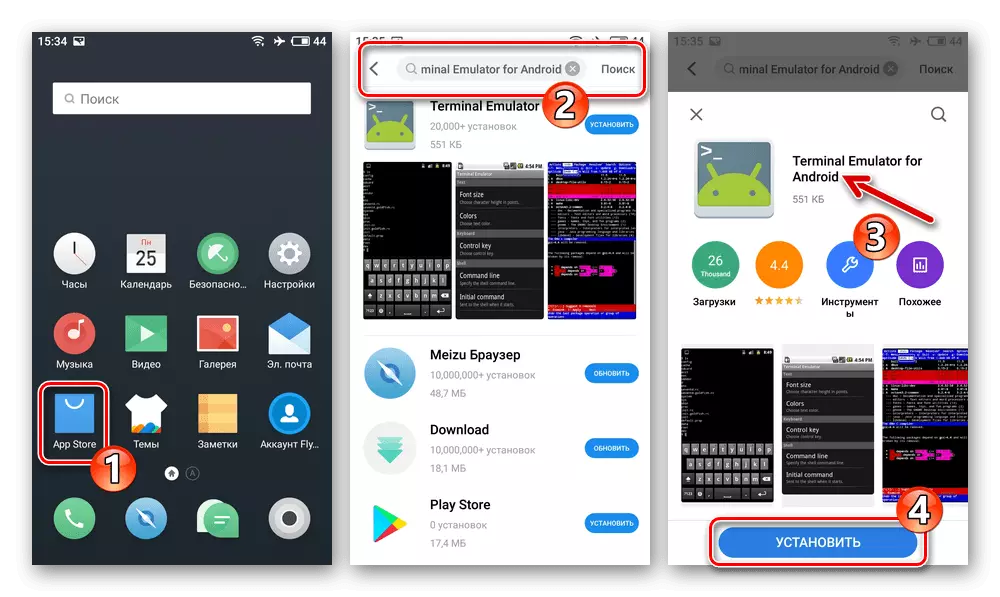
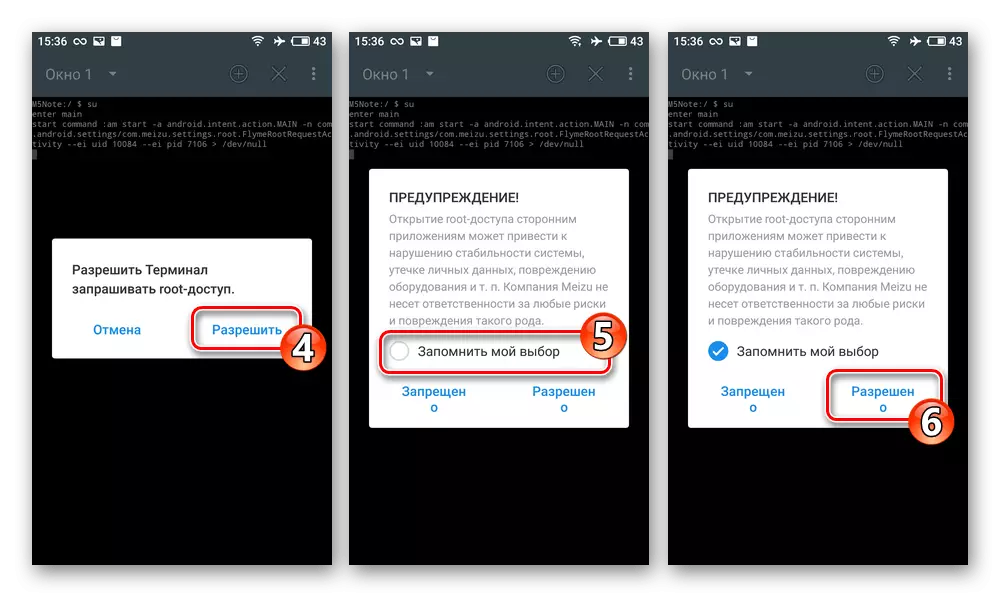
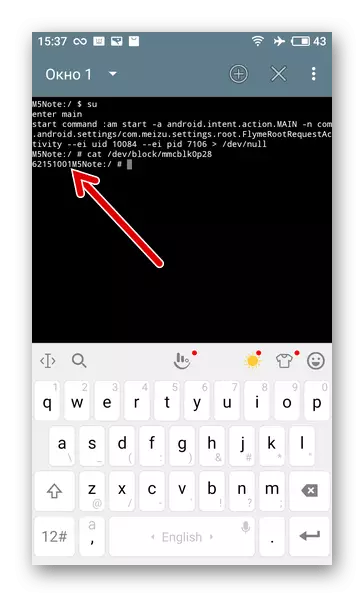
Účet Flyme.
Pro přístup k výrobci M5 poznámky poskytnutého v rámci ECOSystému M5 Poznámka (zejména vytváření informací o informacím je jedním z nejjednodušších v případě modelu metod), a co je nejdůležitější, možnost aktivace privilegií kořenů v Flyme OS prostředí, budete potřebovat účet Meizu. Proto při přípravě na firmware zařízení se doporučuje postarat se o přítomnost přístupu ke specifickému profilu předem, přihlaste se k němu z telefonu.
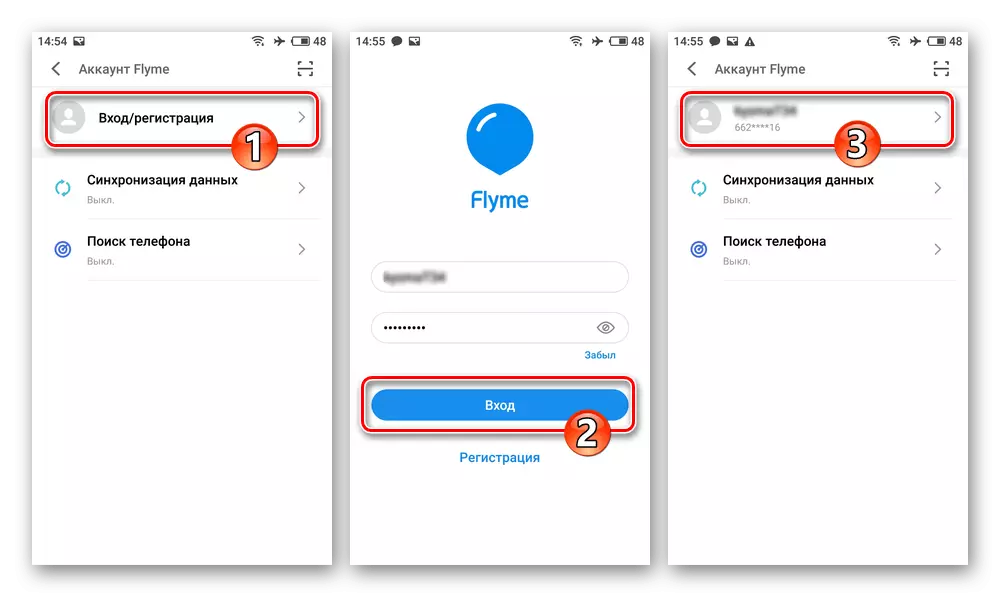
Pokud jste dosud nevytvořili účet a nevíte, jak to provést, podívejte se na následující pokyny:
Přečtěte si více: Vytvoření účtu Flyme a autorizace v něm na smartphonu Meizu
Zálohování dat
Aby se zabránilo ztrátě notebooku uloženého na nápoje m5 a důležitých údajů pro vás s doprovodným prakticky jakoukoliv možnou možností pro přeinstalaci paměti zařízení OS, před jakýmkoliv rušením se systémem je systém na zařízení povinné a jakýmkoliv dostupným způsobem, Vytvořit záložní kopie informací Důležité pro vás..
Přečtěte si více:
Způsoby vytváření záložních kopií informací ze zařízení Android před jejich firmwarem
Vytvoření lokálního zálohování dat na Meizu Smartphone od společnosti Flyme OS
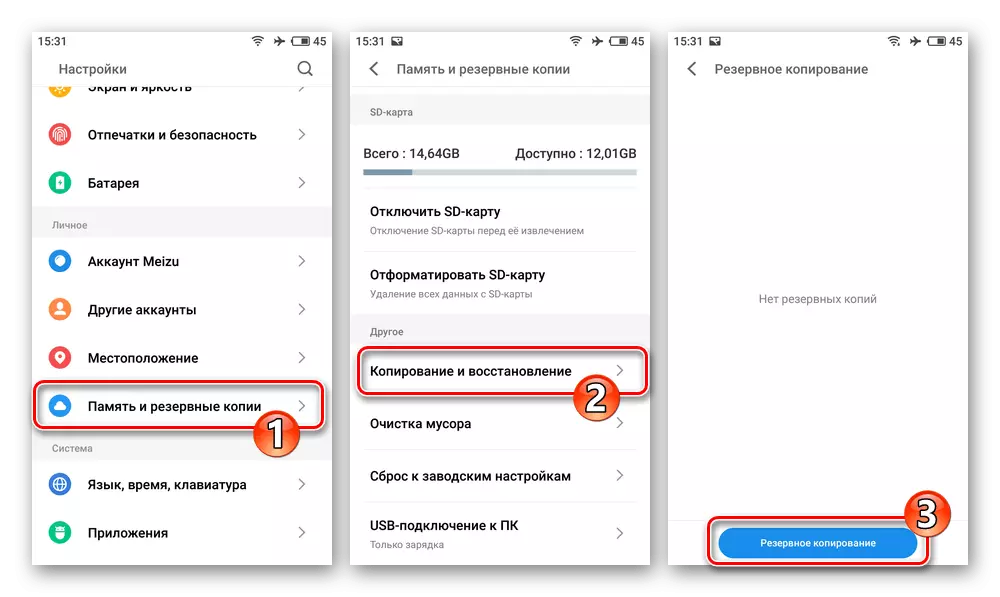
Kromě spoření uživatelských souborů, pro zajištění z nežádoucích důsledků neúspěšného firmwaru, je velmi doporučeno ušetřit skládky systémových sekcí zařízení "nvdata", "PROINFO", "NVRAM". Taková záloha lze provést pomocí nástroje SP flash a / nebo přes vlastní obnovu pro Android TeamwinRecovery (TWRP) - pokyny jsou uvedeny v těch, které popisují práci v těchto prostředcích tohoto článku.
Rut-vpravo
Obecně platí, že privilegia superuživatele nejsou zapotřebí hrát Meizu M5N v obecném případě, ale jejich aktivace bude nutná k získání schopnosti provádět řadu non-systemic vývojářů softwaru, ale v některých situacích postupů.
Začínáme po jednom z následujících pokynů, Poznámka: Při aktivaci kořenových práv, není možné přijímat OTA aktualizace Flyme OS; Vypnutí privilegií superuživatele se provádí pouze zcela blikáním stroje s čištěním paměti!
Standardní metoda (na příkladu Flyme 6.3.0.0g):
- Přejděte do "Nastavení" smartphonu. Pokud k tomu není provedeno dříve, přihlaste se do účtu Flyme.
- Z bloku nastavení zařízení přejděte do kategorie "Prints and Security". Procházejte seznamem dostupných funkcí, klepněte na položku "Root-Access".
- Přečtěte si vysvětlení pro otevření systému. Pod textem nastavte značku v blízkosti volby "Přijmout" a potom klepněte na "OK".
- Zadejte heslo z účtu FLYME a klepněte na "OK" v zobrazeném okně. V důsledku toho se M5 poznámka restartuje a nakonec obdržíte systém s aktivovanými kořenovými právy.
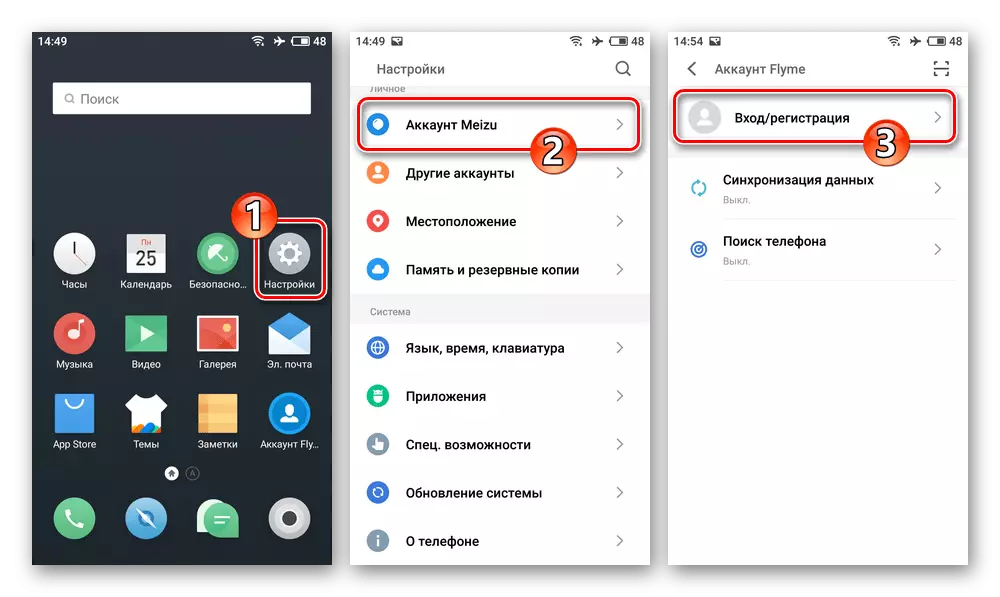
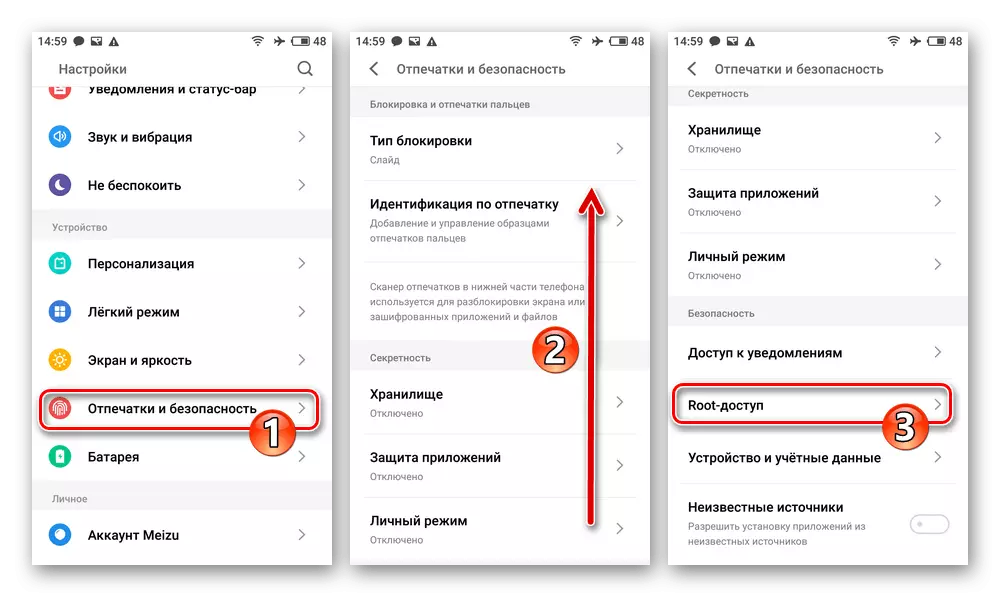
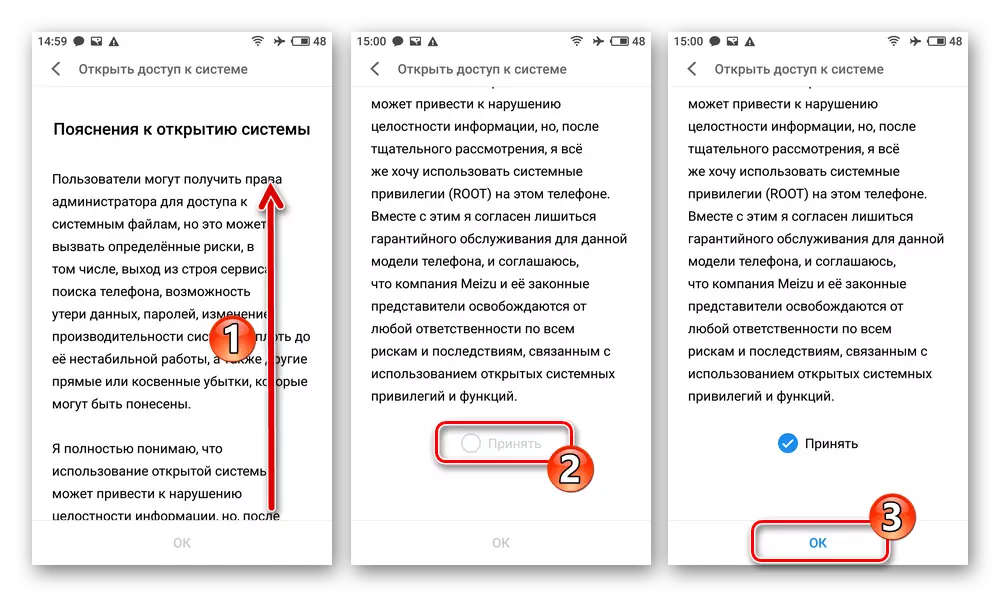
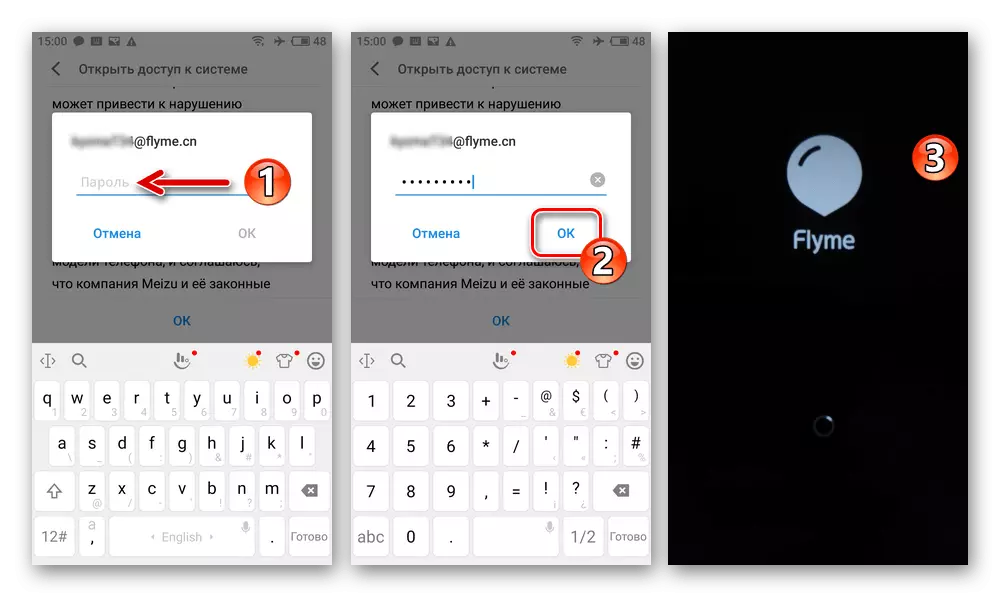
Řidiči
Plánování blikání M5 M5 Mase s PC / notebookem, stejně jako přípravu na provést (potřebné mnohem častěji než plnou přeinstalaci modelu mobilního operačního operačního operačního systému) související postupy, bude to určitě uzavřeno řidičem řidičům To zajišťuje rozhraní počítače a mobilního zařízení ve všech možných stavech (režimy provozu).Operační režimy smartphonu
Další fázi přípravy přenosného počítače M5 M5 k firmwaru zahrnuje získání znalostí o tom, jak přepnout mobilní zařízení do různých stavů, stejně jako kontrola správnosti práce řidiče na manipulaci s PC.
Zotavení
Hlavní interakce s Meizu M5 POZNÁMKA SYSTÉMU, včetně resetování hardwaru a přeinstalujte OS Flyme, se provádí prostřednictvím prostředí pro obnovu (obnovení) na zařízení. Volání tohoto softwarového modulu se provádí stisknutím kombinace hardwarových tlačítek na zakázaném smartphonu:
- Vypněte přístroj úplně, stiskněte a podržte tlačítko "Volume +", pak sevřete "Power".
- Kdy bude cítit vibrace telefonu, zastavit náraz na tlačítko "Power". V důsledku toho se na obrazovce smartphonu zobrazí nabídka dvou položek, - po tom zastavte účinek na "svazek +".
- Chcete-li obnovení opustit bez provedení jakýchkoli operací a spuštění android-shell, klepněte na tlačítko "Zrušit".
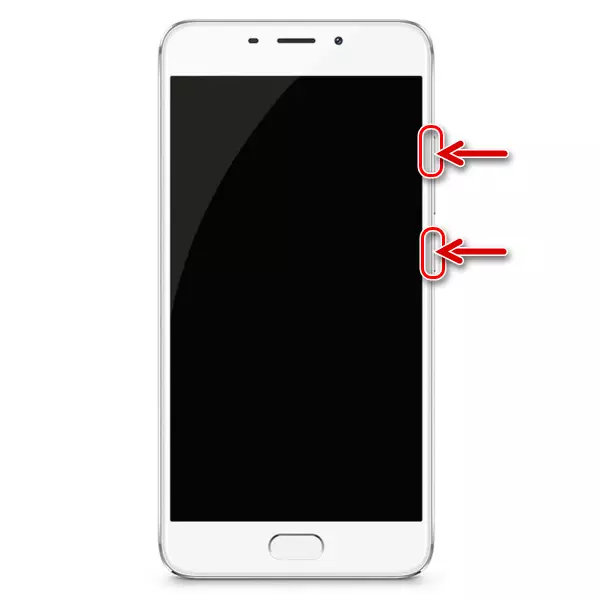
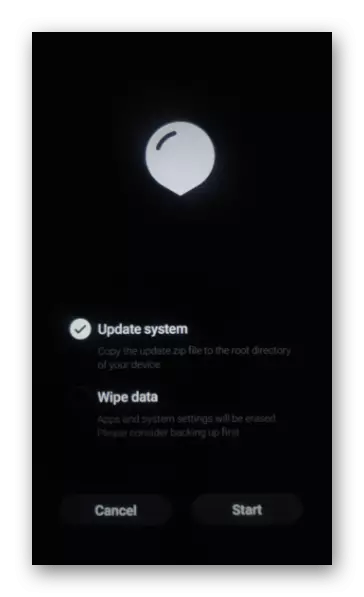
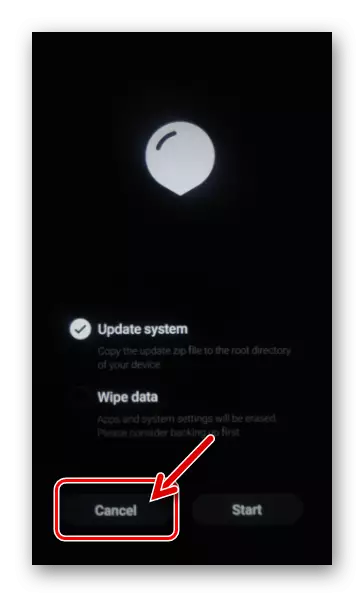
Ladění USB
Některé počítače s ohledem na operaci M5 M5 MAZ M5 vyžadují párování desktopu a smartphonu přes Android ladicí most (ADB), který je možný po aktivaci volby "USB ladění" na smartphonu (v Flyme 6):
- Otevřete "Nastavení" operací, přejděte do sekce "On Telefon".
- Na obrazovce screeningu naleznete položku "Firmware verze" a nepřetržitě klepněte na 5krát. V důsledku toho se oznámení "nyní v režimu pro vývojáře" zobrazí v dolní části krátké doby.
- Vraťte se do hlavního seznamu "Nastavení", přejděte na "ŠPETS. Funkce, klikněte na "pro vývojáře".
- Přesunutí přepínače umístěného v oblasti ladění stránkovací oblasti "Povoleno", potvrďte požadavek přijatý ze systému, dotýkat se jej "Povolit".
- Chcete-li zkontrolovat výkon ovladače ADB v počítači, spusťte Správce zařízení systému Windows, připojte telefon pomocí "ladění" do konektoru desktopu USB.
Přečtěte si více: Jak otevřít správce zařízení v systému Windows
- V důsledku toho musí "Správce zařízení" zobrazit kategorii "Android telefon" a v něm "Android ADB rozhraní".
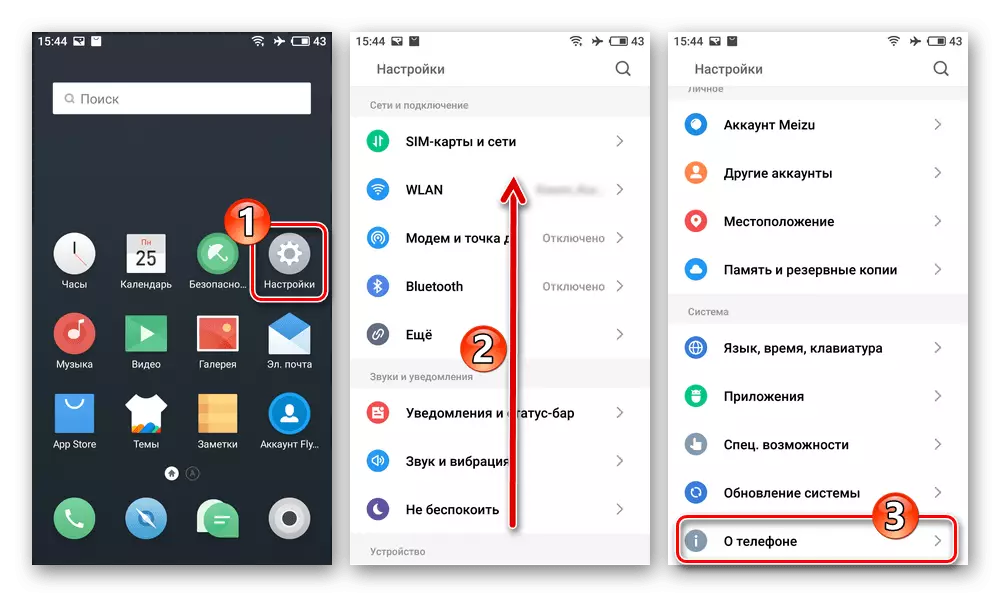
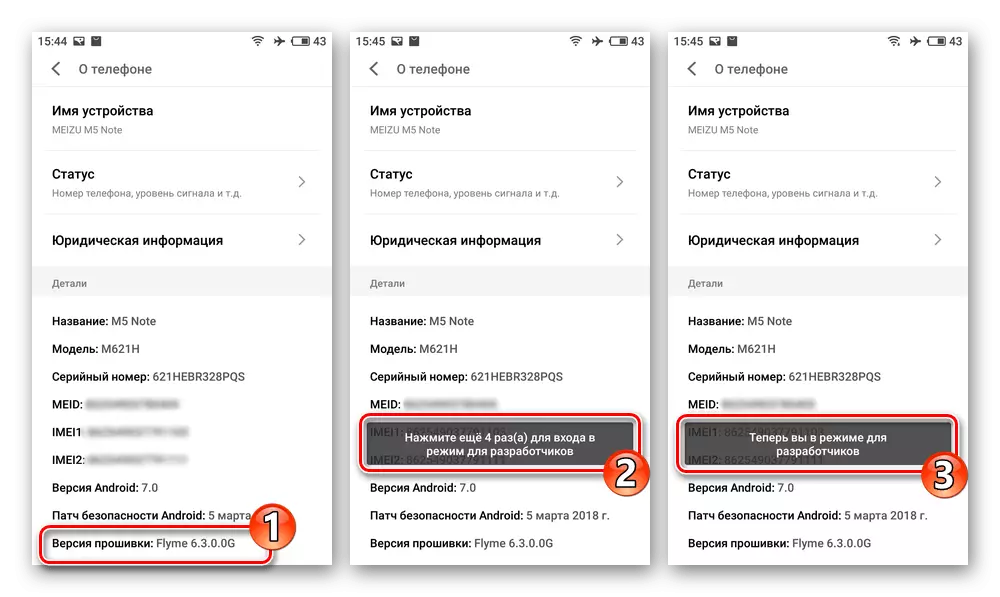
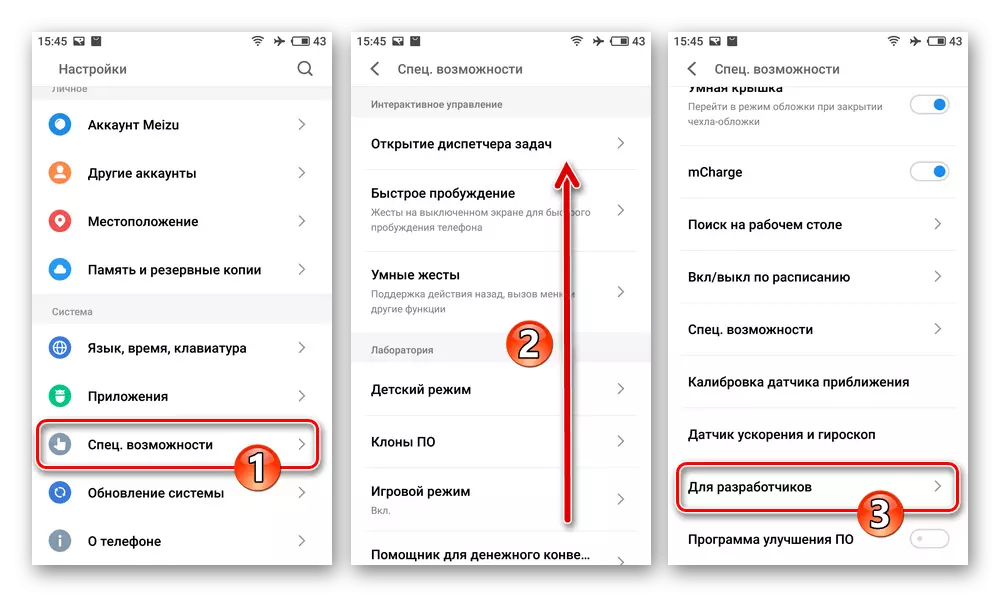
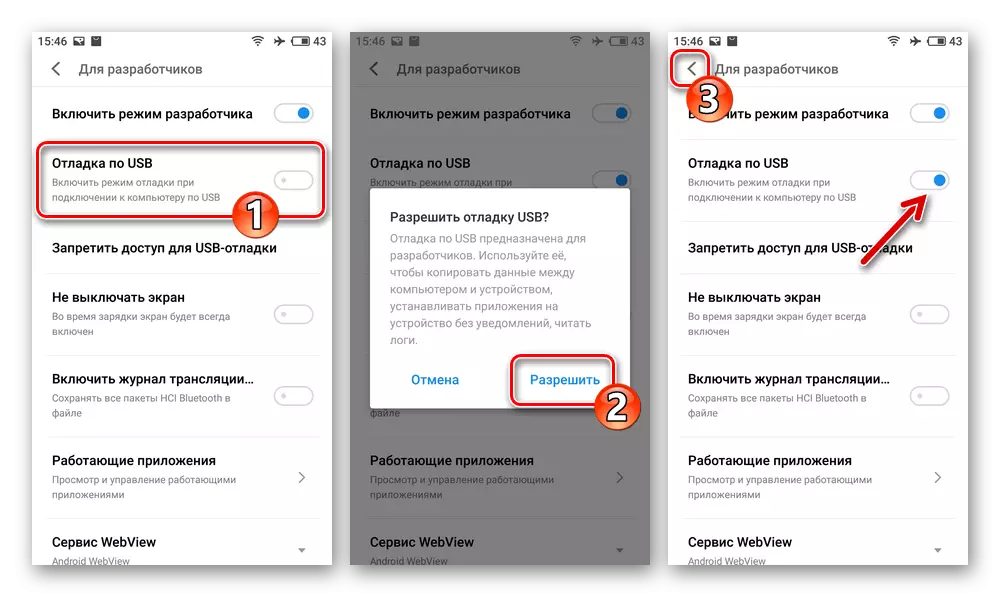
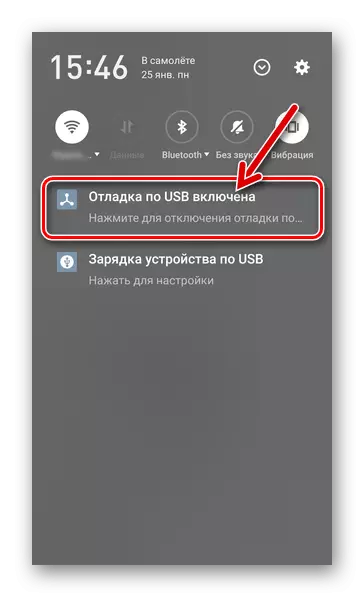
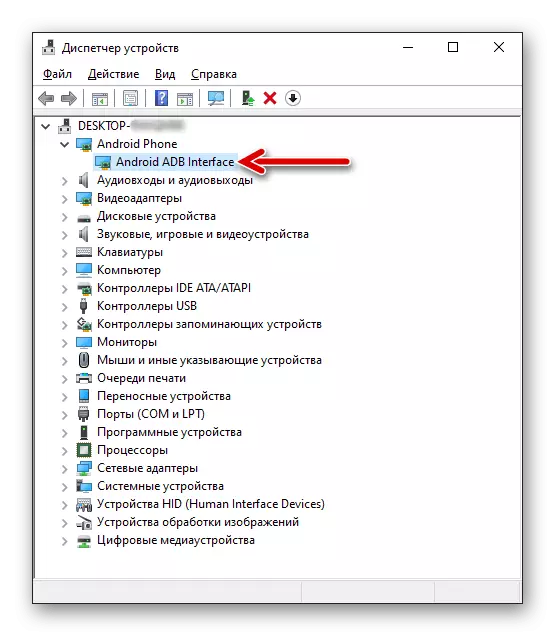
MTK Preloader.
Telefon a PC Interoperabilita prostřednictvím nástroje Windows Software SP Flash Tool se provádí ve speciální "službě" provozu prvního - "MTK Preloader". Mírně přepínat Meizu m5 Poznámka ke zadanému stavu nebudete potřebovat - zařízení se systémem Android na platformě MediAriatek vždy automaticky přejdete na krátkou dobu ihned po napájení napájení do vašeho procesoru. Dále se iniciuje následujícími fázemi spouštění zařízení, nebo to "zvedne" program běžící v systému Windows a zůstane v úvaze v režimu, dokud není nucené ukončení základní desky nuceno.
Tak, vše, co je třeba provést při přípravě telefonu k provádění operací na něm s PC přes flash disk, je zkontrolovat výkon řidiče:
- Spusťte systém Windows Správce zařízení ", vypněte telefon, počkejte asi 10 sekund. Pozorování sekce "COM a LPT porty" v okně "DU", připojte kabel s portu YusB Desktop na M5.
- "Dispatcher" ve specifikované sekci, několik minut zobrazí položku "Mediatek Preloader USB VCOM" - v tomto případě je vše v tomto případě, aby prováděly operace prostřednictvím nástroje SP flash nástroj s ohledem na smartphone nejsou žádné překážky.
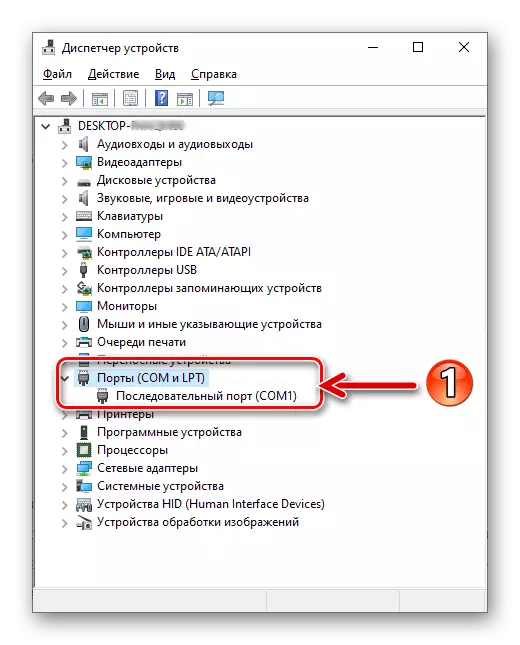
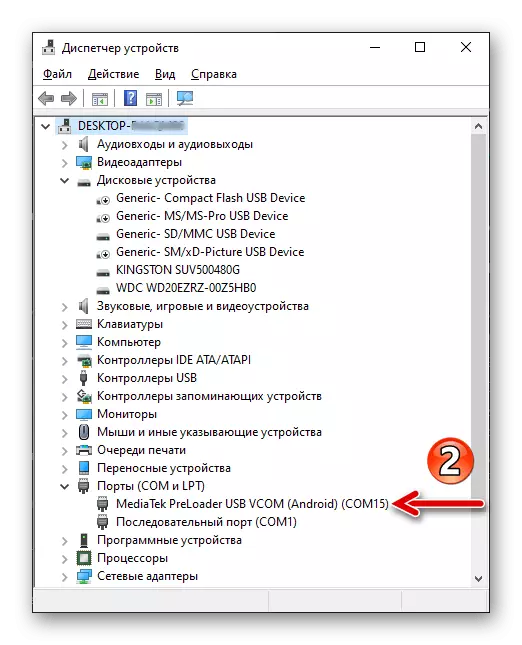
Windows-Soft.
Pro provedení téměř všechny možné a popsané v tomto článku, manipulace spojené s instalací / obnovovacím systémem Flyme OS na Meizu M5 Poznámka a počítače jsou vyžadovány, bude vyžadován program SP Flashtool program SP.
- Ověřeno ve vztahu k telefonnímu modelu telefonní verze je v5.1632. , Můžete tuto sestavu stáhnout odkazem na odkaz:
Stáhnout SP Flashtool v5.1632 Program pro práci s meizu m5 poznámka smartphone
- Po stažení rozbalte balíček a umístěte výslednou složku v kořenovém adresáři systému oddílu počítače.
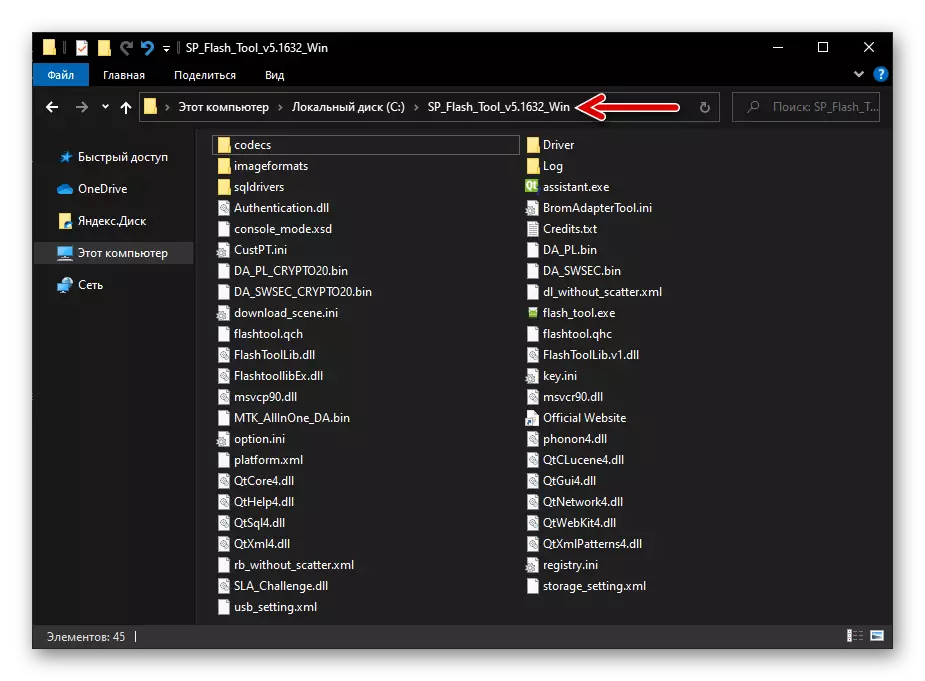
- Na tomto softwaru Příprava firmwaru zařízení je považováno za dokončeno, otevření programu se provádí spuštěním souboru ve svém adresáři Flash_tool.exe..
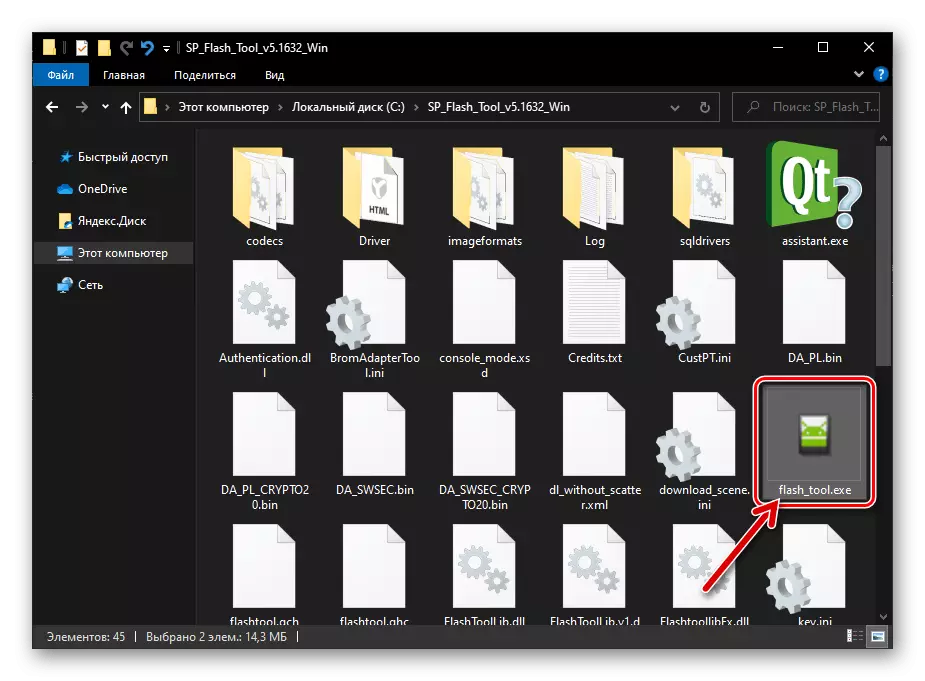
Metoda 2: Obnovovací drát
- Přesuňte Meizu M5N do režimu obnovy.
- Pětkrát nepřetržitě stiskněte tlačítko "Volume +" smartphonu a pak bez pauzy proveďte podobnou manipulaci s "svazkem -". Výsledek by měl být zobrazen na konstrukčním zařízení následujícího snímku na obrazovce:
- Klikněte na tlačítko "Clear". Dále očekávejte, že konec iniciovaného postupu pro čištění úložiště zařízení a návrat do stavu "Factory".
- FLYME OS je dokončen automatickým startem Flyme OS - zobrazí se na obrazovce, ze kterého se zobrazí definice hlavních nastavení provozu android-shell.
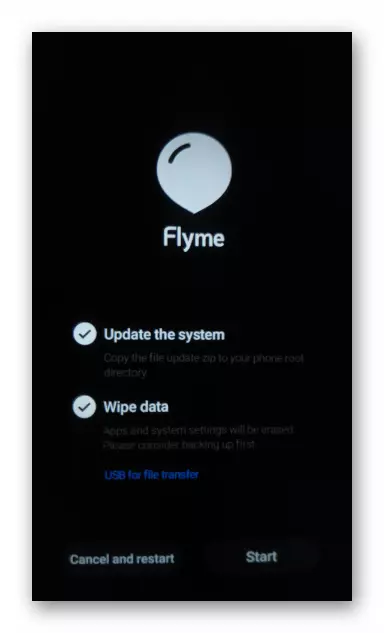
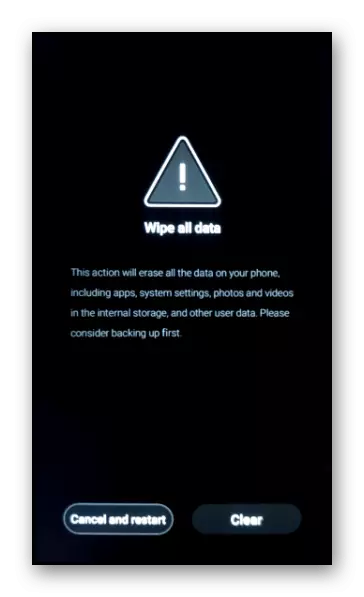
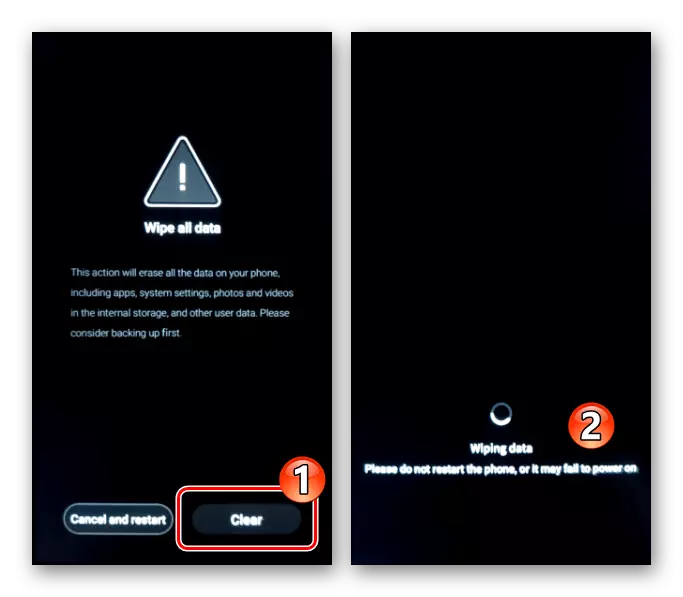
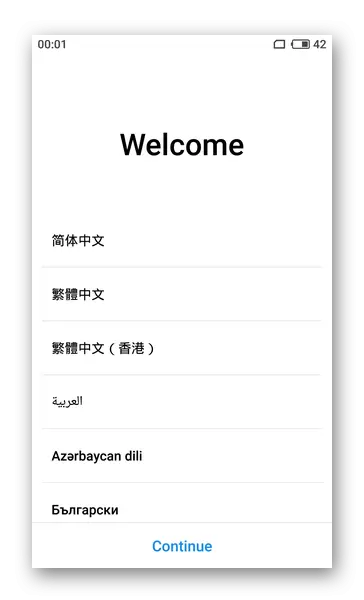
Firmware
Před přechodem na postup pro přeinstalaci notebooku OS M5 M5 nebo nahrazení oficiálního firmwaru smartphonu s vlastním řešením, také důrazně doporučujeme, abyste si přečetli všechny pokyny dále a poté začněte zapojit do systému podle modelu. Tento přístup vám umožní správně vybrat nejvhodnější nástroj pro implementaci konečného cíle, posoudit svou sílu a příležitosti, zabránit výskytu kritických situací během přímého firmwaru zařízení.Metoda 1: Flyme OS Toolkit
Vývojáři operačního systému CONTROL MEIZU M5N poskytoval každou verzi jeho verzi k dispozici pro udržení systému na zařízení v aktuálním stavu, stejně jako přeinstalace, kdy tato potřeba vzniká od uživatele. Pokud je vaše kopie telefonu obecně funkční a nemusí měnit typ jeho operačního systému, jeden ze dvou popsaných metod dolování Flyme OS se doporučuje primárně.
Aktualizace systému
Chcete-li vyřešit získání úkolu na uvažovaném telefonu, nejnovější verze OS FLYME OS zpočátku kontaktovat systém, aby získal aktualizace OTA v systému:
- Připojte smartphone k síti Wi-Fi, pak přejděte na „Nastavení“ na mouchy OS. V dolní části seznamu nastavení a sekcí systémových parametrů, položka „System Update“ se nalije - klikněte na něj.
- Stiskněte tlačítko „Přihlásit se“ na obrazovce, která se otevře - bude-li okamžitě zahájit proces aktualizace hledání pro nainstalovaný operační systém na serverech Meizu. Pokud máte možnost získat novější verzi operačního systému Flyme na zařízení, více než instalován v současné době na obrazovce k dispozici pro instalaci sestavy se zobrazí číslo.
- Podle připravenosti na stahování souborů, které je třeba aktualizovat, klepněte na „Download Now“ tlačítko. Dále Počkejte balíku aktualizované součásti z postupů se načte do paměti telefonu. V tomto procesu, můžete nadále používat funkce přístroje.
- Jakmile je aktualizace stažena a zkontrolovat, klepněte na tlačítko „Aktualizovat nyní“ se objevil na obrazovce.
- V důsledku toho bude Meizu M5 Poznámka restartuje a automaticky integrují aktualizované součásti svého systémového softwaru.
- Po dokončení všech operací v rámci aktualizace systému, druhý se automaticky spustí. Skutečnost, že přechod k postupu aktualizovanou verzi Flyme OS je úspěšný a efektivní vyzve příslušné oznámení.
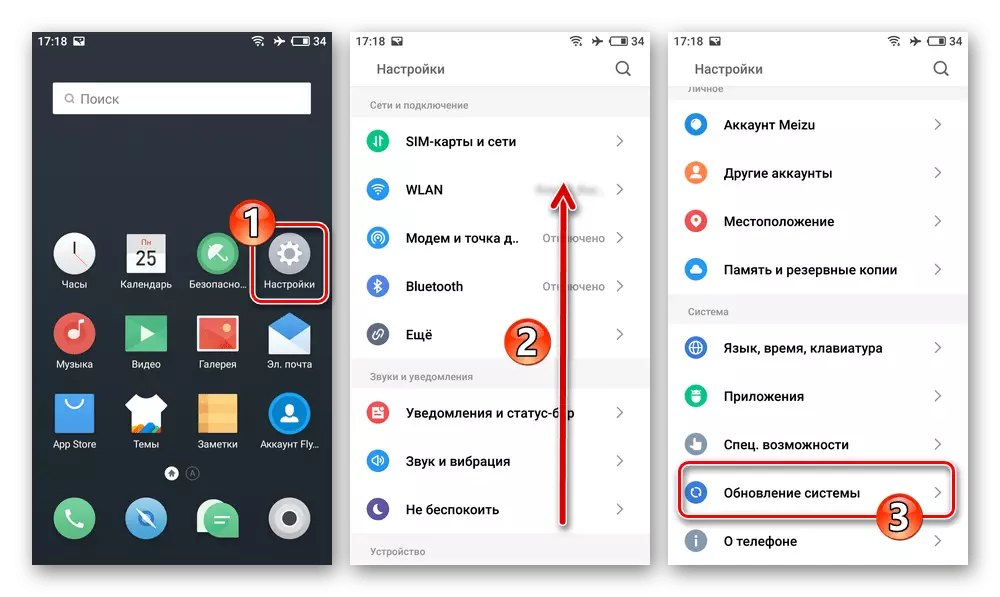
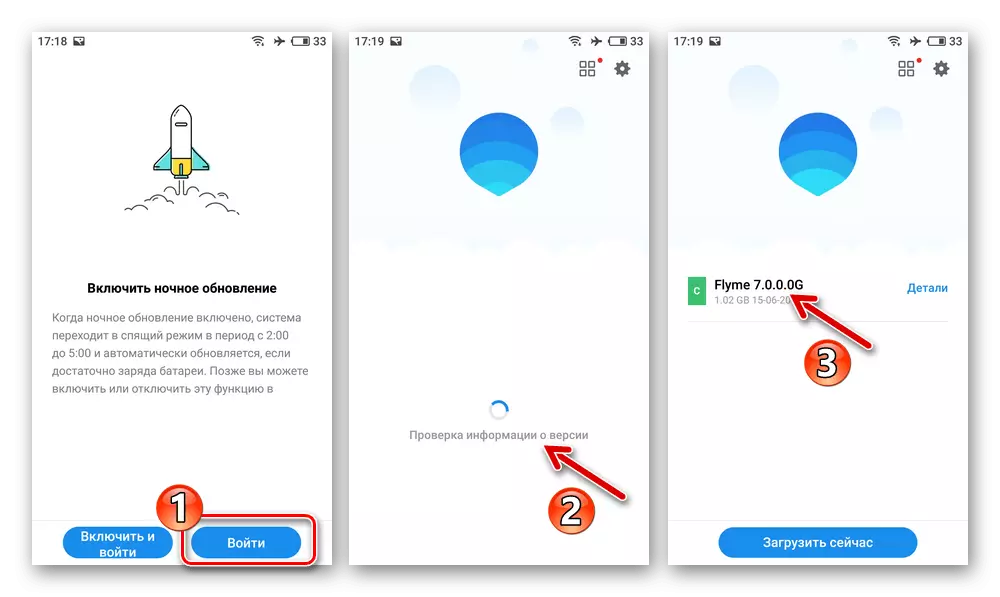
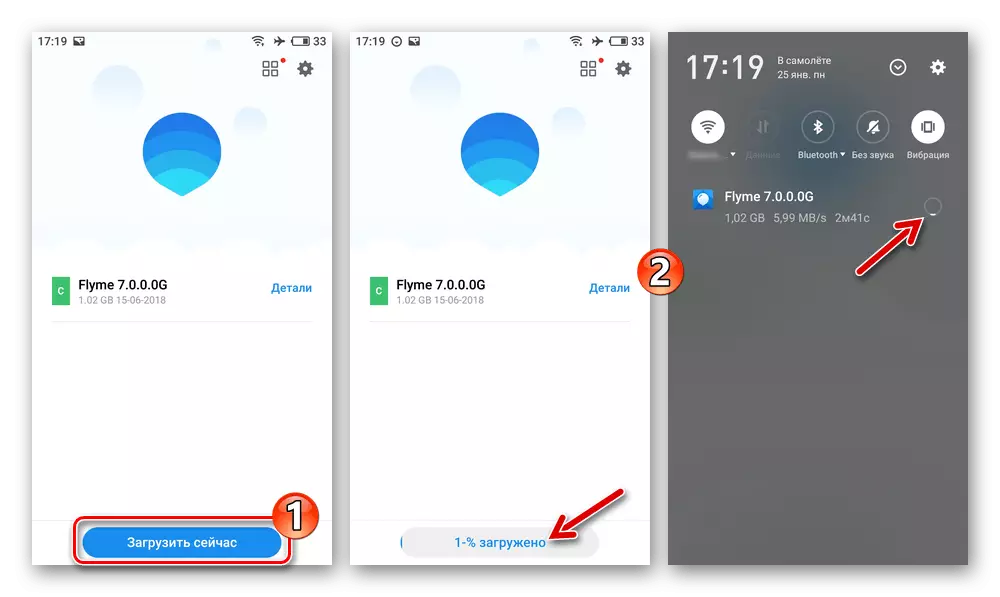
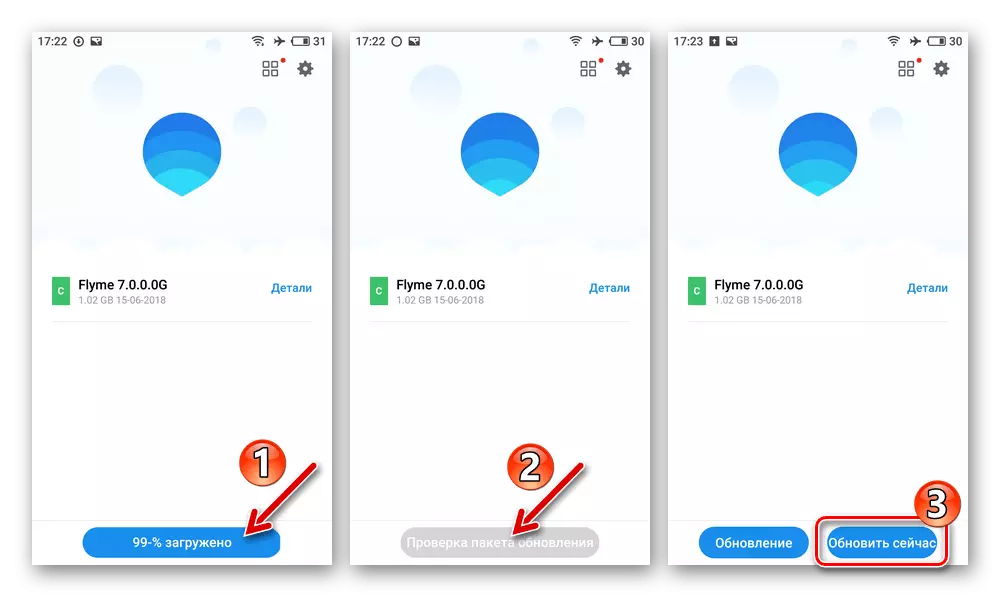
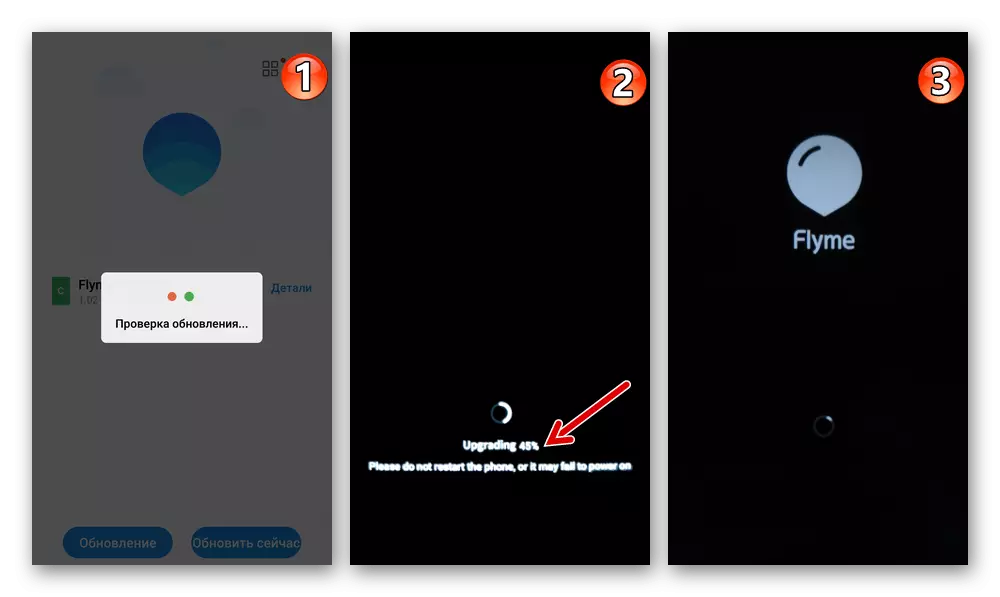
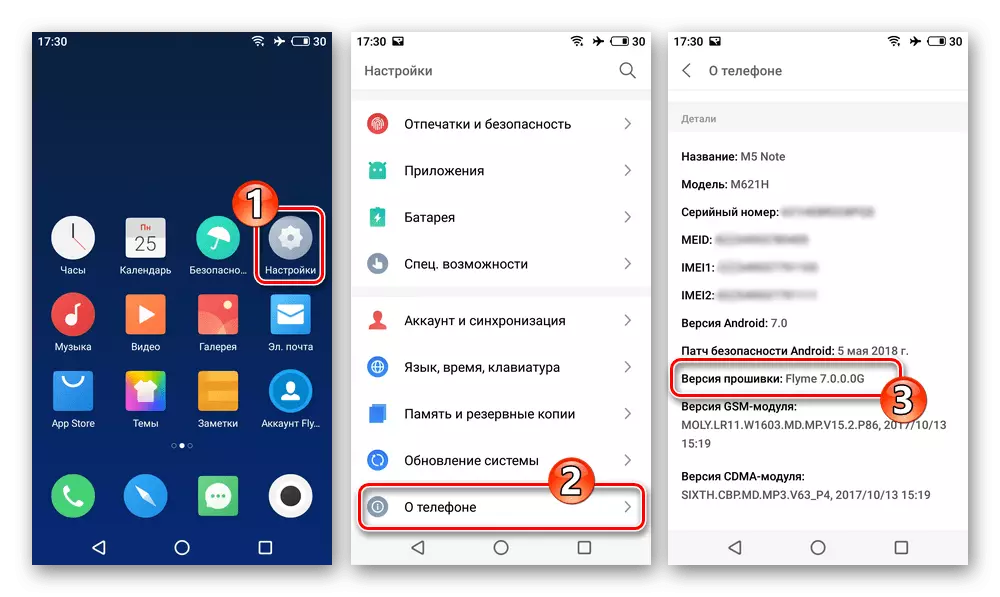
Instalace zotavení OS balíček
Kromě toho, ve skutečnosti automatické instalace nejnovější jeden z možností M5 MAZ M5 je volitelný OS, jeho prostředky je možné zahájit postup pro nasazení stažený ze sítě ve formě ZIP archivu systému ze systémového softwaru (v tomto příkladu - Flyme 6.3.0.0G.).
Stáhnout firmware Flyme 6.3.0.0g smartphone Meizu M5 Poznámka
- Po stažení Flyme OS ZIP balíčku z Internetu žádoucí nainstalovat verzi, vložte ji do vnitřní paměti Meizu M5N.
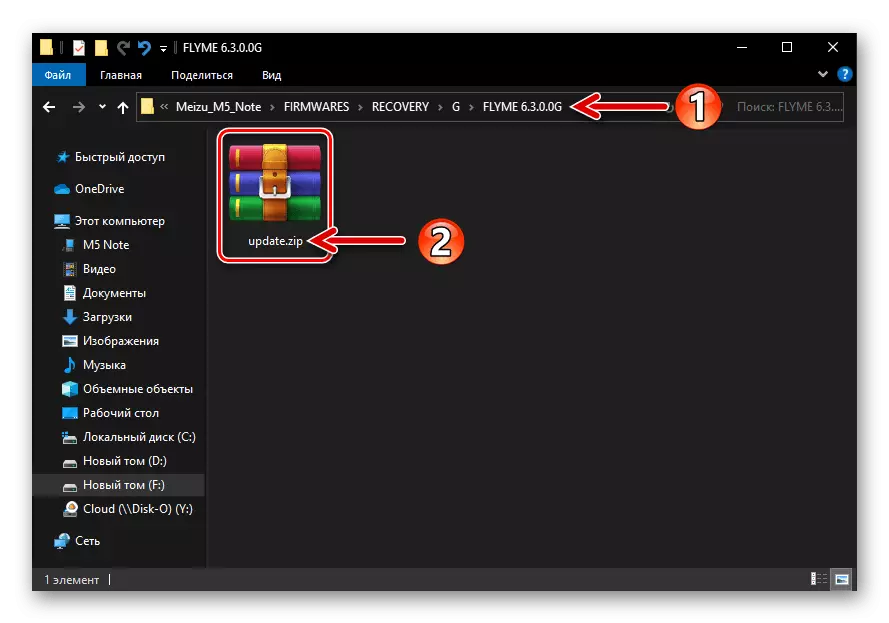
Můžete si zvolit libovolnou složku, ale neměli byste přejmenovat soubor sestavy OS - jeho jméno musí být Update.zip..
- Připojte zařízení k síti Wi-Fi nebo mobilní internet (bude třeba ověřit soubor OS „Instalace“). Spuštění aplikace Explorer ze sady Flyme OS, otevřete složku firmwaru, klikněte na jeho název.
- V důsledku toho začne postup kontroly integrity a následné ověření souboru nasazeného na přístroji. Počkejte na dokončení procesu, zobrazí se instalace FLYME OS. Nastavte značku v kruhu Zkontrolujte "Vymazat data" a potom klepněte na tlačítko "Aktualizovat".
- Dále nebudete potřebovat žádný zásah, jednoduše očekávejte instalaci mobilního operačního systému. Smartphone se automaticky restartuje, bude držet všechny možnosti manipulace nezbytné pro nasazení letáku a pak boty do nainstalovaného systému. Chcete-li jít do provozu odrazného zařízení, zůstane pouze zvolit základní parametry jeho provozu.
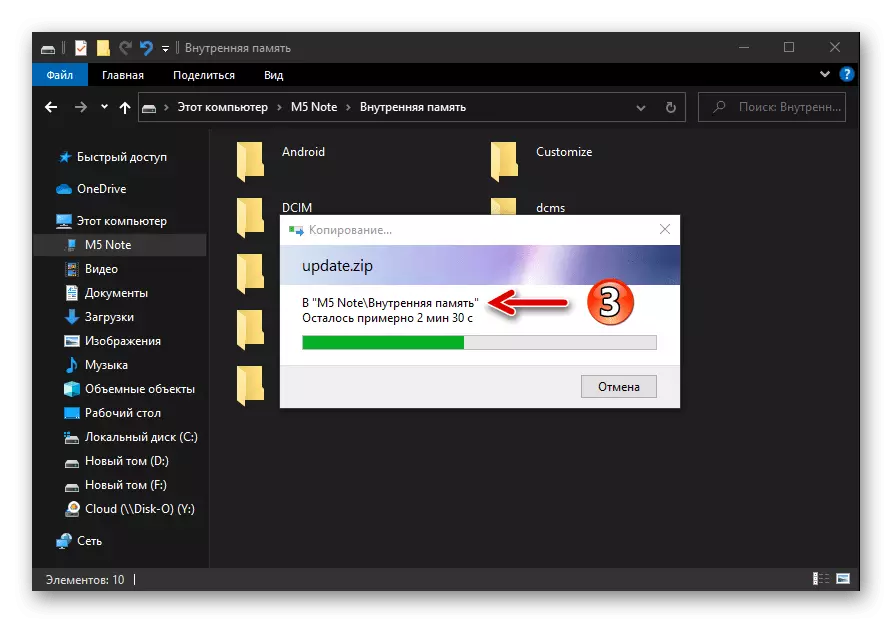
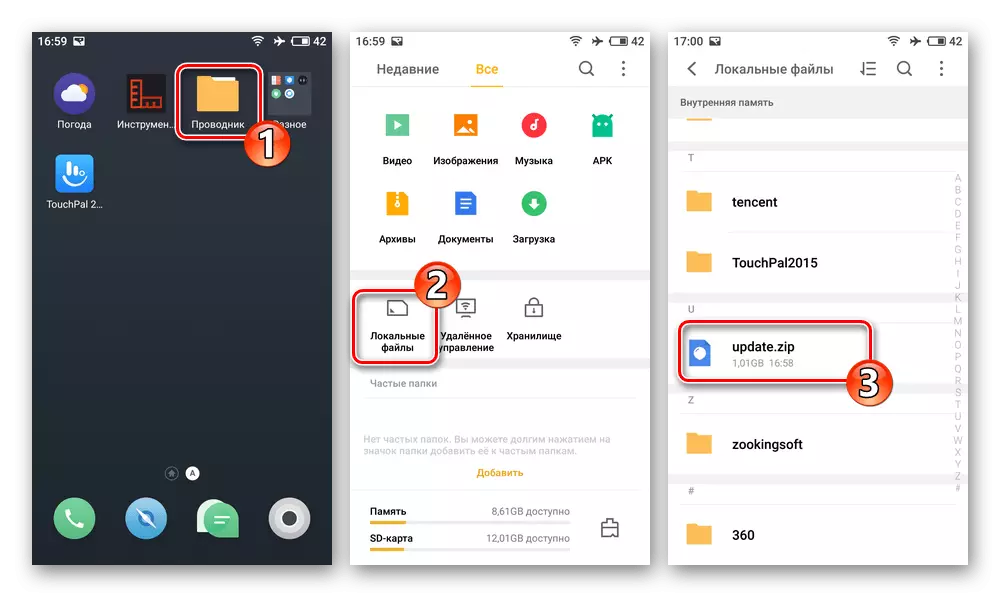
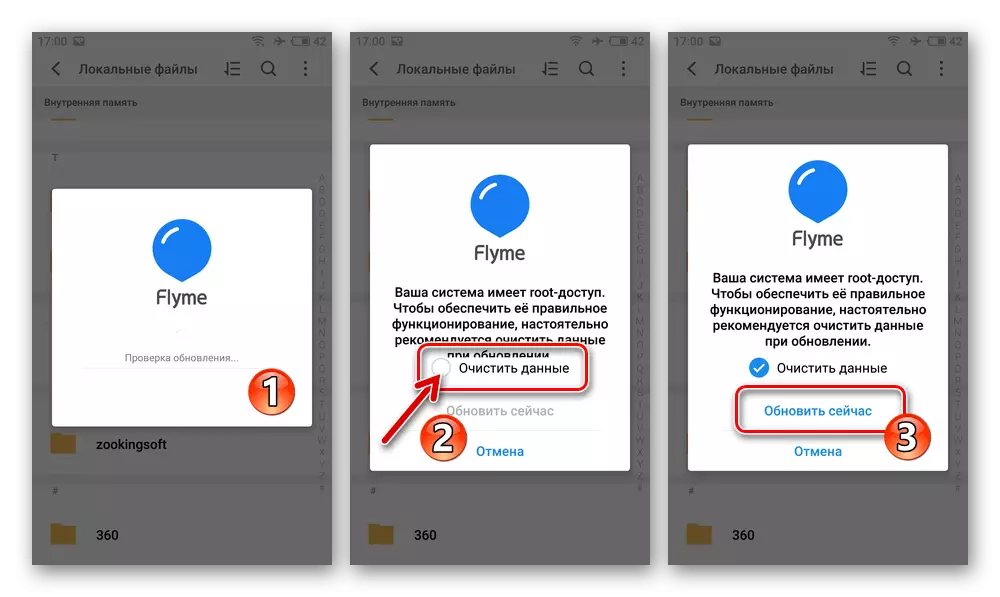
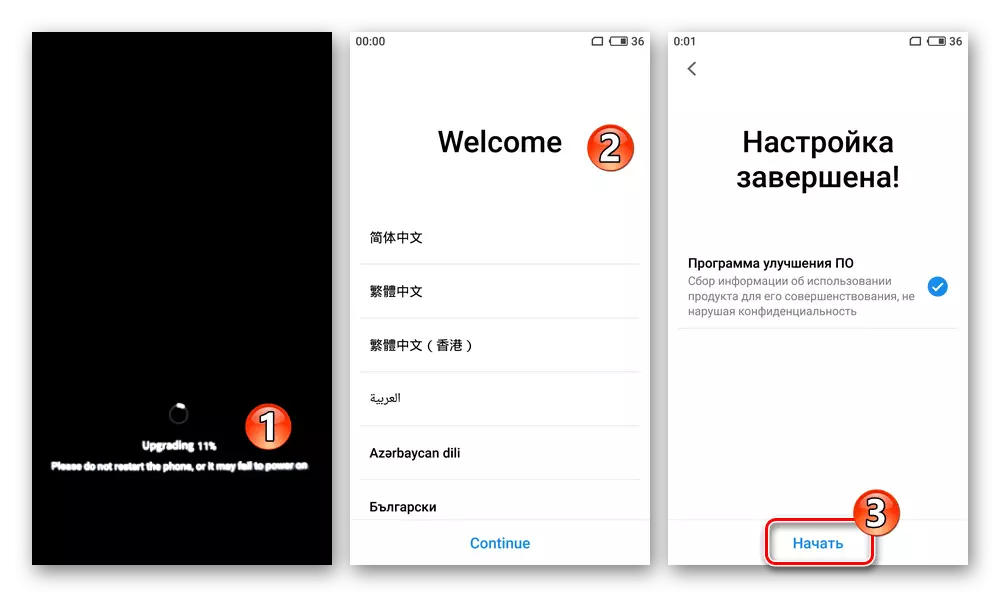
Metoda 2: Recovery Meizu
Schopnost integrovat do všech instancí prostředí pro obnovu M5 M5 MA5 MA5 umožňují bez jakýchkoliv speciálních problémů instalovat na zařízení odpovídající svému identifikátoru Montážní montáže OS pro všechny verze. Mimo jiné vám zotavení umožňuje stáhnout smartphone z cyklického restartového stavu a zbavit se situace, když se začátek operačního systému zastaví na spouštěcím logu.
Stáhnout obnovovací firmware flyme os 7.1.0.0g pro meizu m5 poznámka smartphone
Možnost 1: Když se Android spustí
- Stáhněte si archiv souboru požadované sestavy mouchy, zkontrolujte a v případě potřeby jej přejmenovat - název balíčku musí být Update.zip..
- Zkopírujte instalační soubor do interní paměti telefonu nebo na jeho vyměnitelné jednotce.
S libovolnou možností si vyberete variantu nosiče Update.zip. Nezapomeňte jít do kořenového katalogu úložiště!
- Přeložit zařízení do režimu obnovení.
- V nabídce prostředí pro obnovu klepněte na položku "Vymazat data" (zaškrtnutí políčka se zobrazí v políčku), klepněte na tlačítko "Start".
- Dále očekávejte - všechny potřebné manipulační systém bude fungovat nezávisle. Všimněte si, že není možné zasahovat do procesu, produkuje všechny akce s telefonem, v žádném případě!
- Přeinstalace / obnovení M5 M5 Mase Mase přes oživení je považována za dokončenou po Zobrazí se úvodní obrazovka s Android-shell, ve kterém můžete vybrat jazyk rozhraní - to udělat, a pak definovat další parametry funkce telefonu.
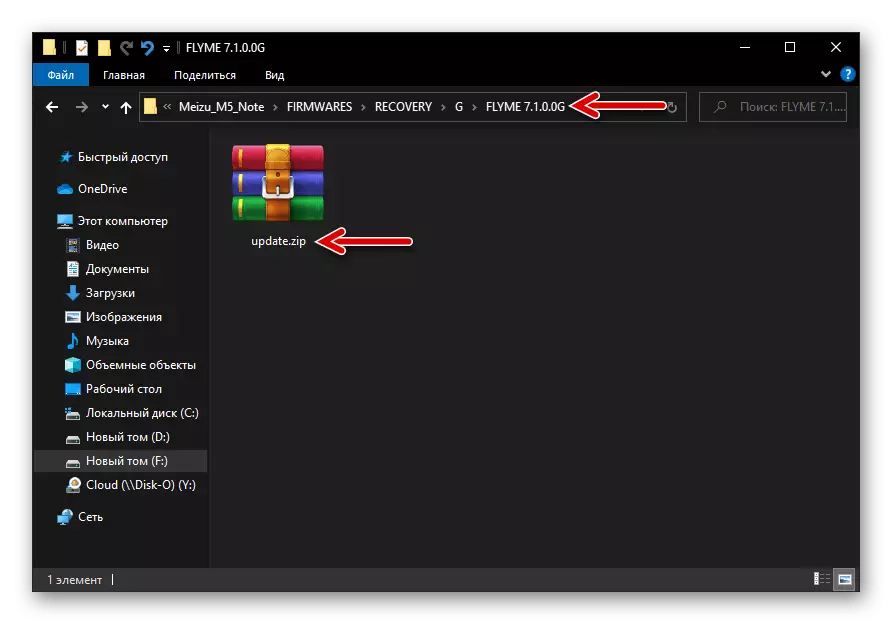
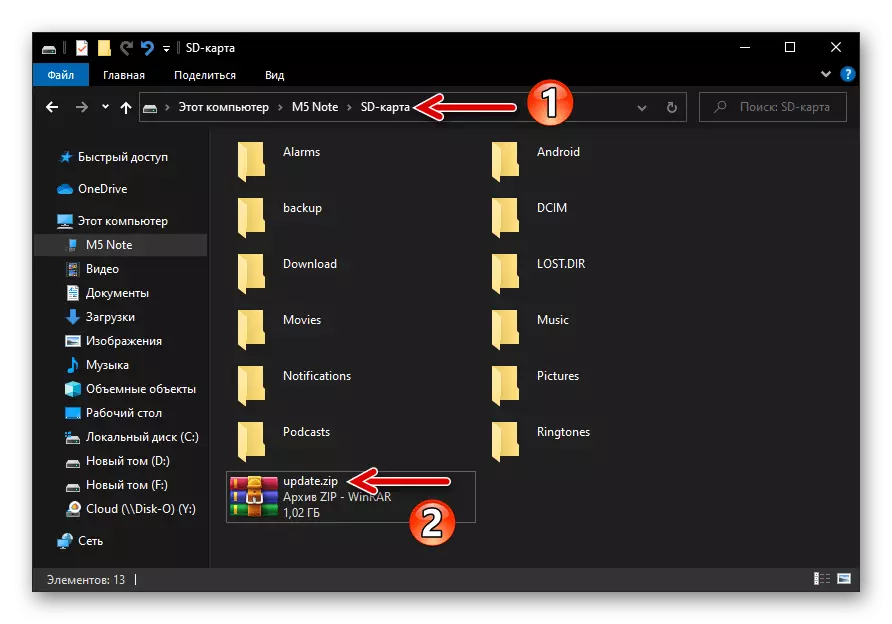
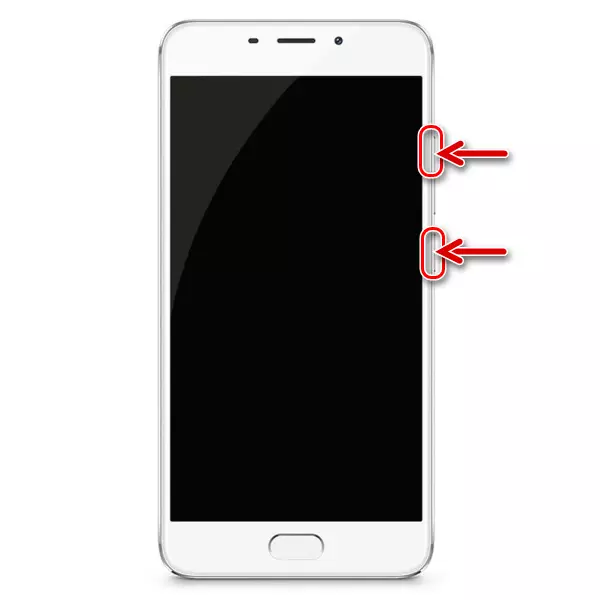
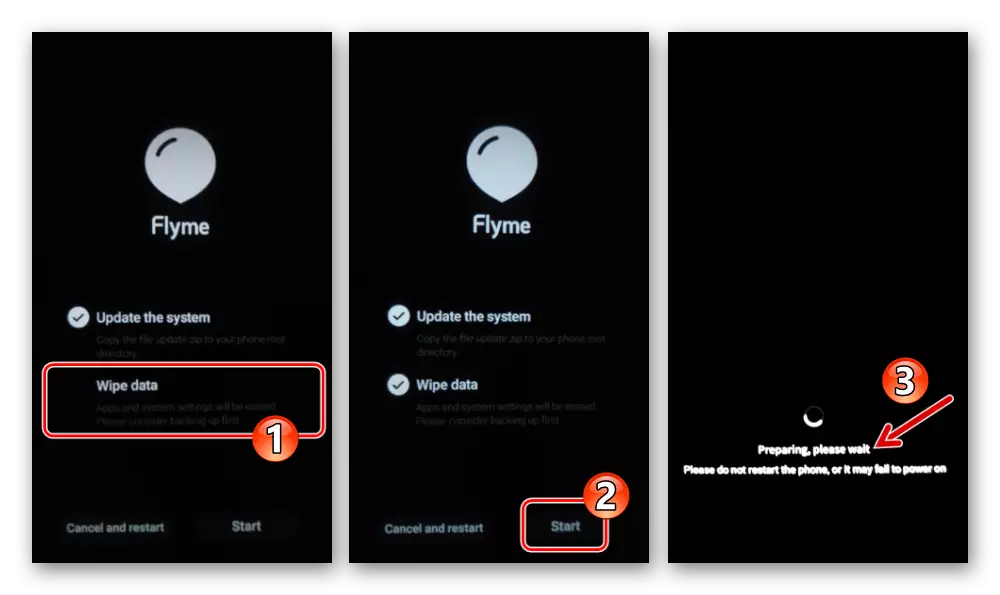
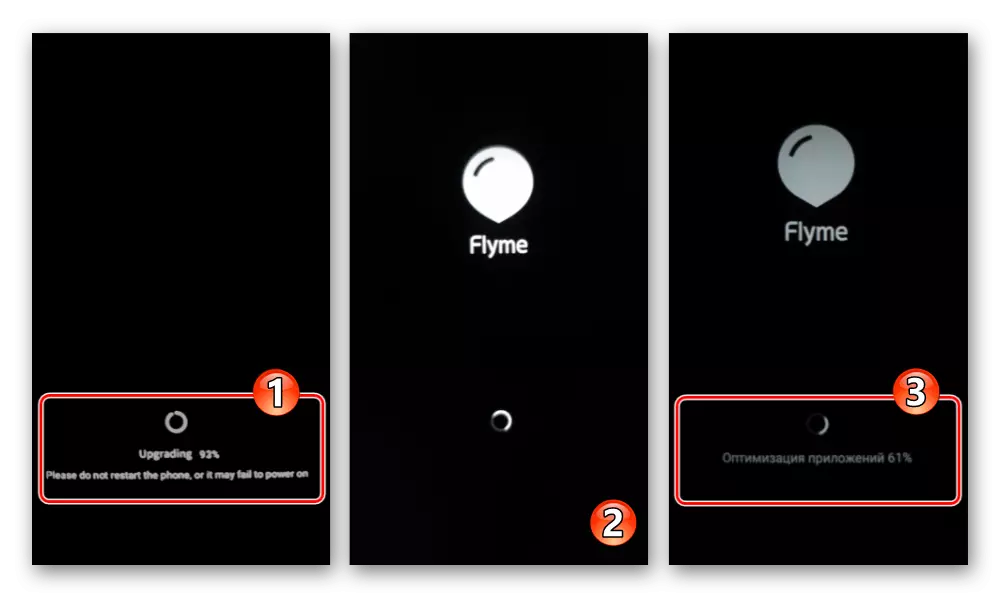

Varianta 2: Jestliže Android nespustí
V případě, že Meizu M5 Poznámka OS klesla schopnost zavést systém, který vám nedovolí kopírovat firmware do své vnitřní paměti, a tam je také žádná paměťová karta, na kterou si můžete dát OS balíček pro instalaci, postupujte takto:
- Stáhněte si zip balíček nainstalován na M5 Mase Mase na disku PC. Je-li jeho název souboru se liší od Update.zip. Přejmenovat.
- Otevřete oživení na telefonu a pak ho připojit k počítači. Na výsledku takového konjugace v programu Průzkumník Windows, zobrazí se vyměnitelný disk Recovery.
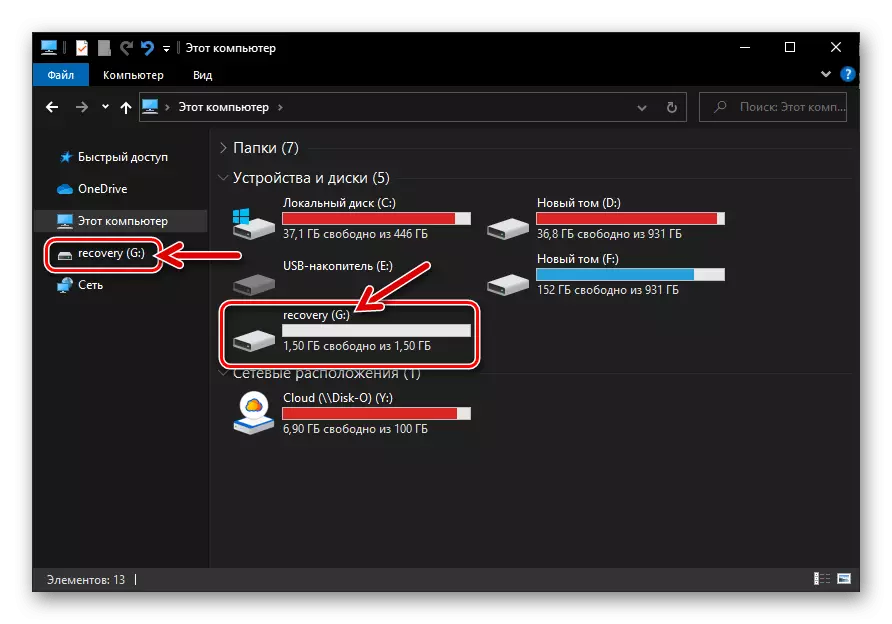
Kopírovat balíček s tímto pohonem Update.zip..
- Odpojte USB kabel od M5N a pak spustit předchozího návodu číslo 4-6 z tohoto materiálu.
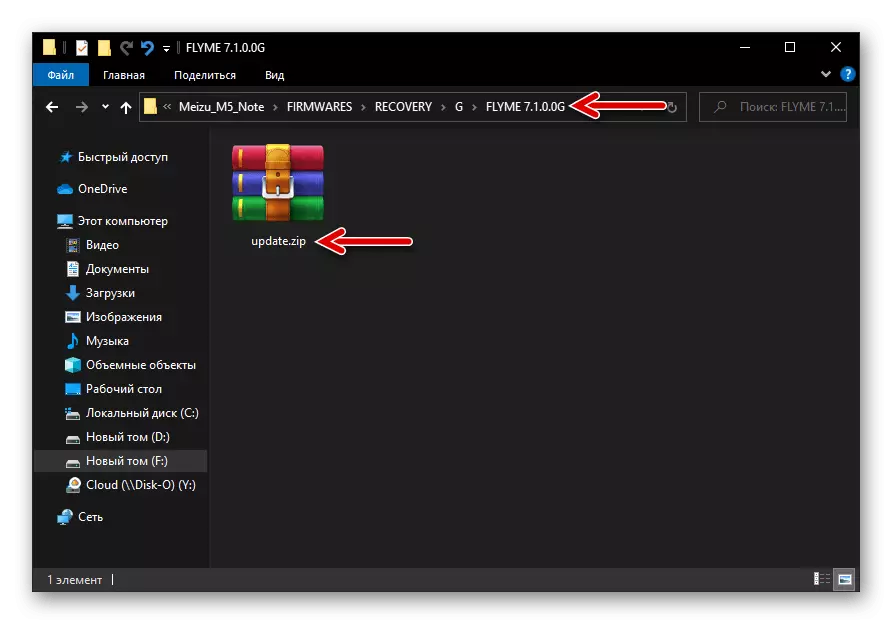
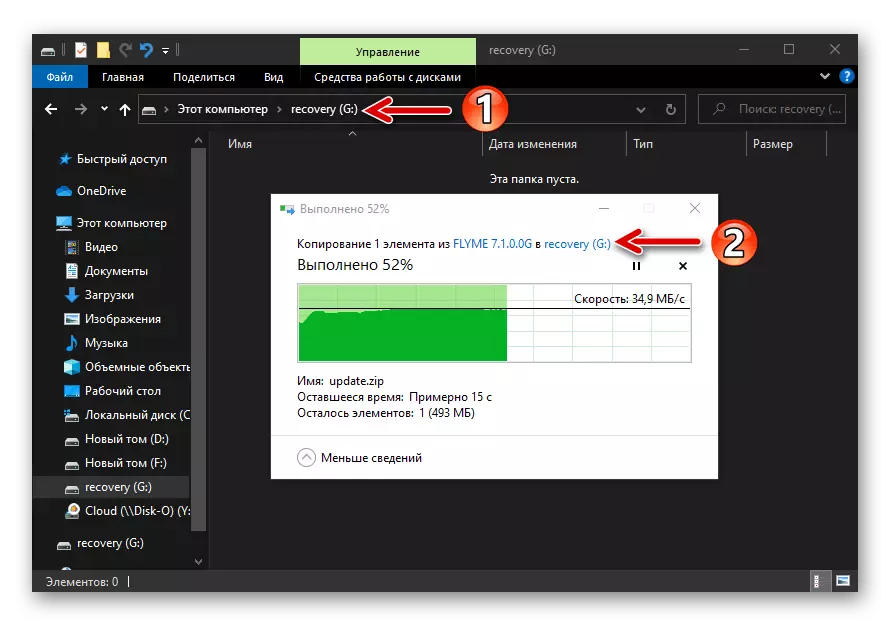
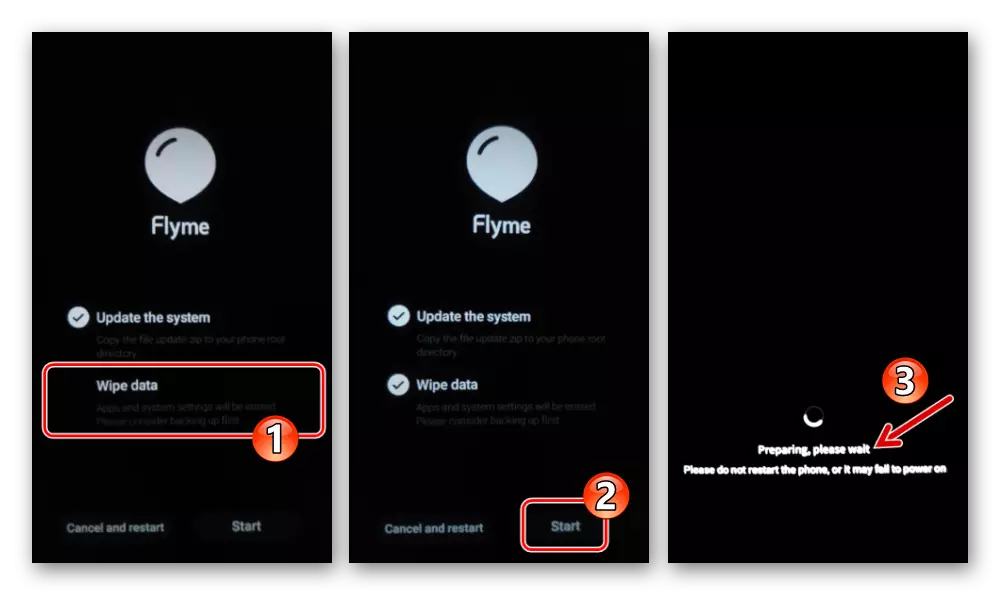
Metoda 3: SP Flashtool
Vzhledem k širokému funkčnosti programu SP Flash Tool, je možné, kromě instalace mobilní operační systém, provádět řadu operací, které umožňují a které jsou nezbytné k získání na Meizu M5 Poznámka jakékoliv přizpůsobené sestavení za něj oficiální Flyme OS, instalace zakázkového firmwaru, obnovení výkon příležitost ke spuštění instancí modelů.
Záložní systém sekce "NVDATA", "PROINFO", "NVRAM".
Jak bylo uvedeno výše, pokud máte v plánu provést závažný zásah do systému na telefonu, to je velmi žádoucí získat výpisy z důležitých systémových oblastí mobilní paměti přístroje. S pomocí SP Flashtool tento typ zálohování je vytvořen následovně:
- Ke stažení obsahuje soubor rozptylu a archiv preloader modelovou následujícím odkazu níže, rozbalit jej na PC disk a zapamatujte si umístění výsledné složky „M5NOTE_SCATTER_PRELOADER“.
Soubory ke stažení pro vytváření Meizu M5 zálohy Poznámka smartphonu přes SP Flash Tool
- Run SP Flashtool.
- Na kartě Stažení programu, klikněte na pravé straně tlačítka Edlaad Agent.
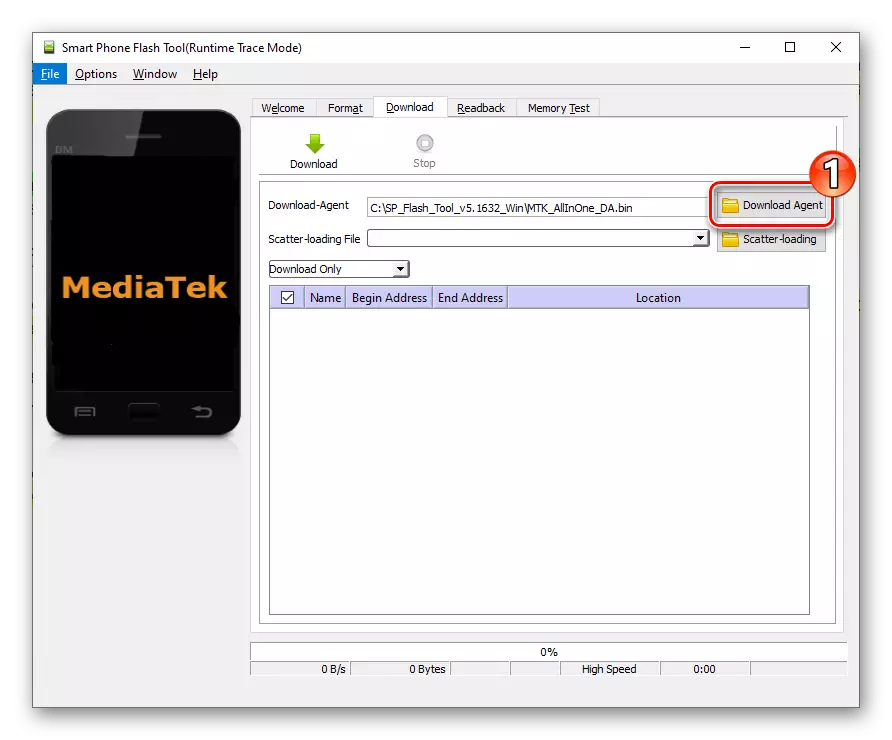
V okně, které se otevře, a demonstruje obsah programové složky, vyberte soubor „da_pl.bin“, klepněte na tlačítko „Open“.
- Klikněte na "Scatter-Loading" vpravo od druhého pole v horní části okna,
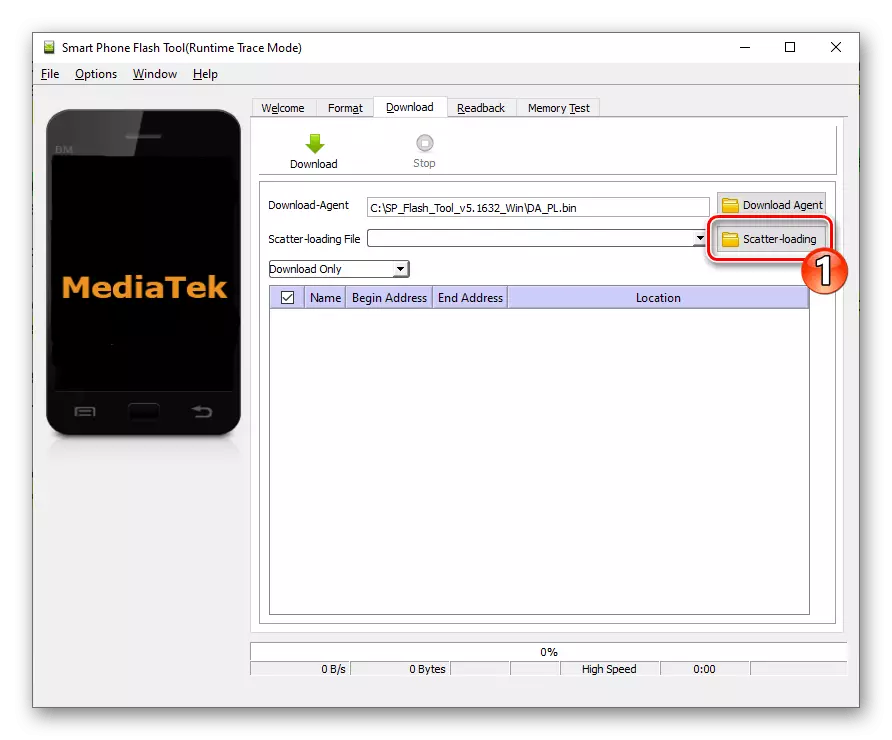
Přesunout do adresáře "M5Note_scatter_preloder", poklepejte na název "MT6755_android_scater.txt".
- Ujistěte se, že okno ke stažení vypadá na obrazovce níže (mimo jiné, v zaškrtávacím polžištěm v blízkosti názvu "Preloader" v tabulce oddílů, musí být nainstalována zaškrtnutí, pokud není, nastaveno) a pak se přesuňte na " Karta Readback ".
- Dále určete adresu adresy paměti, data, ze které chcete odečíst a ušetřit:
- Třikrát klikněte na tlačítko "Přidat" -
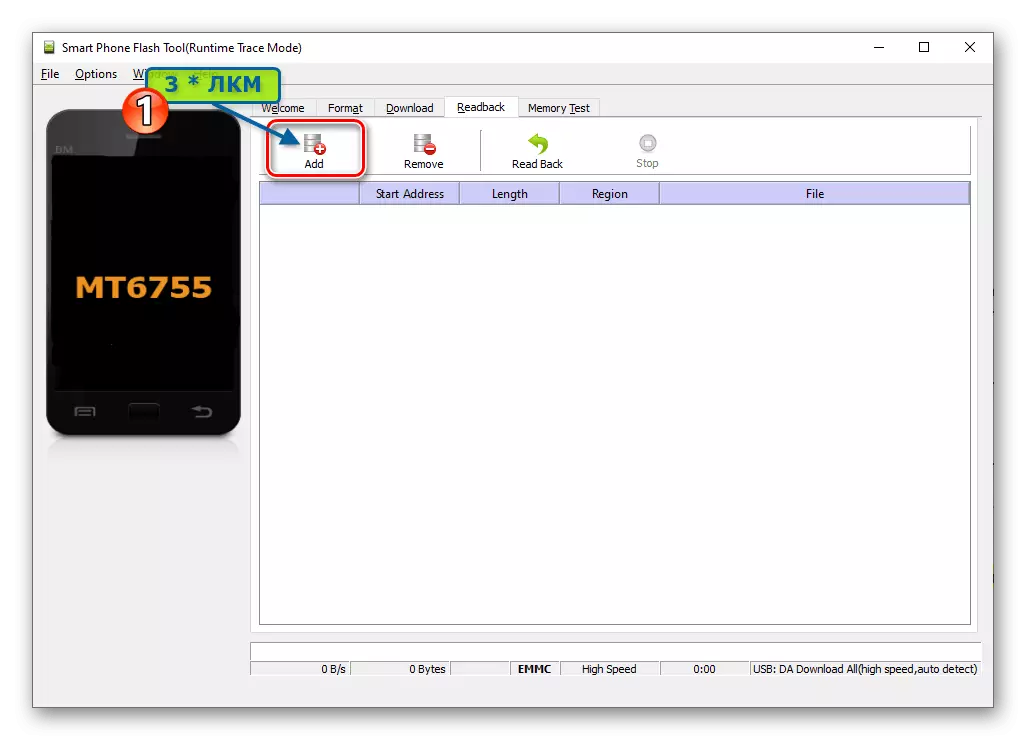
To přidá tři řádky do hlavní oblasti okna firmwaru.
- Dvakrát klikněte na první okno zobrazené v hlavní oblasti
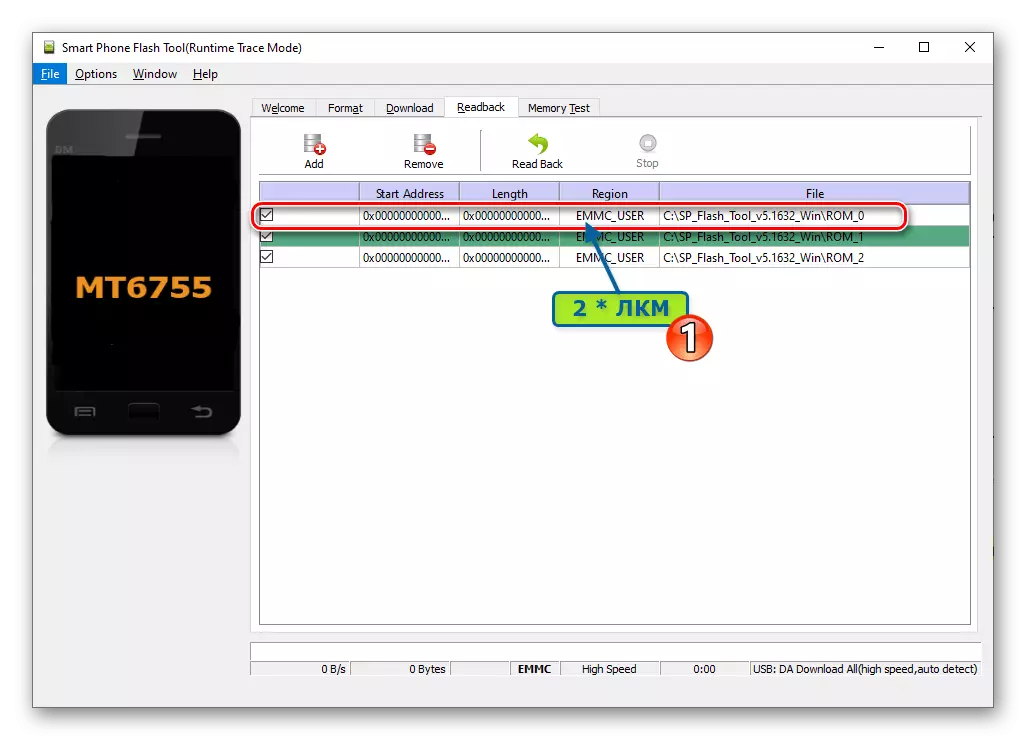
Volání okna "Uložit soubor".
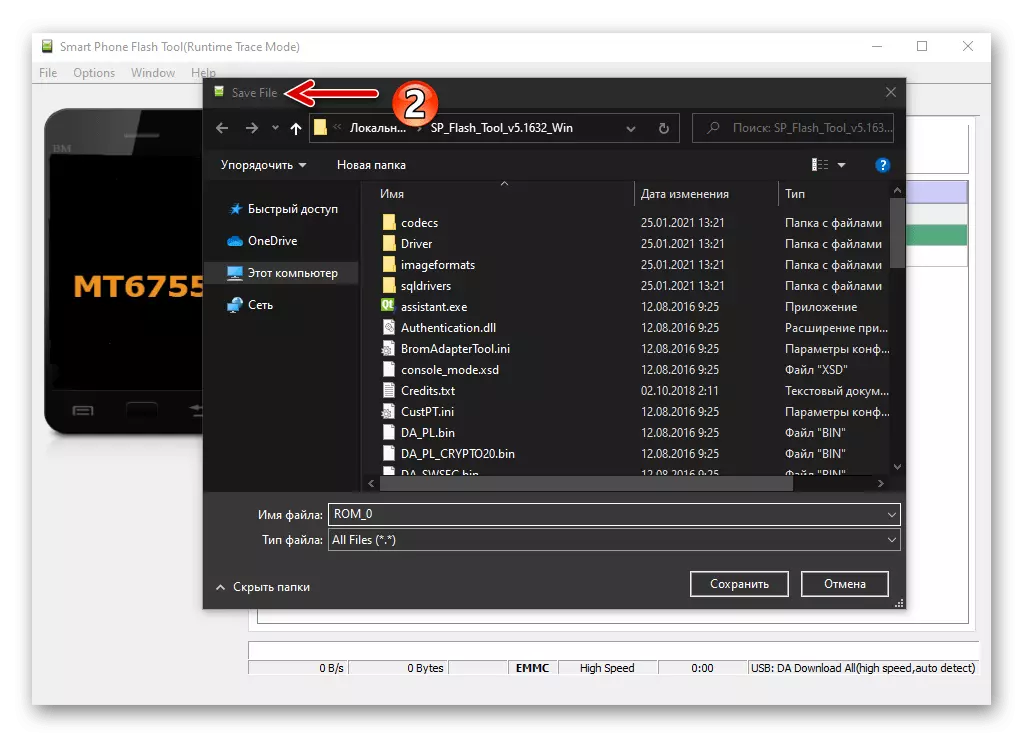
Jděte na to, kde plánujete ukládat soubory výpisu, zapište do pole Název souboru nvdata.bin. . Klikněte na "Uložit".
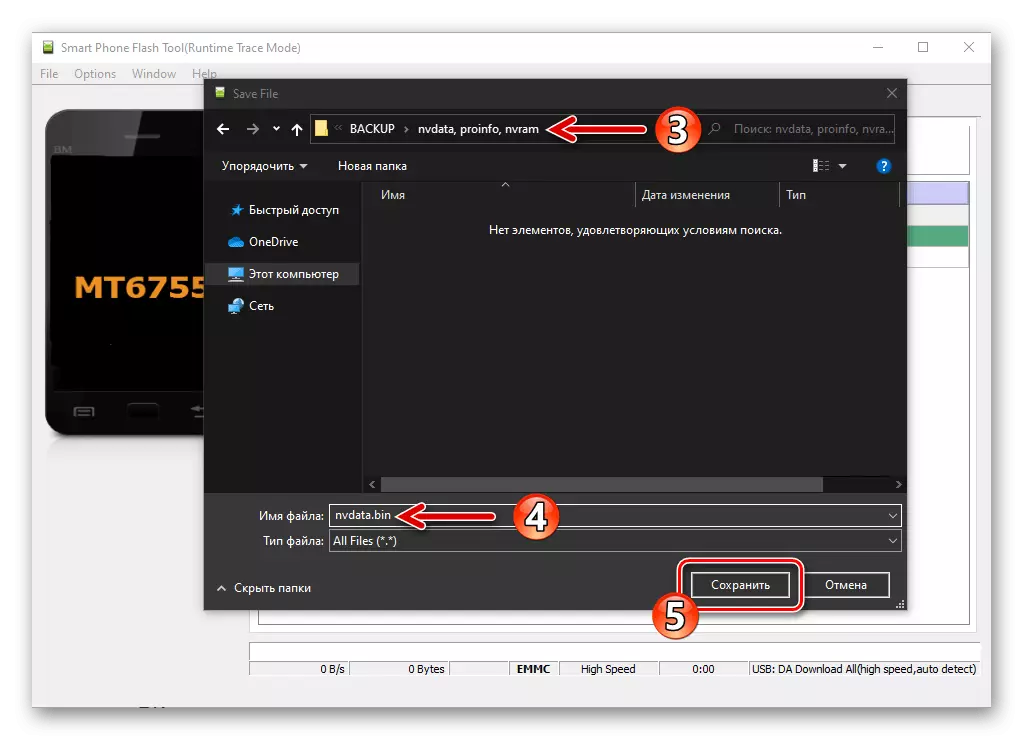
V oblasti "RadeBack Block Start Adresa" pole stejného jména
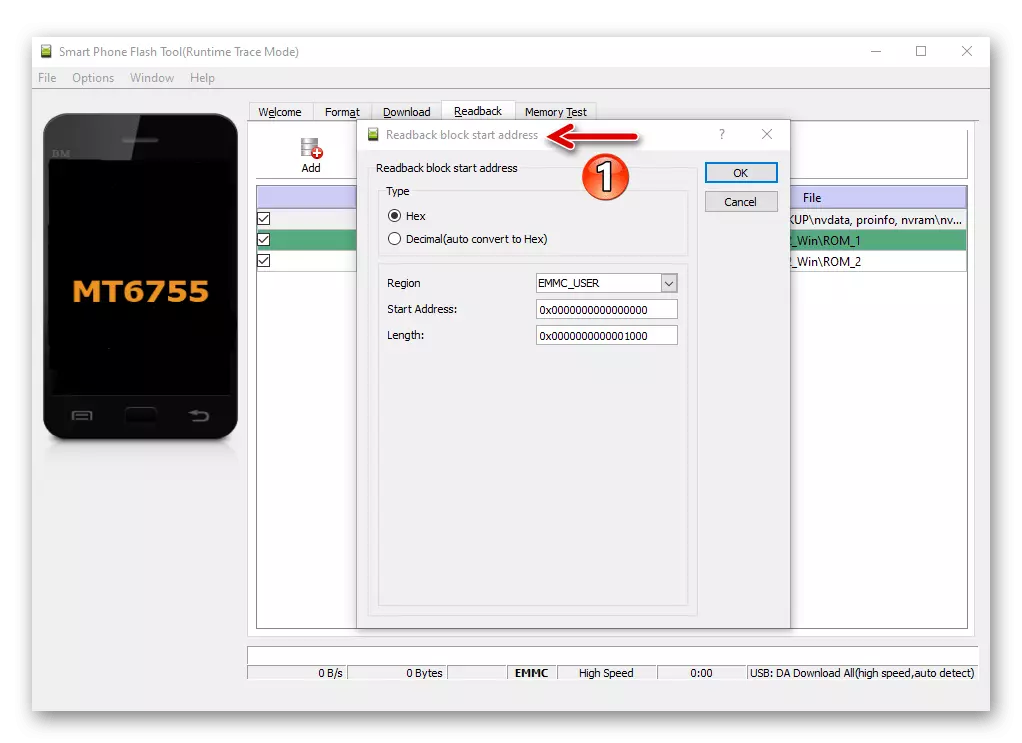
Proveďte následující data a klepněte na tlačítko "OK":
"Start Adresa": 0x22BC8000
"Délka": 0x2000000
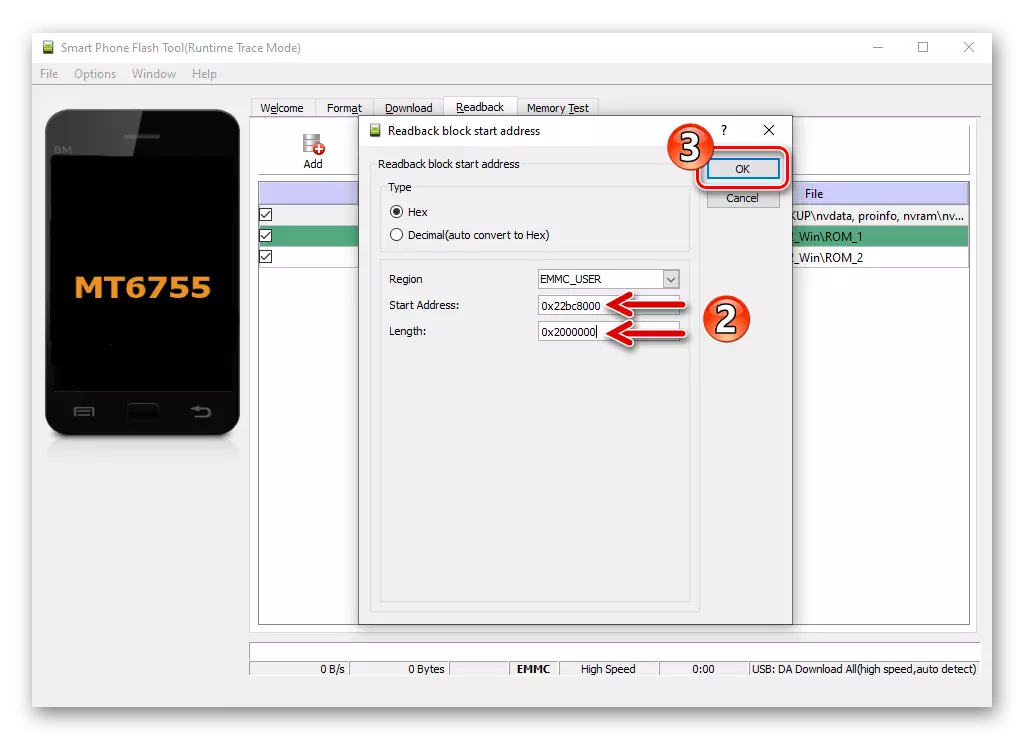
- Dvakrát klikněte na druhý na skóre v okně Flashtool,
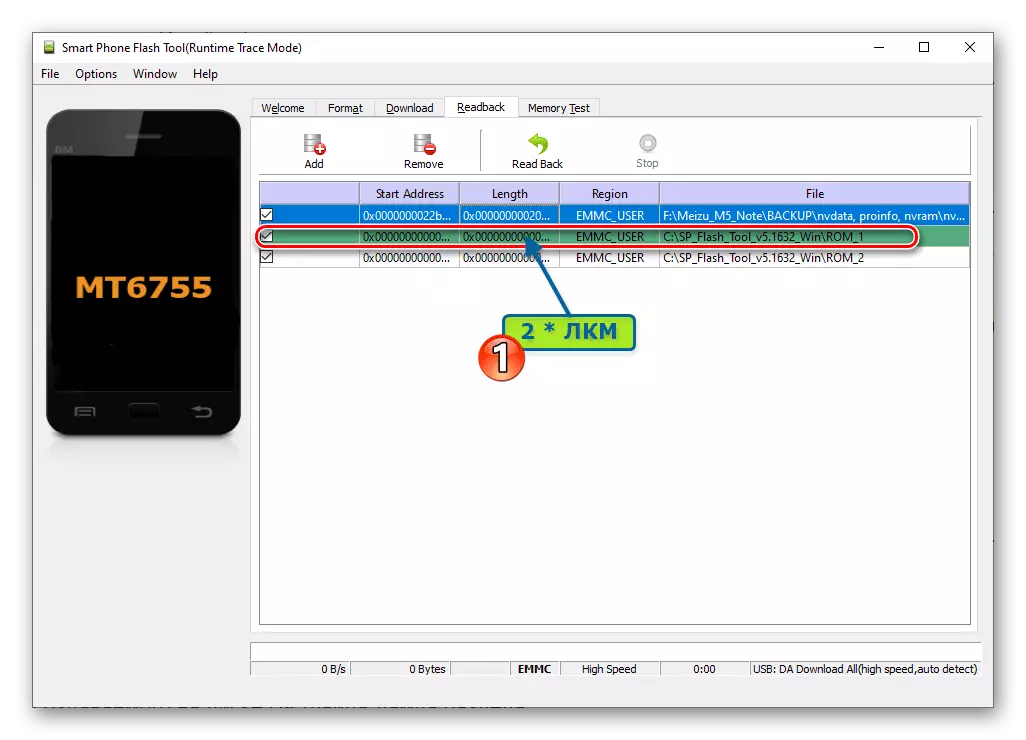
Napsat proinfo.bin. V poli "Název souboru" otevřete systém Windows, klepněte na tlačítko "Uložit".
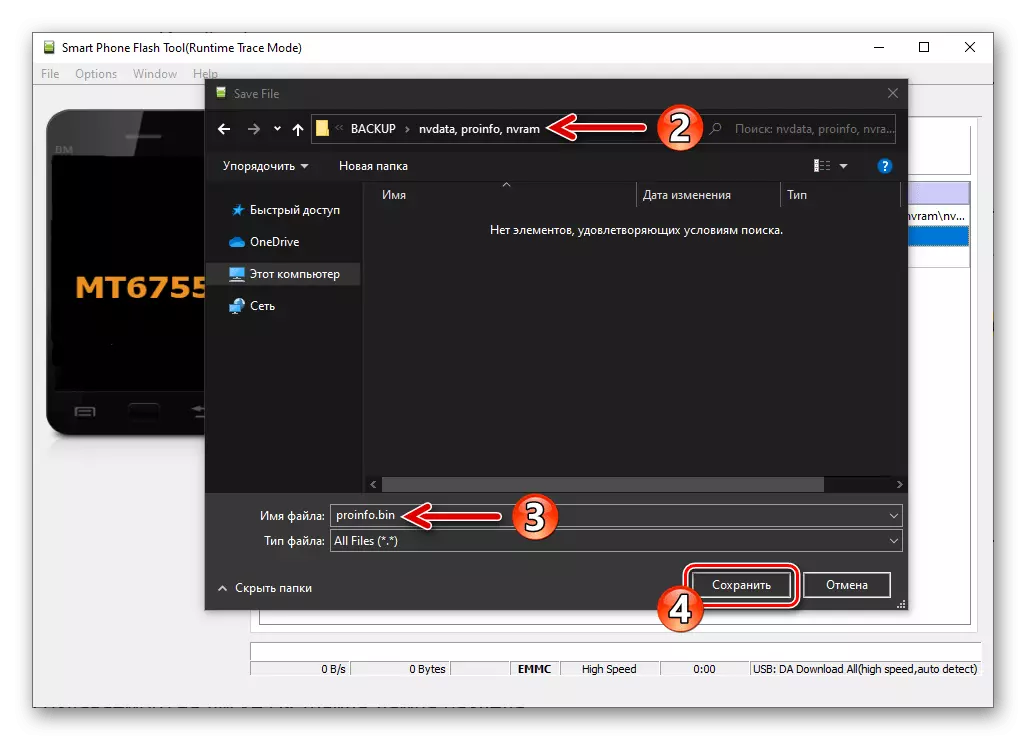
V dalším okně zadejte adresu počátečního bloku paměťové oblasti PROINFO a jeho délku, klepněte na tlačítko "OK":
"Start Adresa": 0x24bc8000
"Délka": 0x700000
- Klikněte dvakrát na třetím řádku v okně firmwaru,
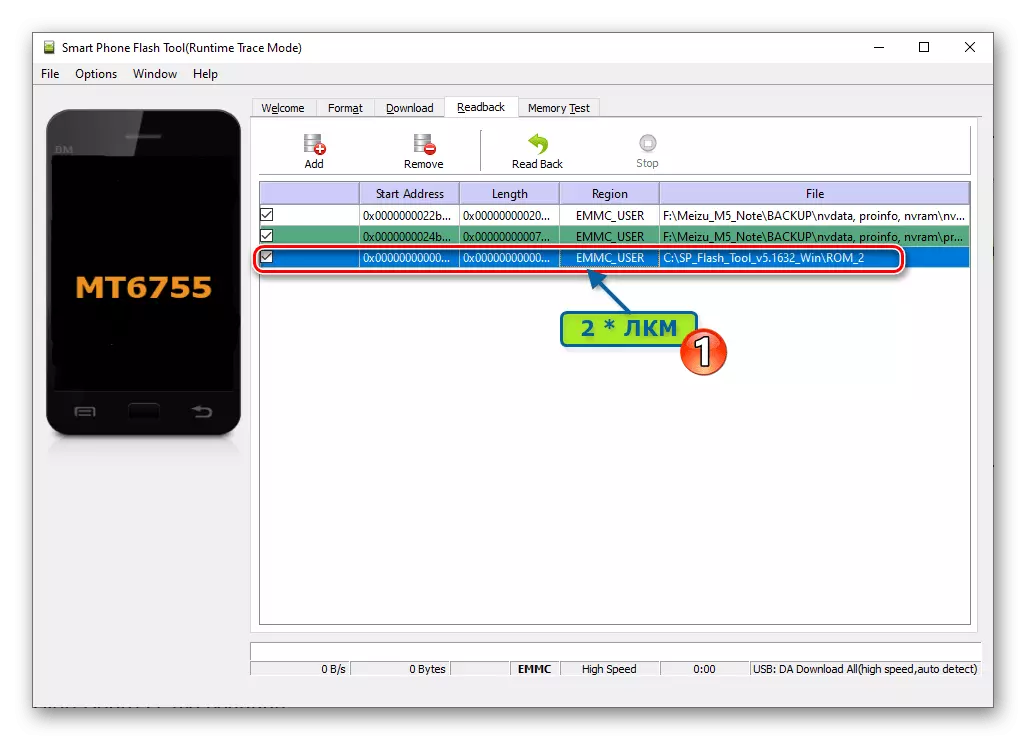
Specifikovat nvram.bin. Jako název souboru souborového výpisu je vytvořen na disku.
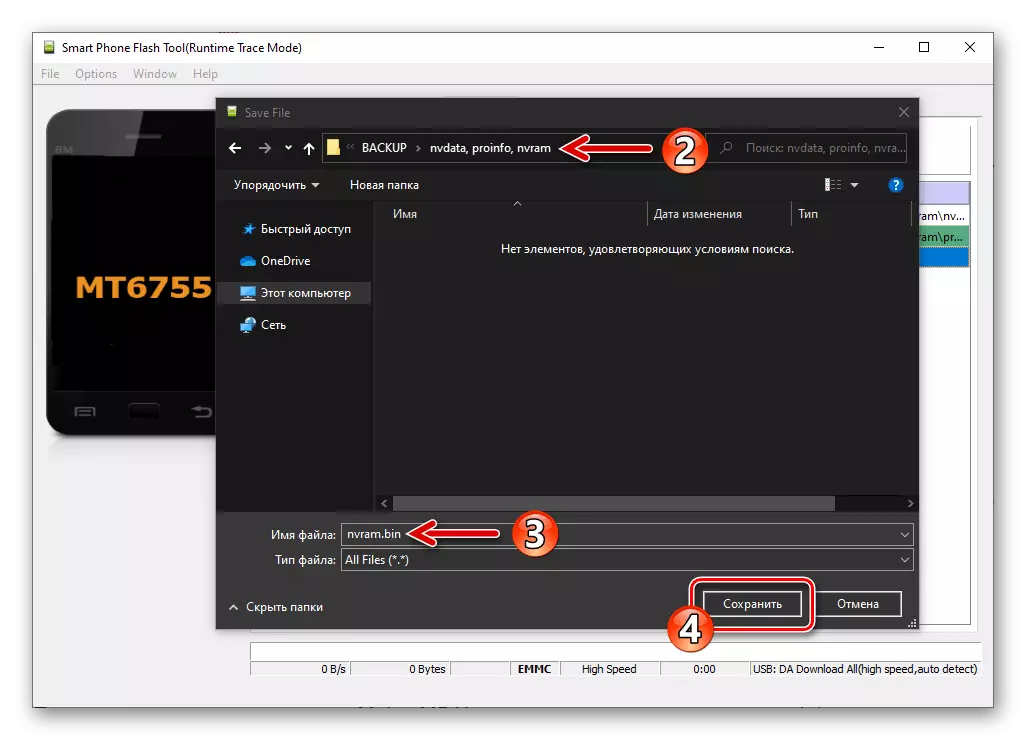
V okně "Readback Block Start Adresa" proveďte taková data:
"Start Adresa": 0x2cc00000
"Délka": 0x500000
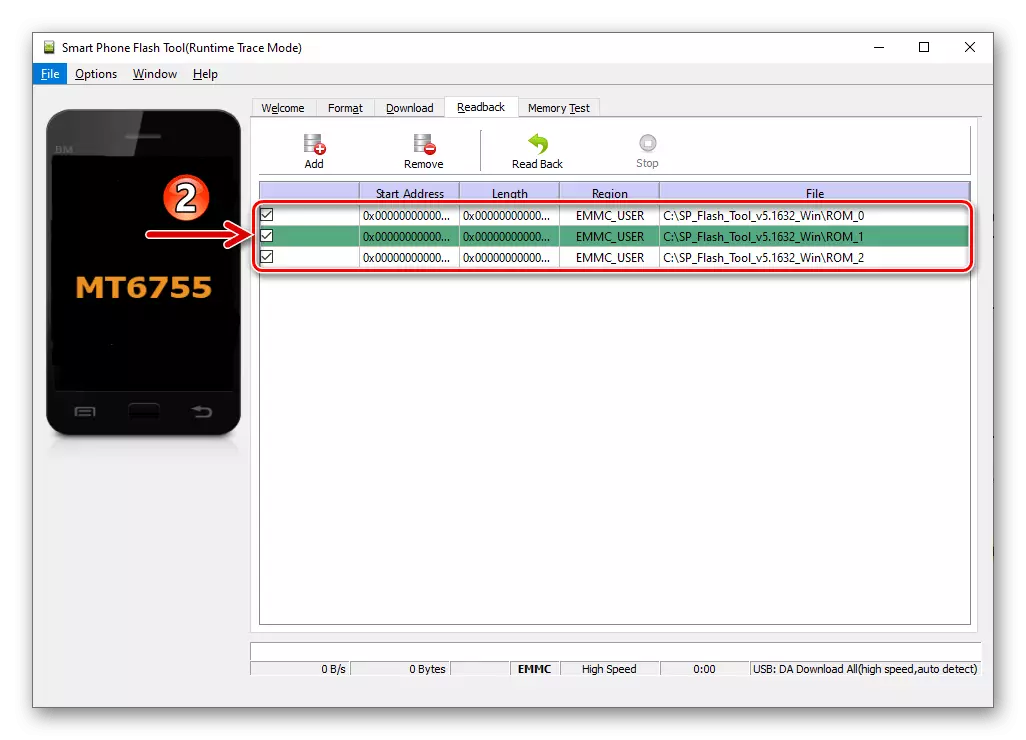
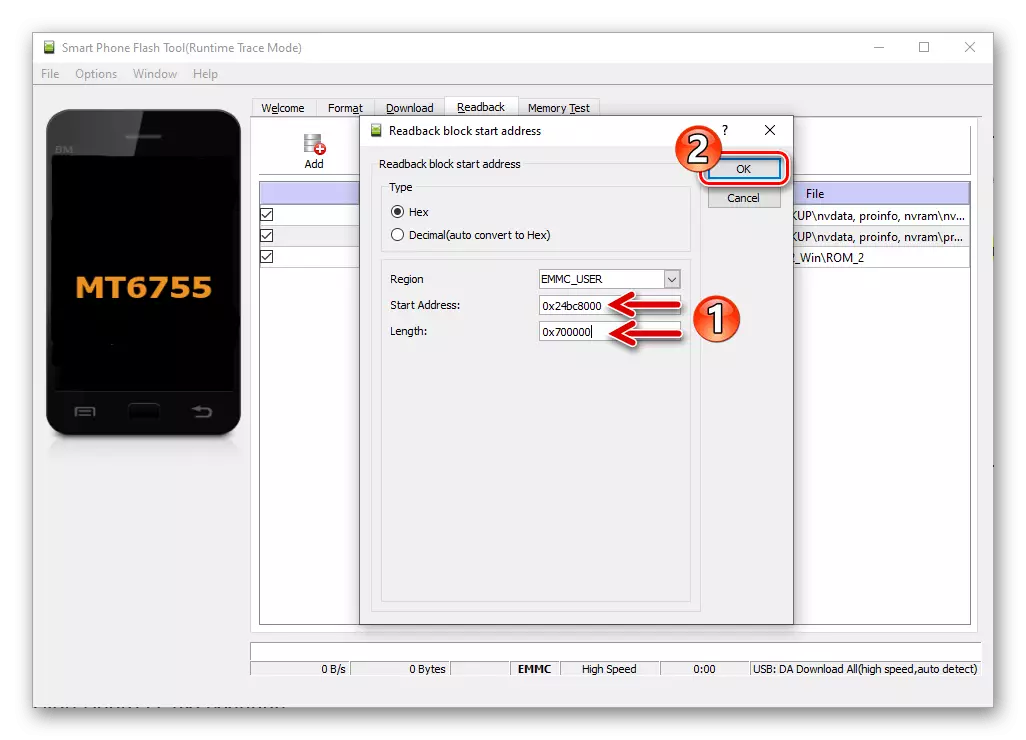
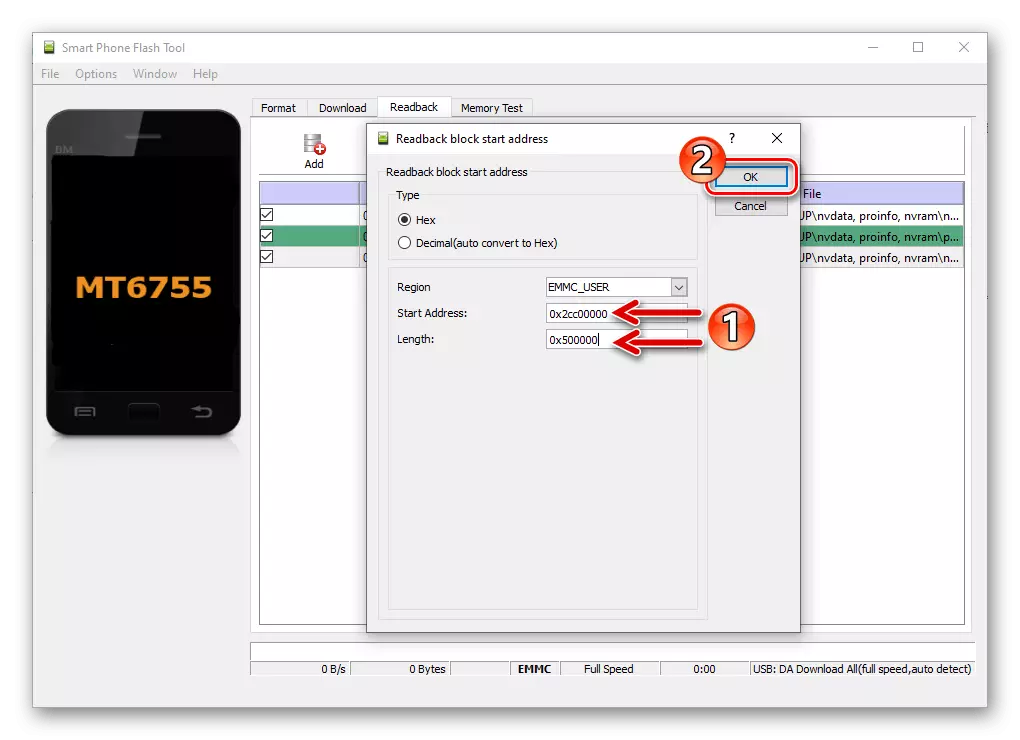
- Třikrát klikněte na tlačítko "Přidat" -
- Podívejte se na nastavení v okně Flash Tool pořízené na následujícím snímku, klikněte na tlačítko "Readback".
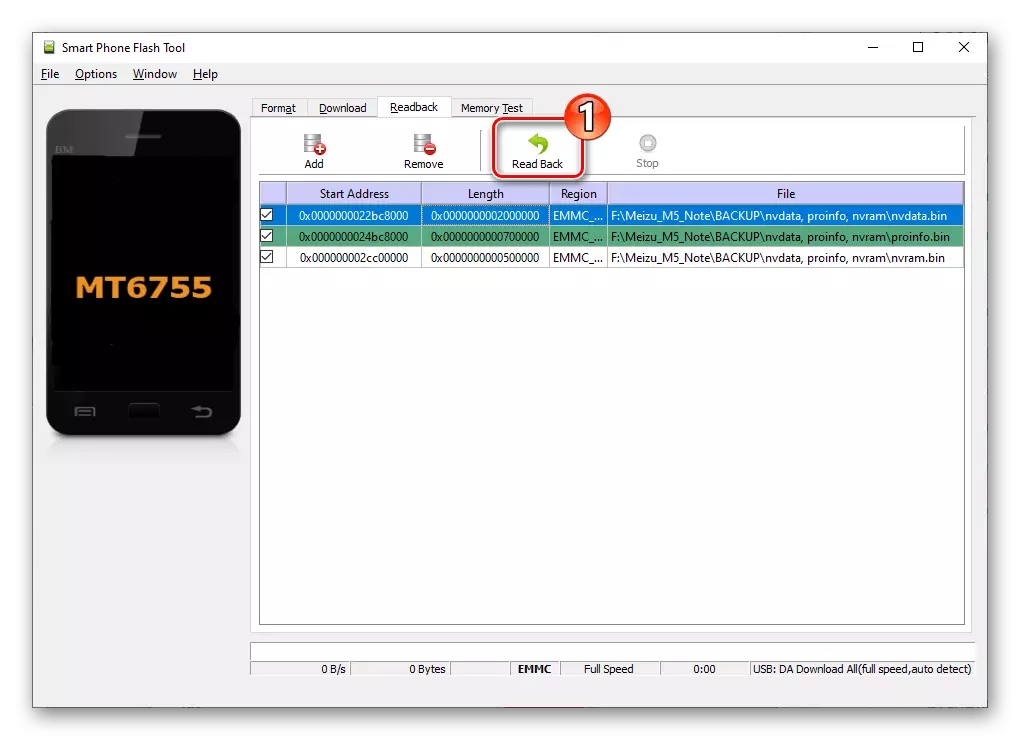
Připojte telefon vypnutý telefon na konektor USB počítače.
- Vyčkejte trochu dokončení odpočtu dat, v důsledku toho se zobrazí okno "Readbac OK".
- Poté můžete odpojit poznámku Meizu M5 z počítače a zkontrolovat efektivnost provedené manipulace - tři soubory zásobníku by měly být umístěny do katalogu zadaného k uložení.
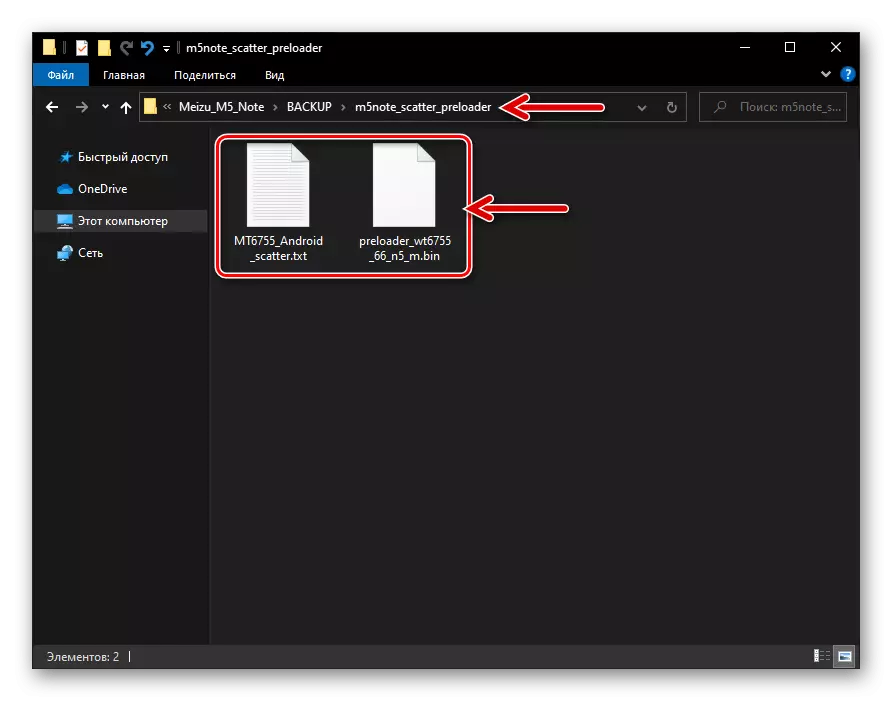
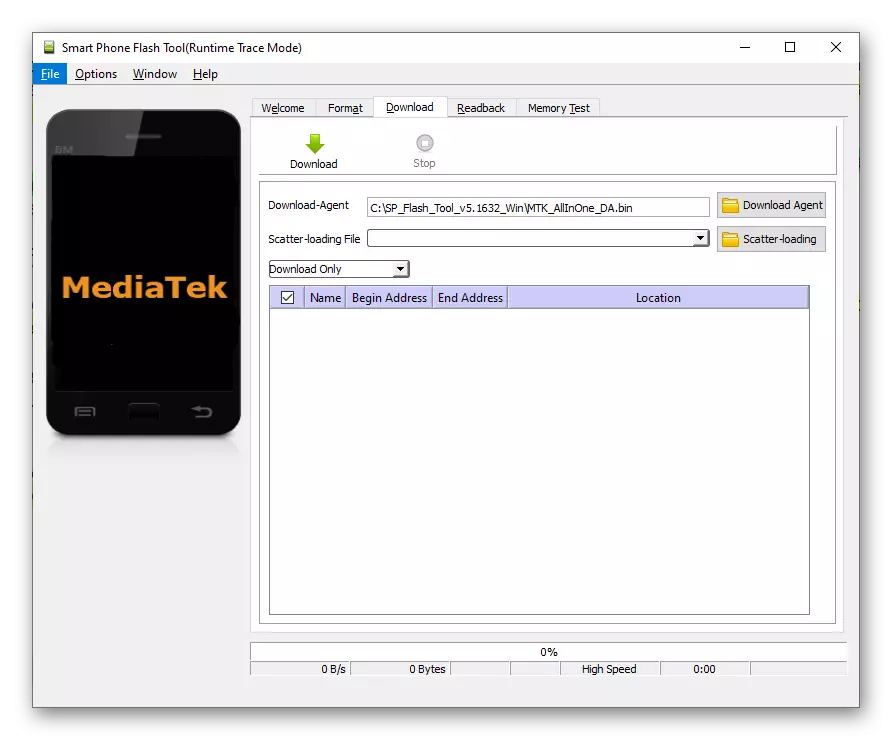
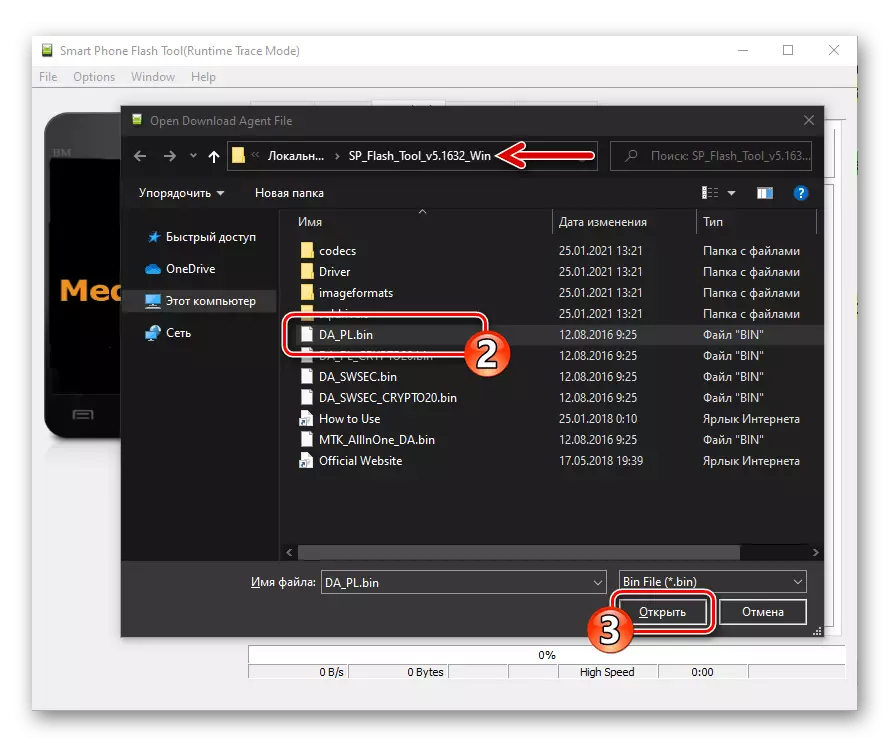
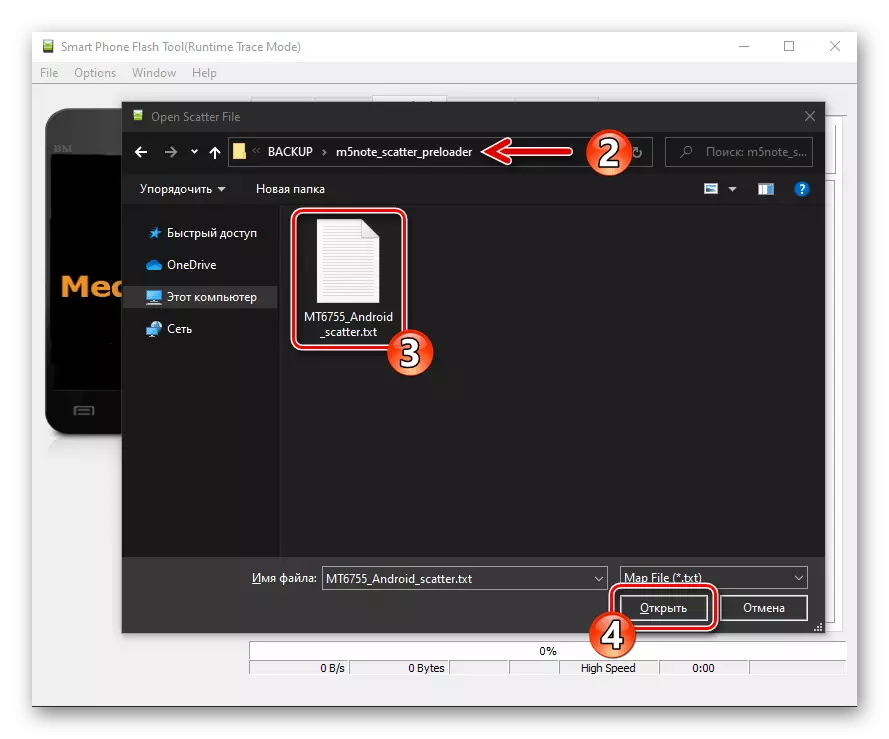
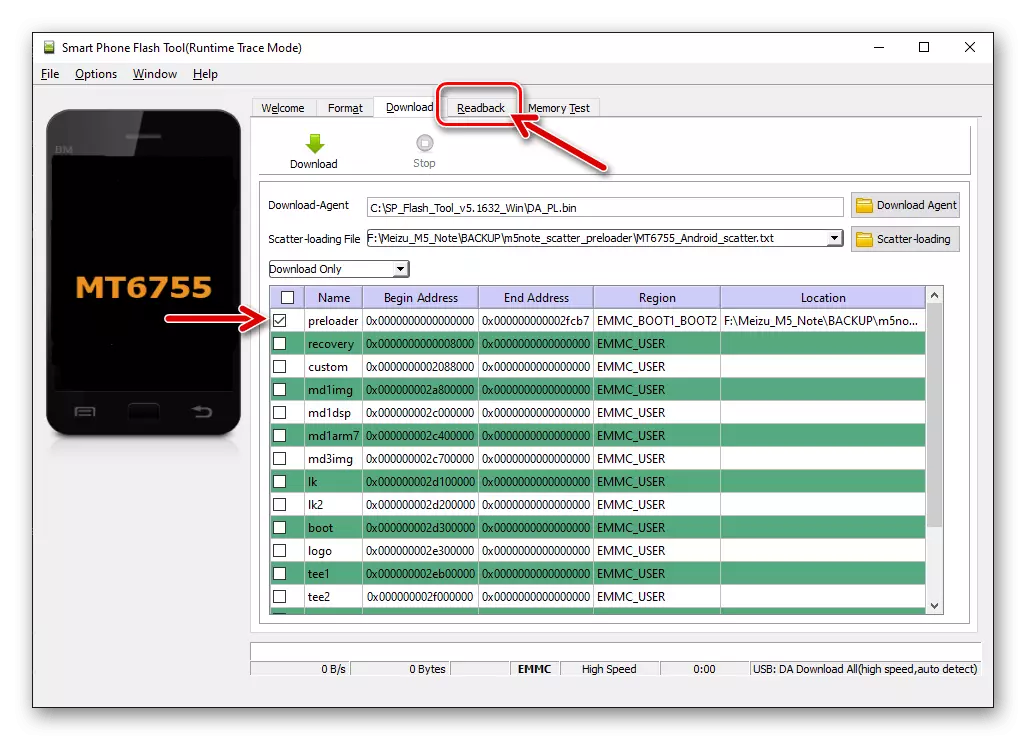
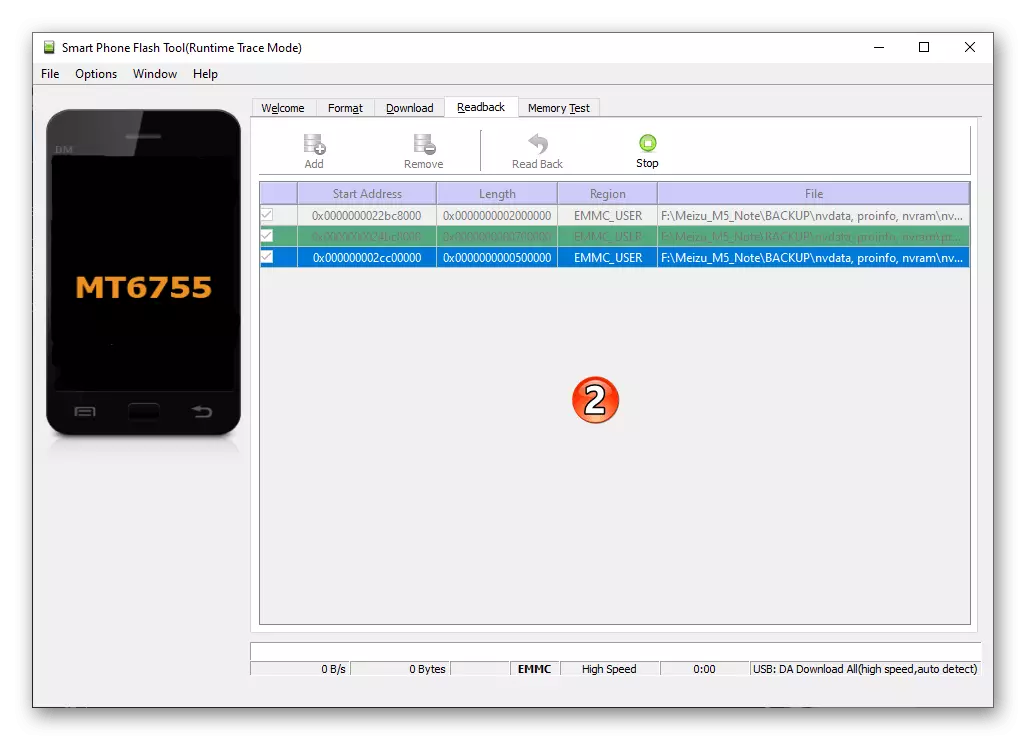
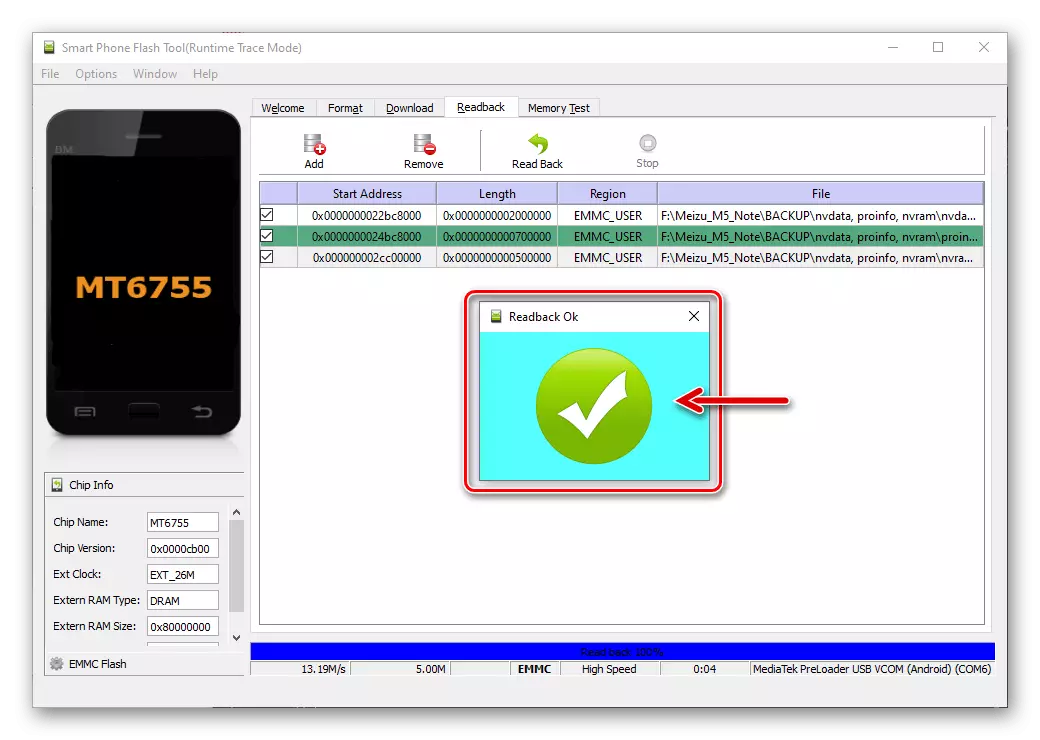
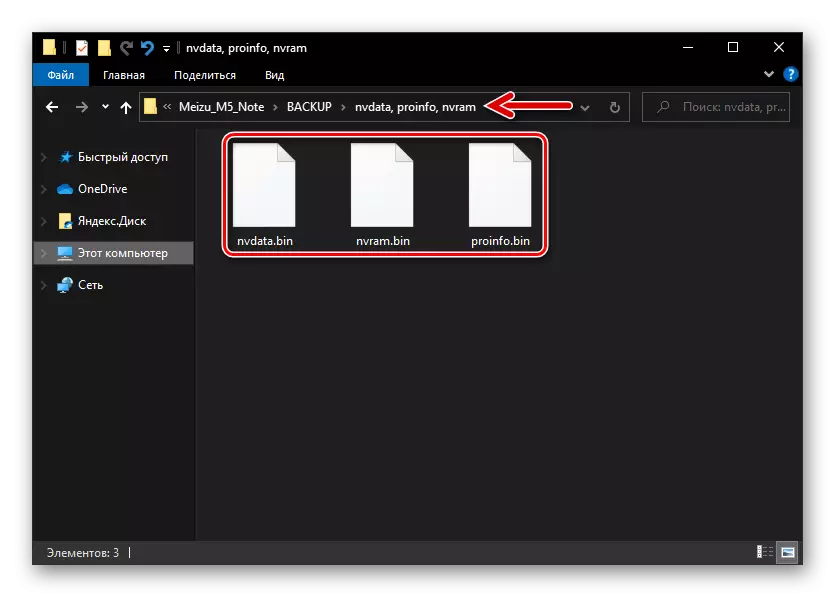
Restaurování (IMEI a výkon komunikačních modulů)
Pokud jste někdy museli čelit potřebu obnovit IMEI obsahující adresu WiFi-MAC, sériové číslo zařízení a zmeškal na doporučeních nad paměťovými sekcemi paměti Memo M5N, zákona.
- Proveďte odstavce číslo 1-4 z předchozí instrukce v tomto článku.
- Na klávesnici PC stiskněte kombinaci "Ctrl" + "ALT" + "+" v "- to přepne do programu v rozšířeném režimu.
- Volání okna "okno",
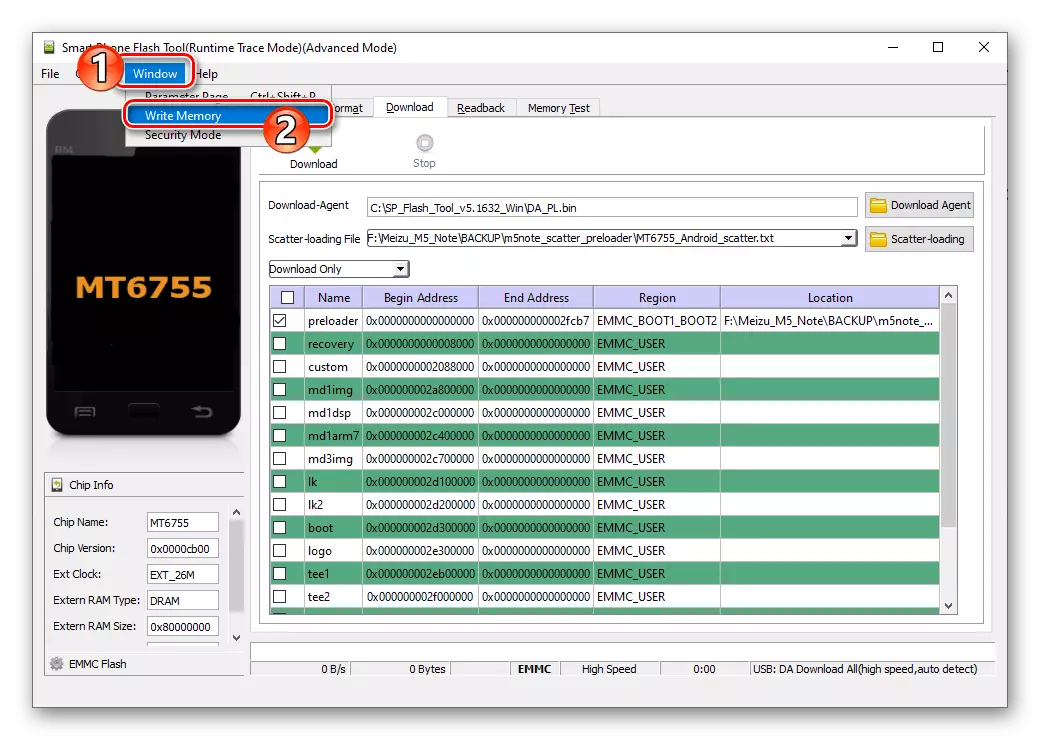
Vyberte možnost "Zápis paměť".
- Z otevřených karet zase, přečerpávací plochu "NVDATA", "PROINFO", "NVRAM":
- Klikněte na tlačítko "Přehled" vpravo od pole "Filepath",
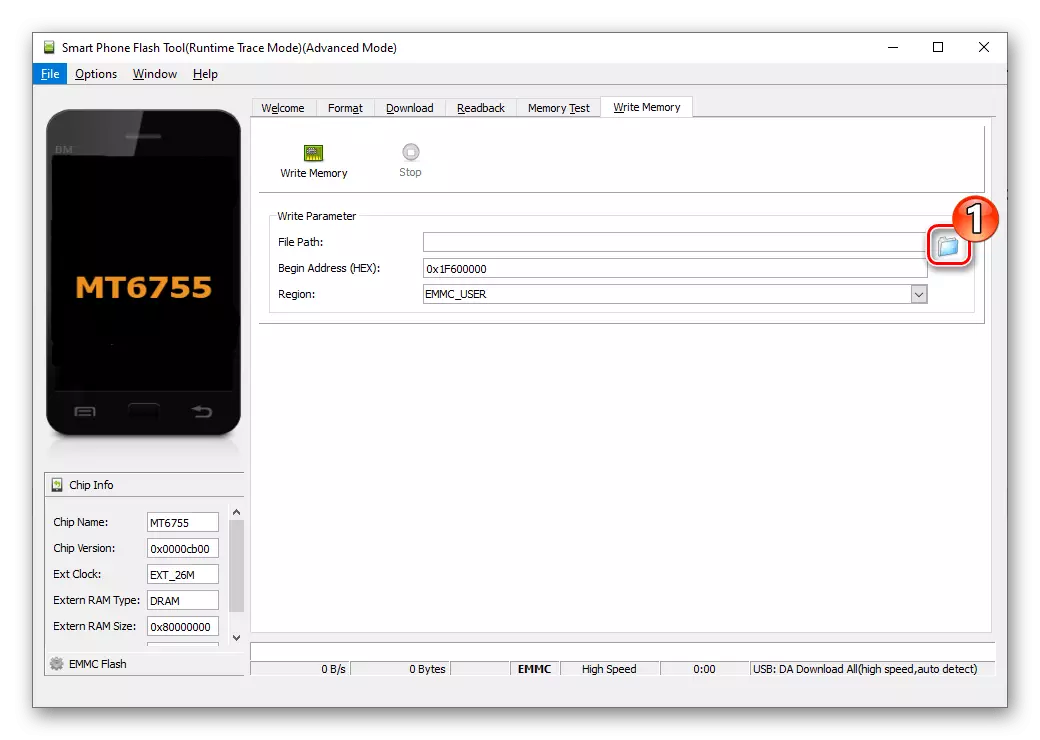
Vyberte soubor, ze kterého budete přeneseni do smartphonu - nvdata.bin., proinfo.bin., nvram.bin. Z katalogu se zálohou.
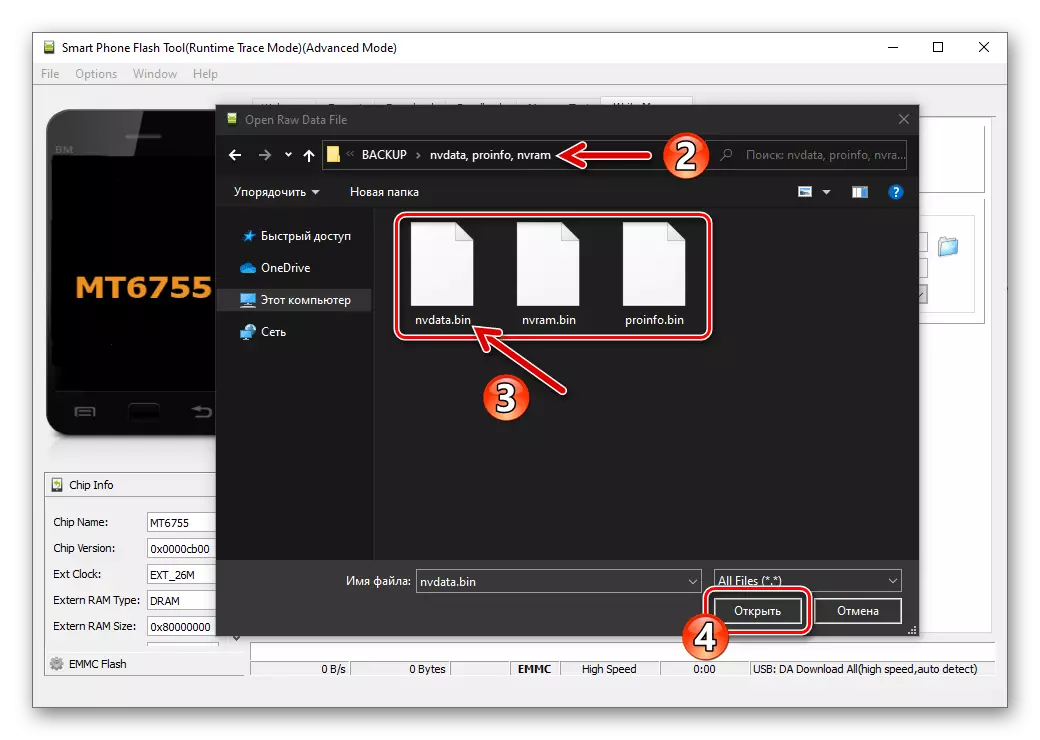
- V poli "Začátek Adresa (HEX)"
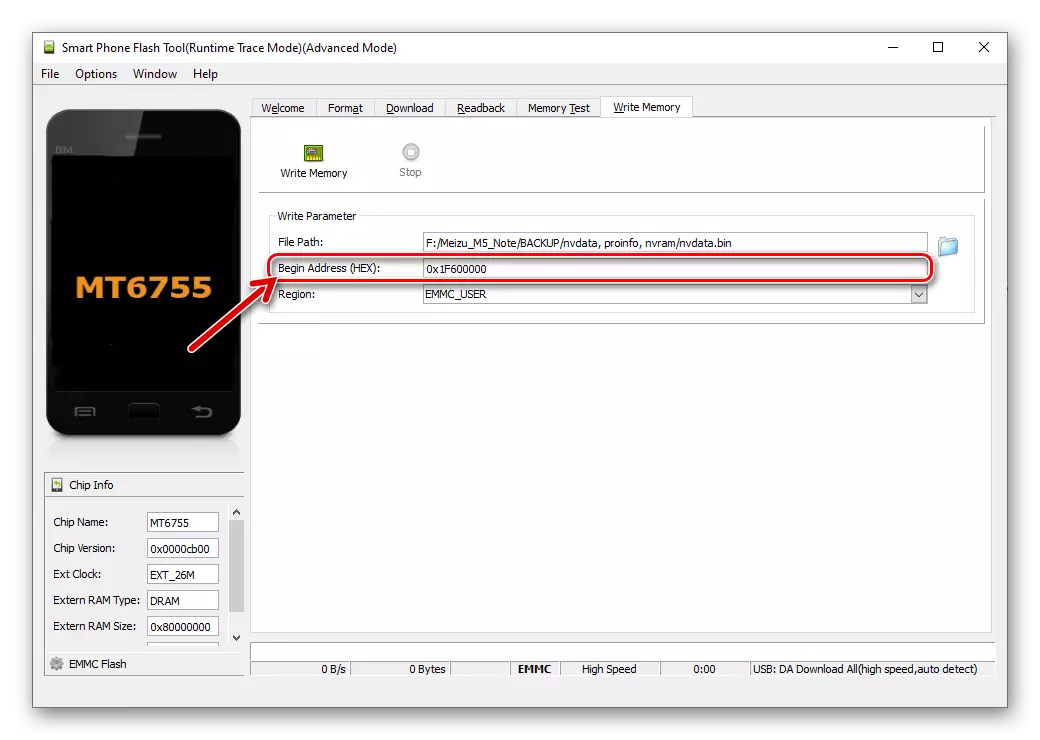
Zadejte v závislosti na obnovitelné oblasti:
- "NVDATA" - 0x22BC8000
- "PROINFO" - 0x24BC8000
- "NVRAM" - 0x2cc00000
- Klikněte na tlačítko Zápis paměť,
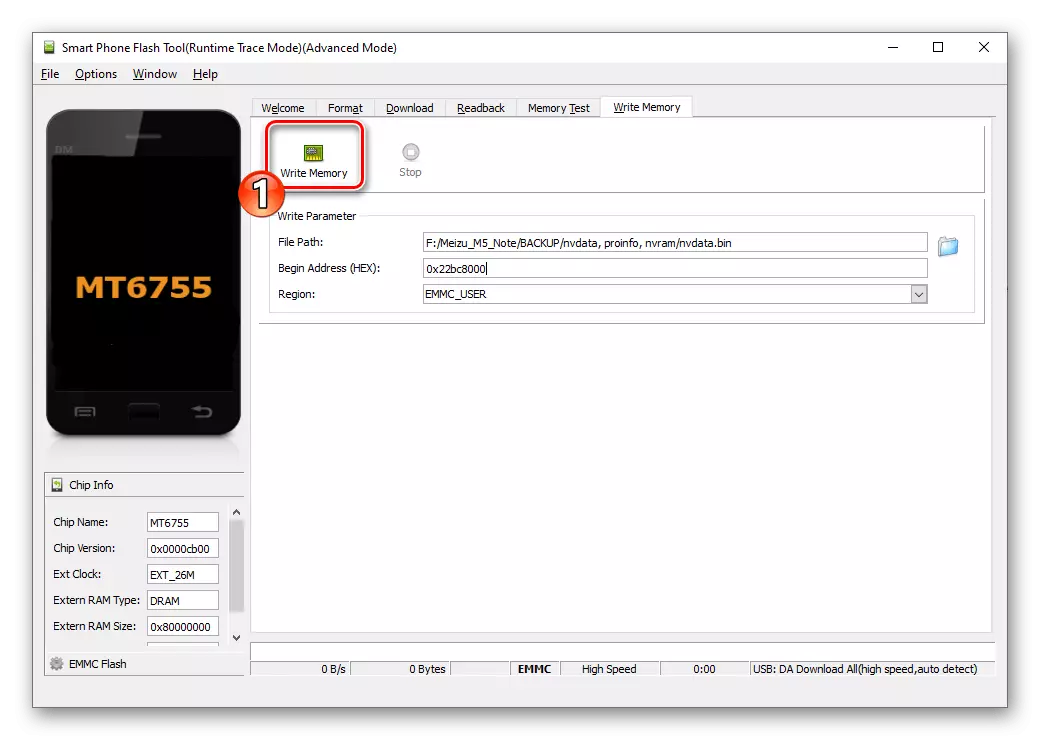
Připojte M5N vypnutý na plochu USB portu.
- Někdy čekat na přepsání vybraného oddílu.
- Když se zobrazí okno Write Memory OK, zavřete jej a poté proveďte výše uvedenou manipulaci s ohledem na další zase, abyste obnovili paměťovou oblast zařízení.
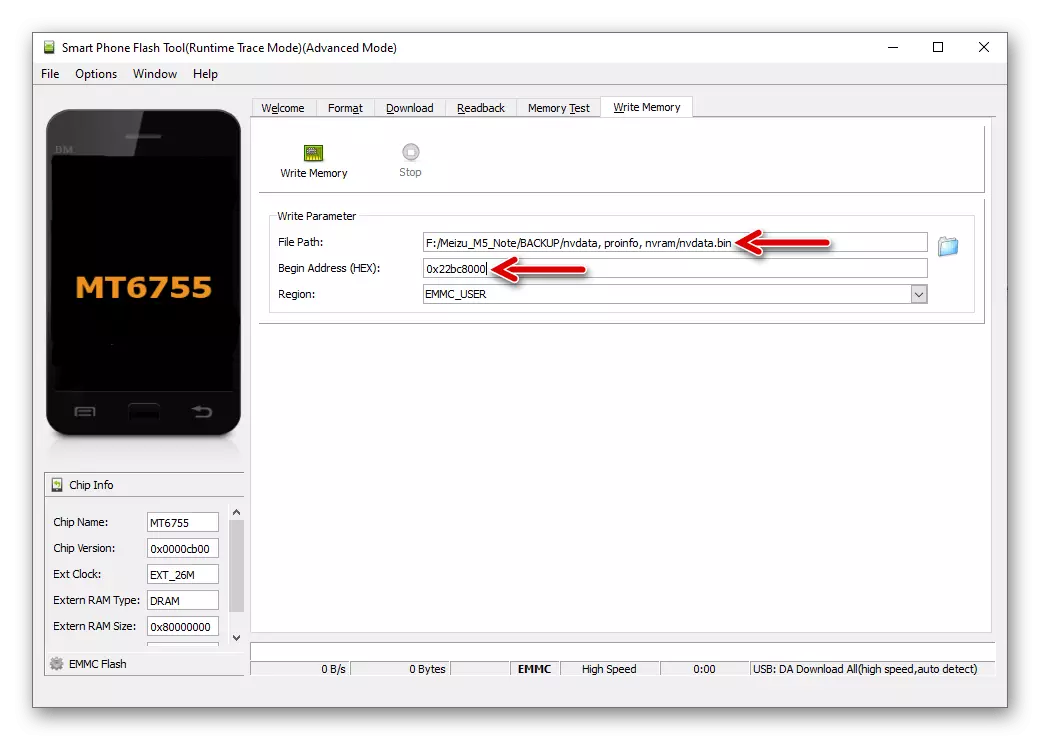
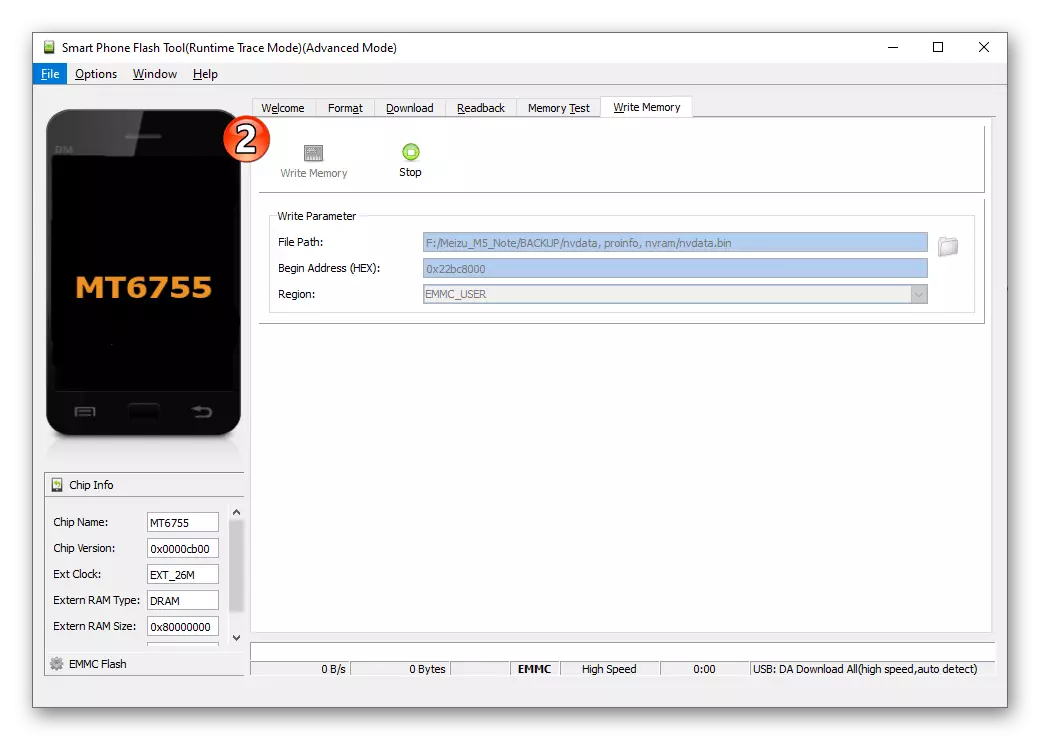
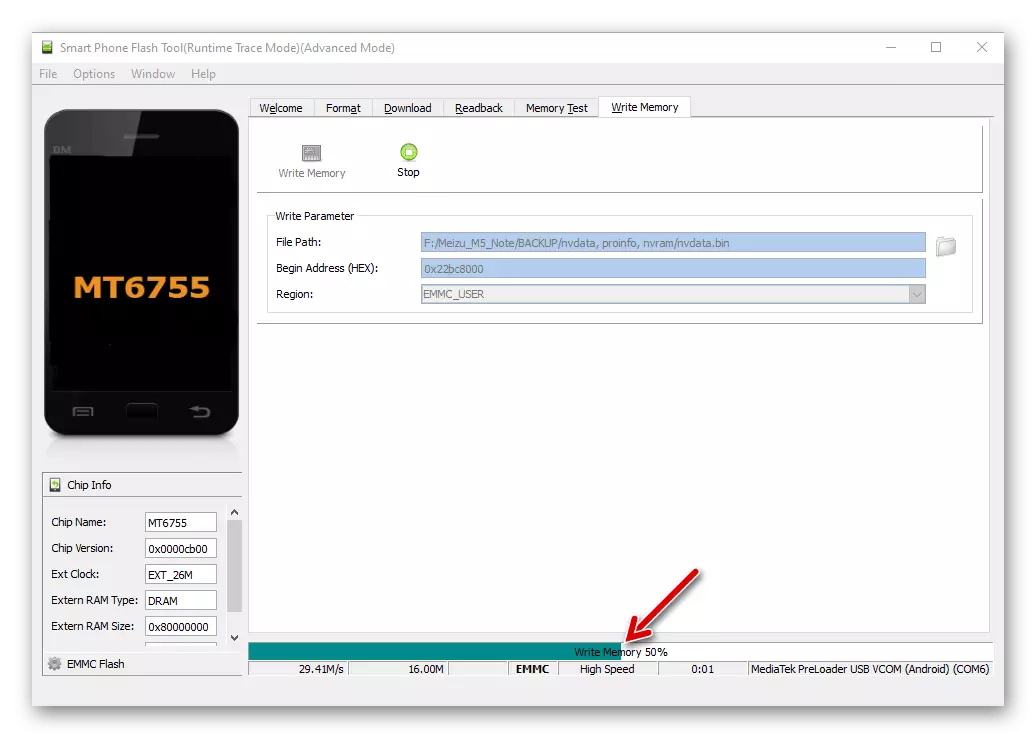
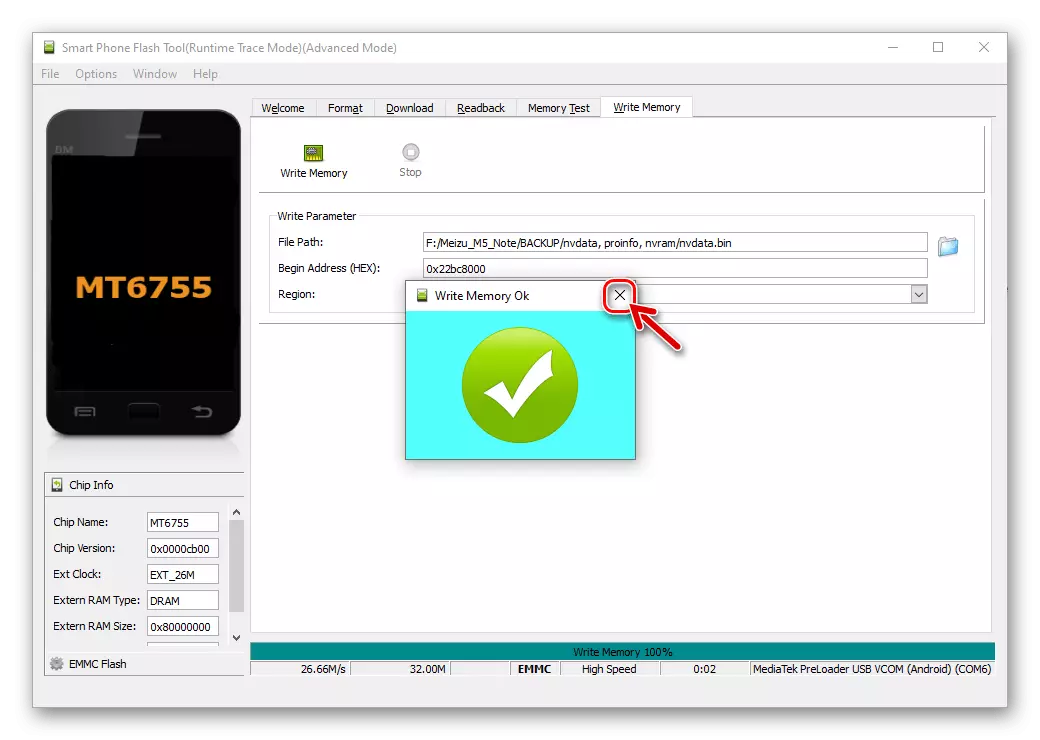
- Klikněte na tlačítko "Přehled" vpravo od pole "Filepath",
- Po přepsání všech tří uvažovaných systémových oblastí odpojte telefon od počítače a spusťte jej - V důsledku toho budou obnoveny operační parametry komunikačních modulů, to znamená, že se vrátí do stavu v době vytvoření zálohy.
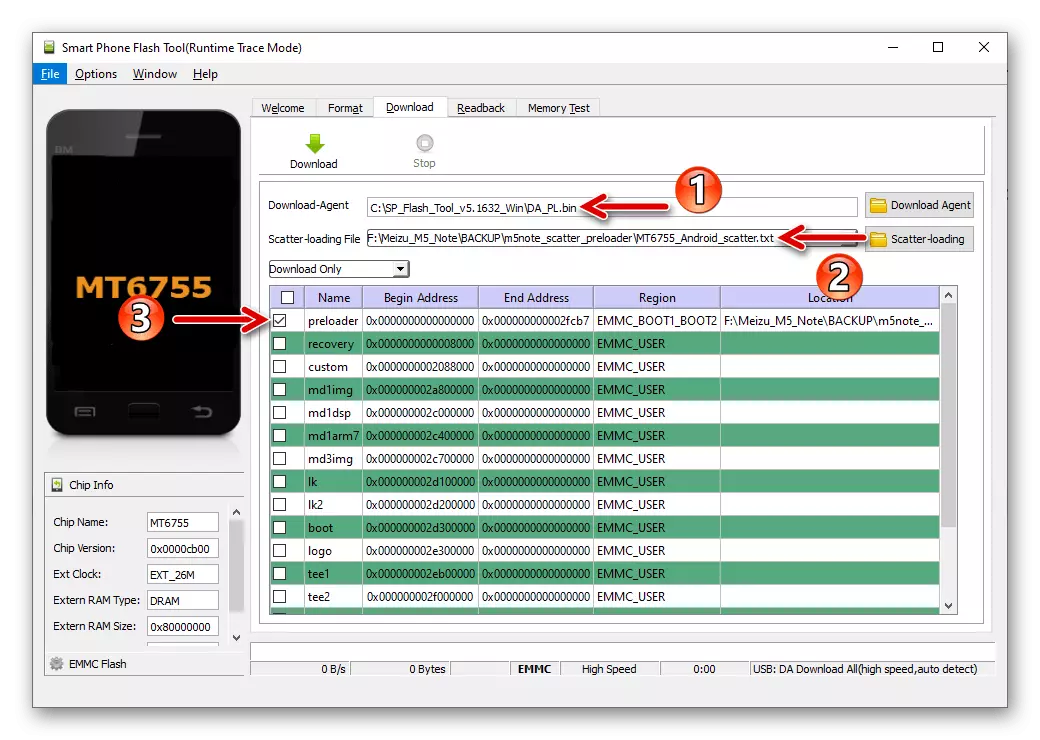
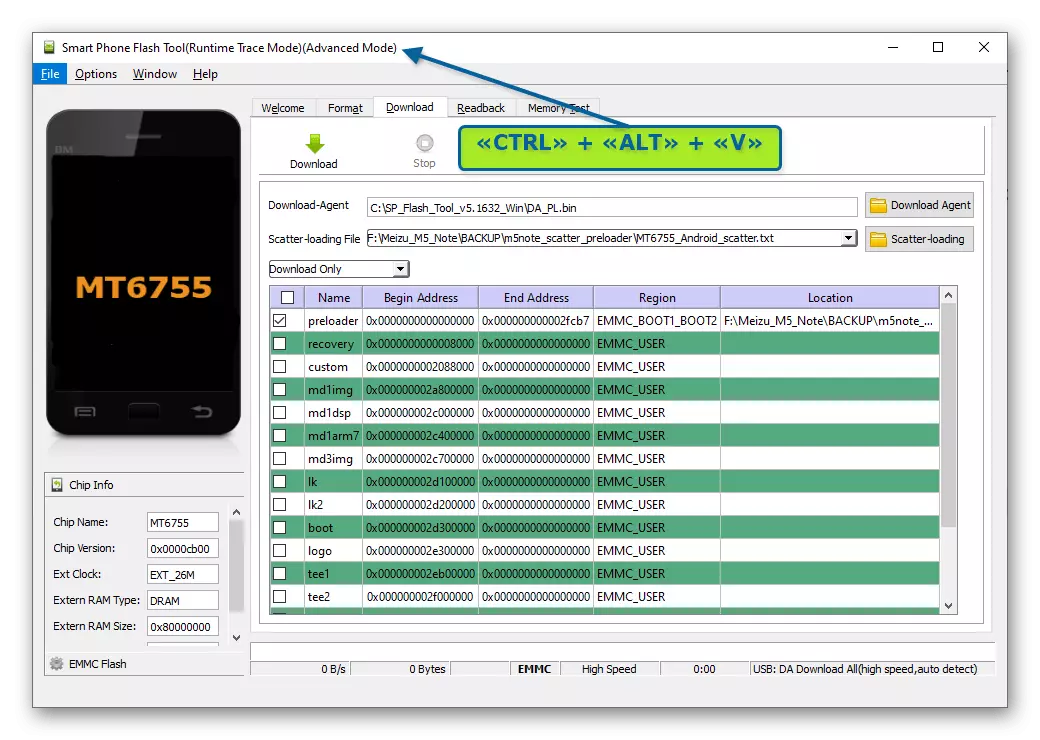
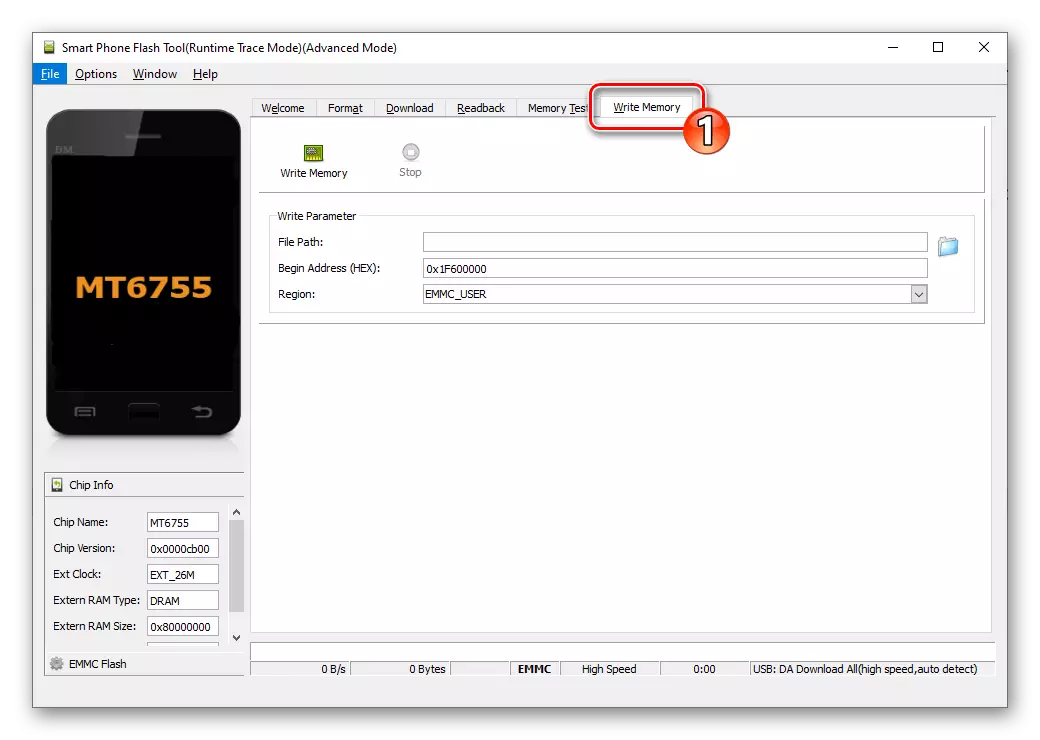
Změna regionálního identifikátoru
Jak již bylo opakovaně uvedeno výše, pokud chcete nainstalovat firmware s "A" index "A" nebo naopak získat regionální identifikátor na "čínský" stroj m5 m5. (Poté, co dříve, co nechce být zřízen kvůli nekonzistentnosti typu softwaru a systému ID zařízení prostřednictvím obnovení, je instalován bez problémů).
- Stáhněte si následující odkaz na archiv Disk PC obsahující soubory, které potřebujete nahradit identifikátor Meizu M5N.
Stáhněte si soubory pro změnu regionálního ID Smartphone Meizu M5 Poznámka přes SP Flash Tool
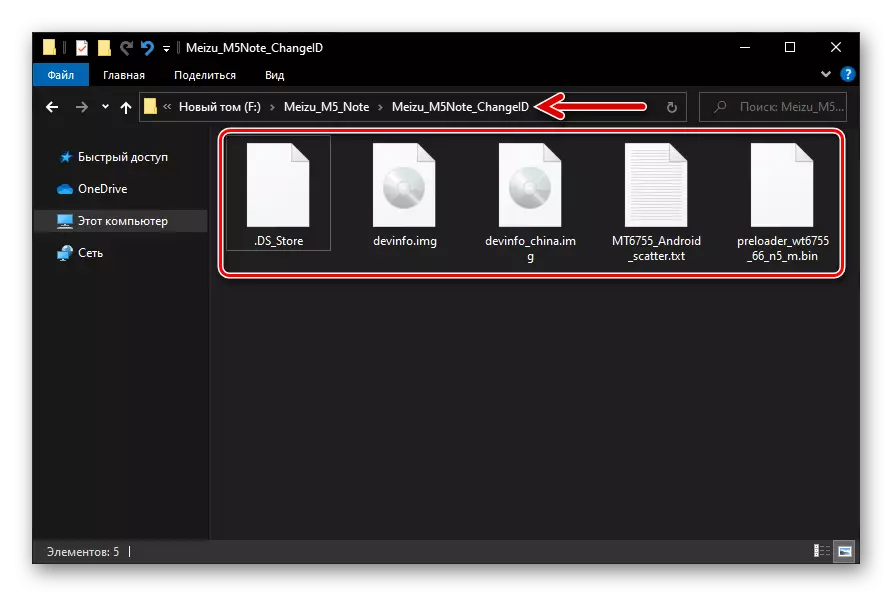
- Otevřete nástroj SP flash, v poli Stáhnout agent na kartě Stáhnout program stáhněte soubor. Da_pl.bin..
- Klikněte na tlačítko Stáhnout soubor Scatter, přejděte do složky získané při provádění položky 1. Meizu_m5note_changeid. Vyberte si v něm Mt6755_android_scater.txt.txt..
- Dvakrát klikněte na "umístění" řádek "preloader",
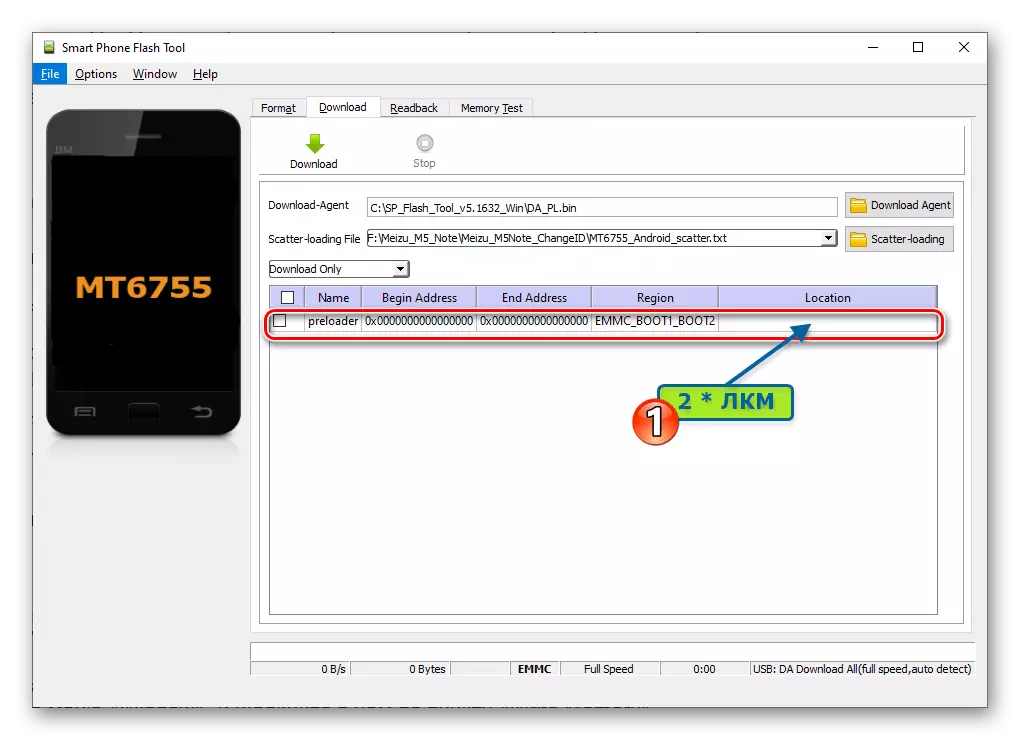
V okně Explorer otevřete složku Meizu_m5note_changeid. Zvolte soubor Preloader_wt6755_66_n5_m.bin. Klikněte na "Otevřít".
- Stisknutím tlačítka kombinace kláves "Ctrl" + "ALT" + "V" přesuňte program do "Rozšířený režim", otevřete nabídku "Okno" a klepněte na položku "Zápis paměť".
- Na kartě "Zápis paměť" vedle pole Path souboru klikněte na tlačítko "Přehled".
- V okně Otevřít surový datový soubor vyberte jeden ze souborů umístěných ve složce Meizu_M5Note_ChangeID:
- Devinfo.img. - Pokud telefon přeložit telefon na "globální" ID;
- devinfo_china.img. - Když potřebujete jít na "čínský" identifikátor.
- V poli Začátek Adresa (HEX) proveďte následující: 0x30800000.
- Zkontrolujte, zda je výše uvedené výše přesně a správně, klikněte na tlačítko "Zápis paměť", připojte M5 Mase Mase vypnuta na PC.
- V důsledku úspěšného přepsání oblasti "Devinfo", paměti smartphonu, Writememory OK bude vydán.
- Odpojte kabel USB od telefonu, zapněte jej a zkontrolujte účinnost manipulace provedené pomocí koncového emulátoru, jak je popsáno v prvním části tohoto článku.
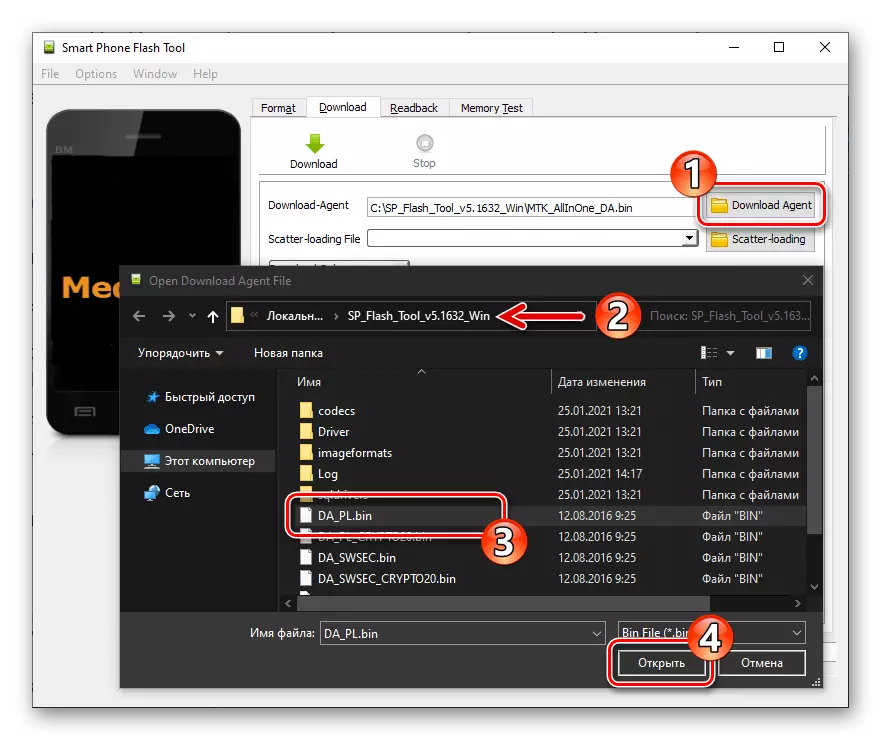
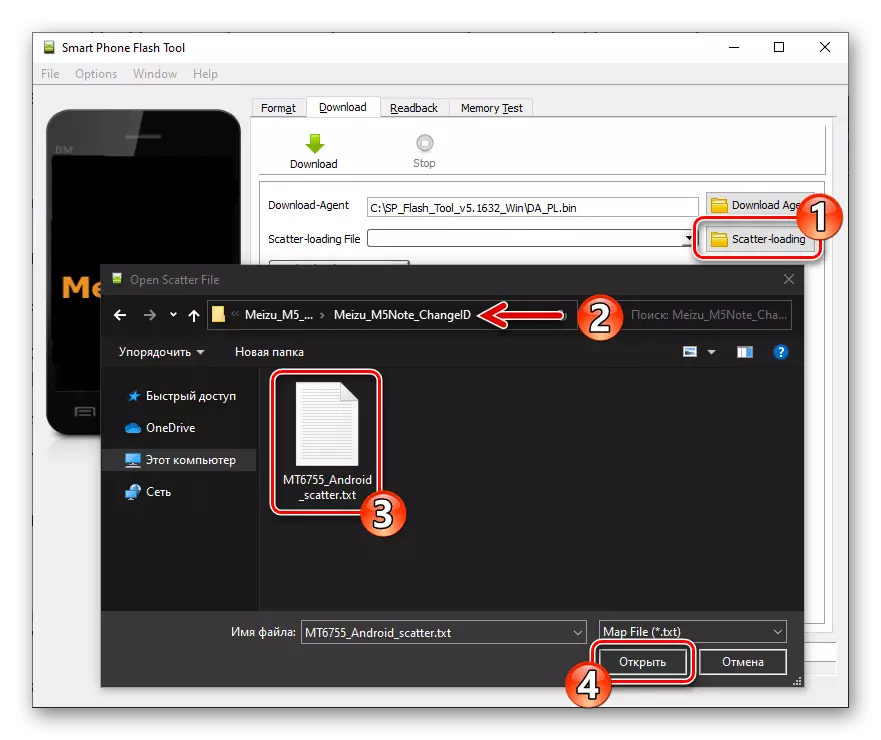
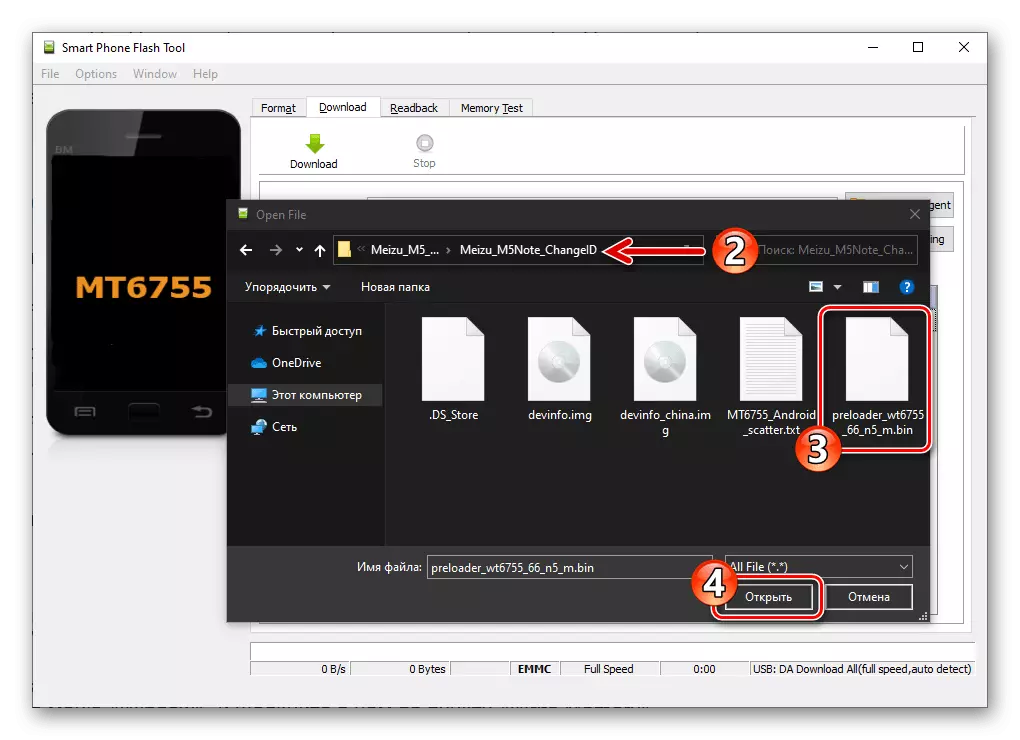
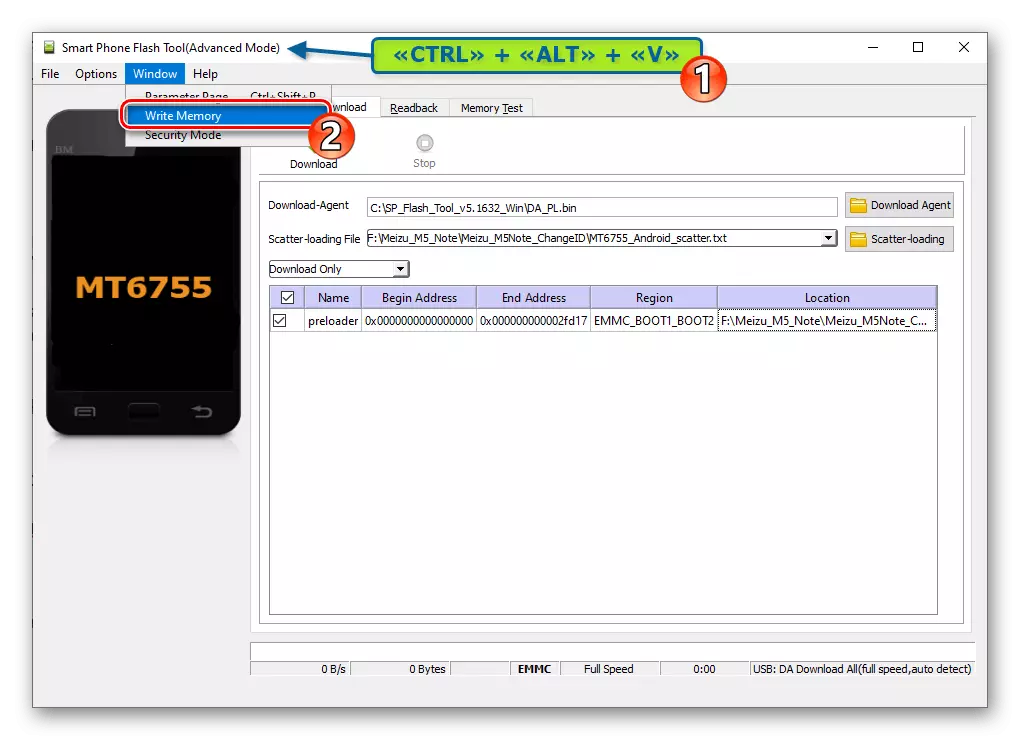
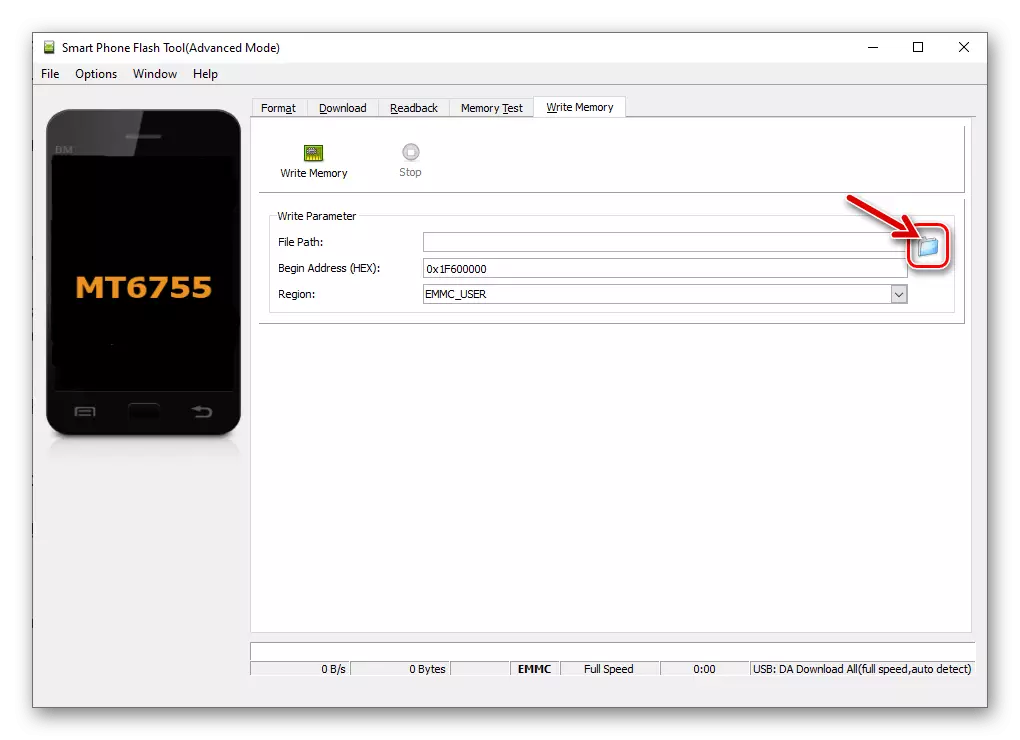
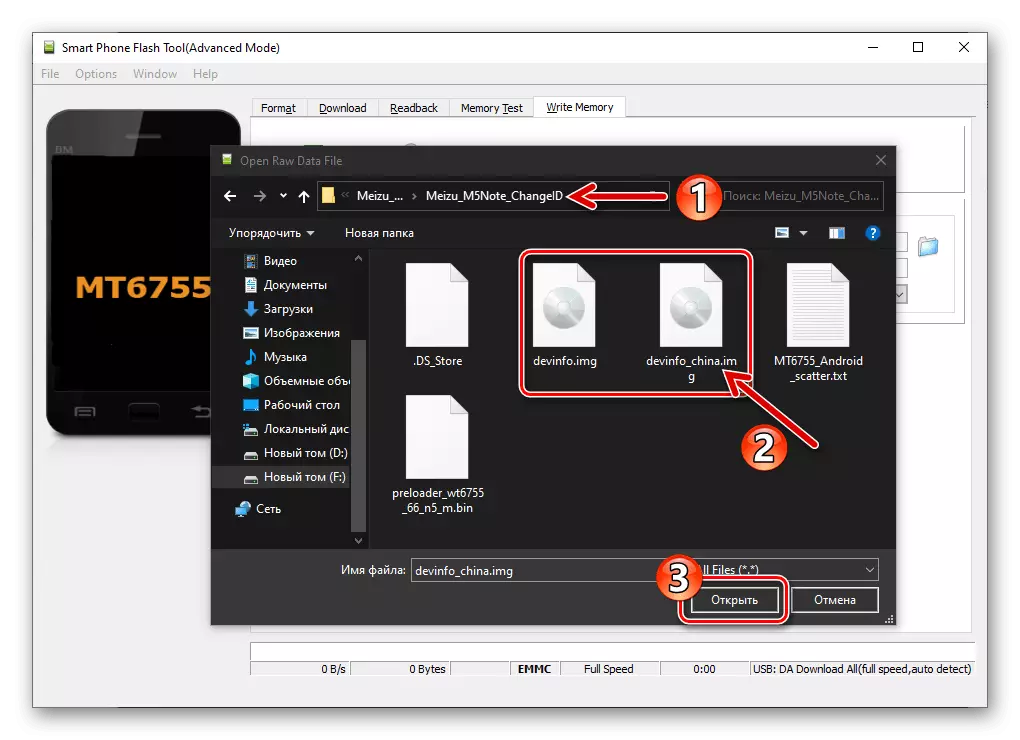
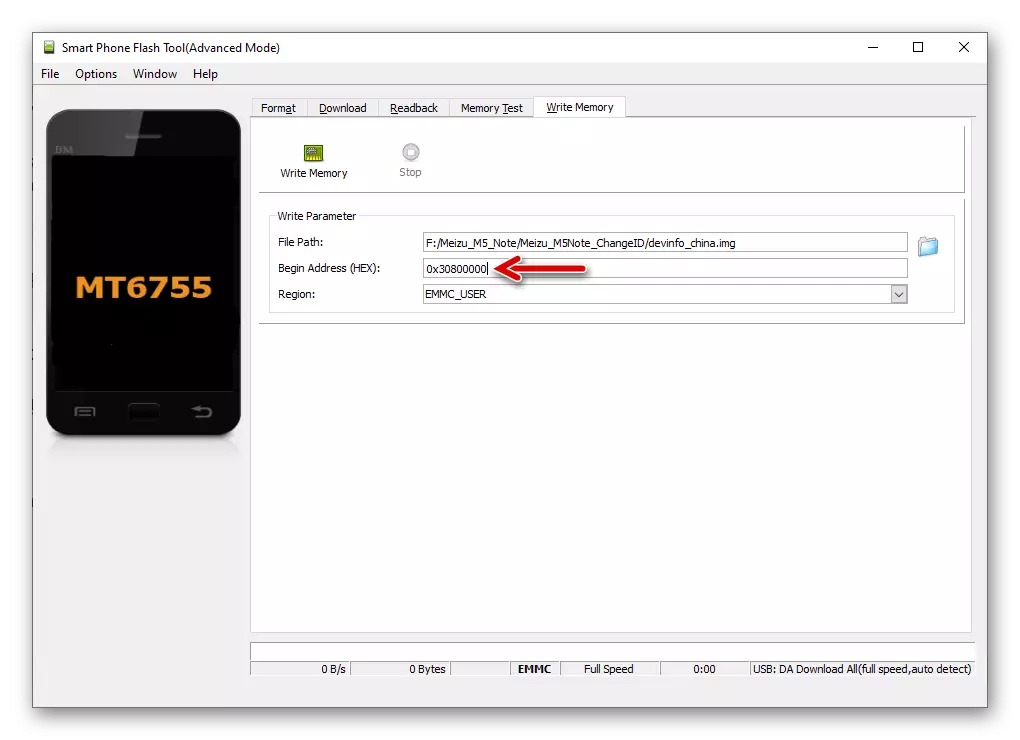
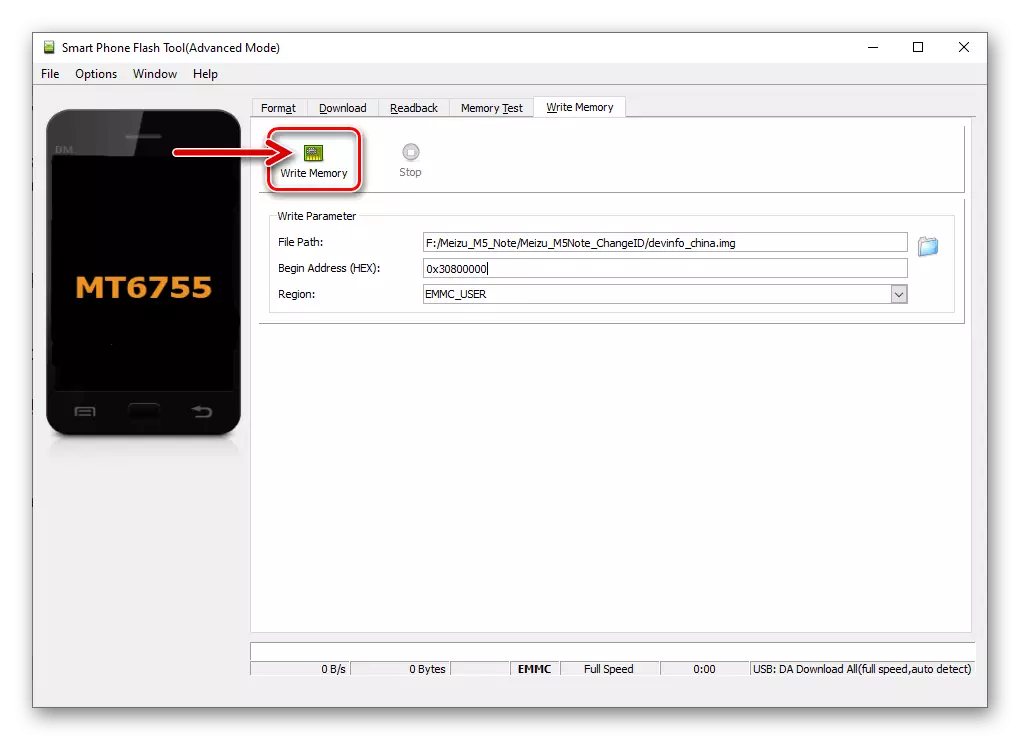
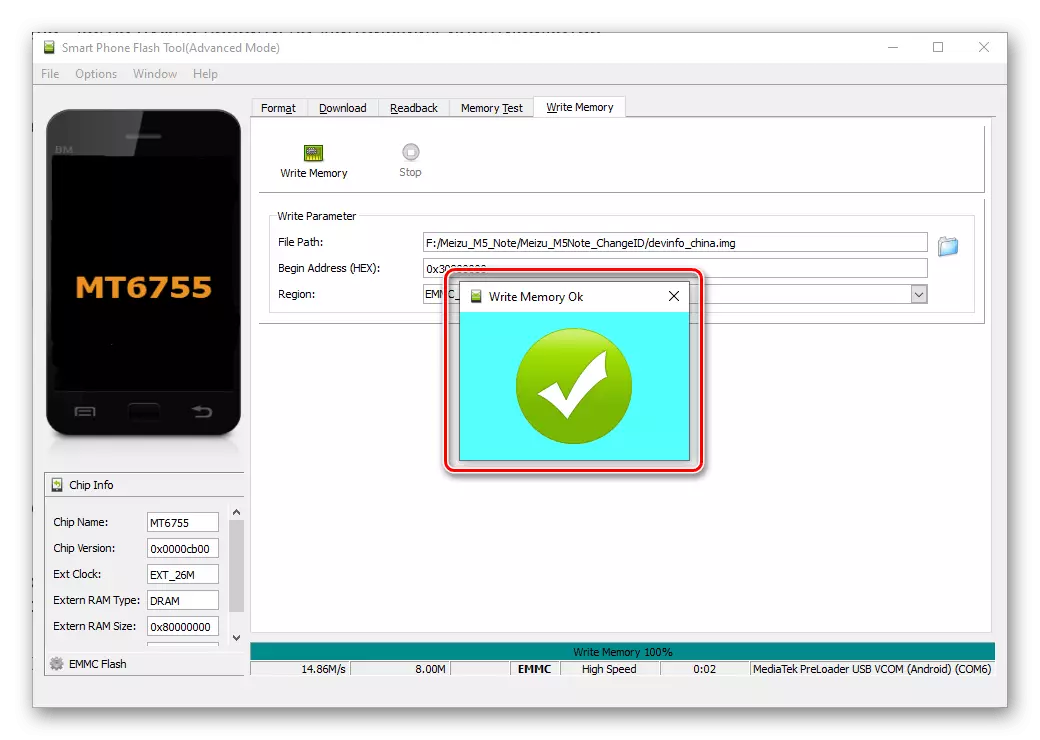
Instalace firmwaru
A velkým, celou instalací operačního systému na zvážení zařízení přes baterku dává smysl pouze tehdy, pokud chcete získat systematickou sestavu softwaru (například firmware poskytnuté v rámci uzavřeného testu beta do sítě) . Zvážit na příklad Flyme 6.7.11.21g..
Stáhnout Meizu M5 Poznámka FLYME Smartphone firmware 6.7.11.21g Pro instalaci přes SP Flash Tool
Všimněte si, že můžete instalovat pouze ty verze operačního systému USA, které jsou vytvořeny na základě stejné verze Androidu, který je aktuálně spuštěn zařízení!
- Stáhněte si přizpůsobený pro nasazení na mobilním zařízení přes bal balíček SP Flashtool Flyme OS na disk PC a rozbalte jej. V důsledku toho by měla být získána následující typová složka:
- Na smartphonu deaktivujte všechny možnosti ochrany před neoprávněným odemknutím obrazovky. Také ukončit účet Google a Meizu účet. Vypněte mobilní zařízení.
- Otevřete nástroj SP flash, klikněte na tlačítko "Stáhnout agent".
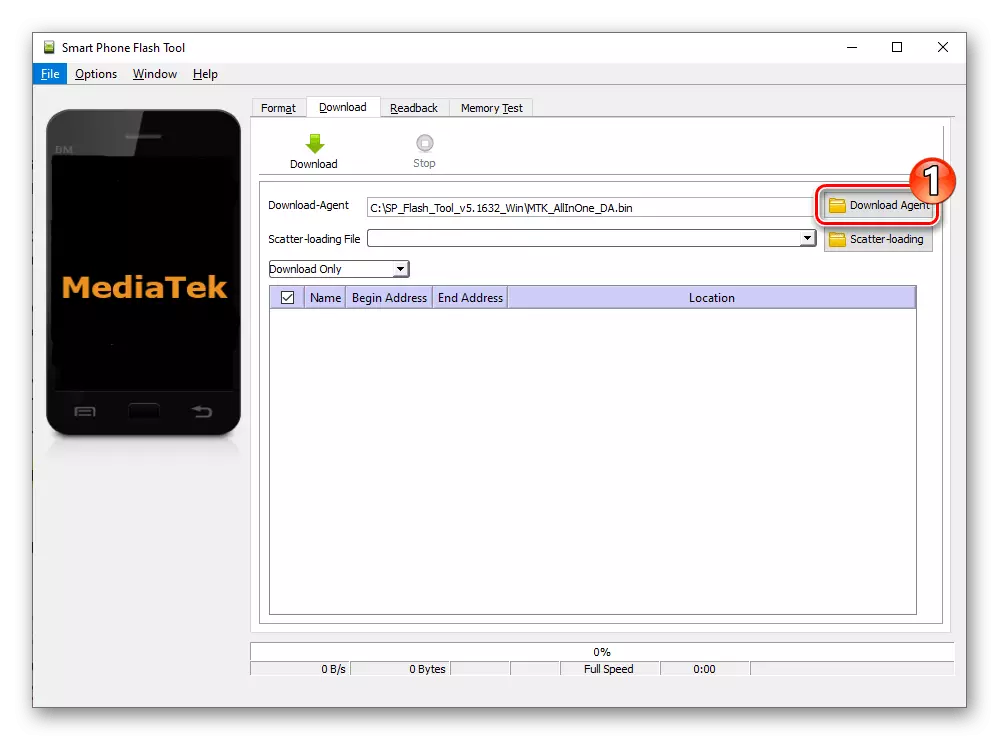
Vložte soubor do programu Da_pl.bin..
- Klikněte na tlačítko "Scatter-Loading", otevřete katalog s firmwarovými soubory při provádění kroku 1, vyberte soubor v něm Mt6755_android_scater.txt.txt..
- NEZBYTNĚ!
Ujistěte se, že je vybrán režim "stahování" a v políčku není známka "Preloader"!
- Klikněte na tlačítko Stáhnout ",
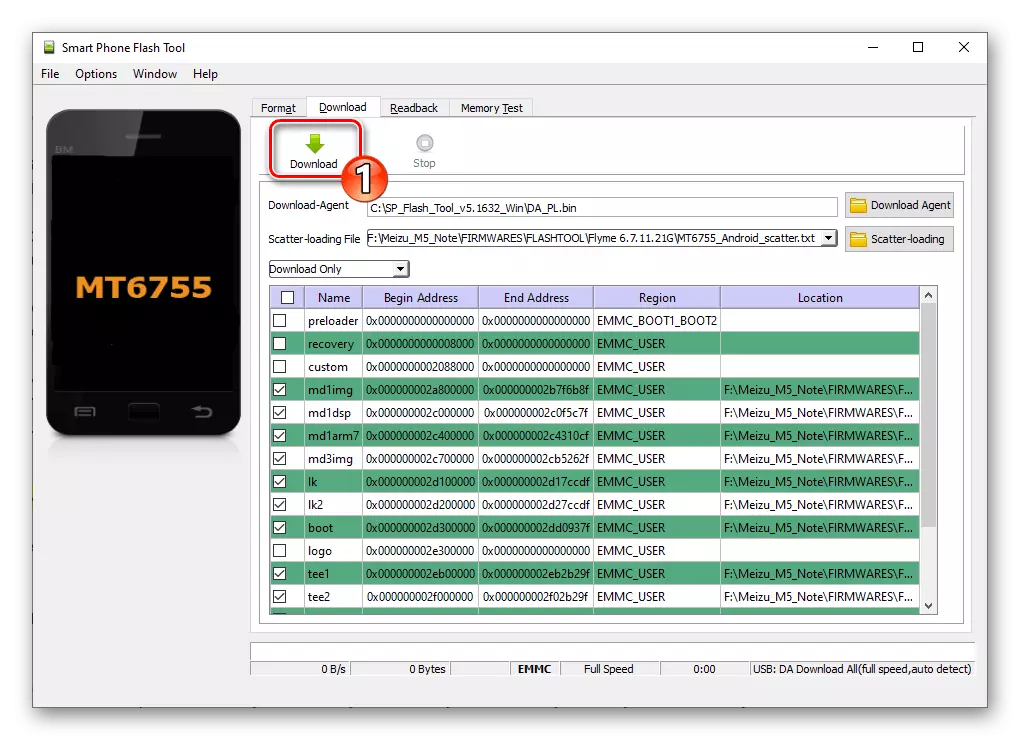
Připojte M5 Poznámka ve výstupním stavu a počítače USB počítače.
- Očekávejte přenos dat z počítače do systémových částí telefonu, v žádném případě nepřerušuje postup!
- Po obdržení okna "Stáhnout OK", zprávy o úspěšném blikání mobilního zařízení jej odpojte od počítače a zapněte stisknutím tlačítka "Power" po dlouhou dobu.
- Po dokončení spuštění systému instalovaného výše se doporučuje skutečně přeskočit počáteční systémové nastavení a získat přístup k rozhraní, dokončit úplný prázdný reset
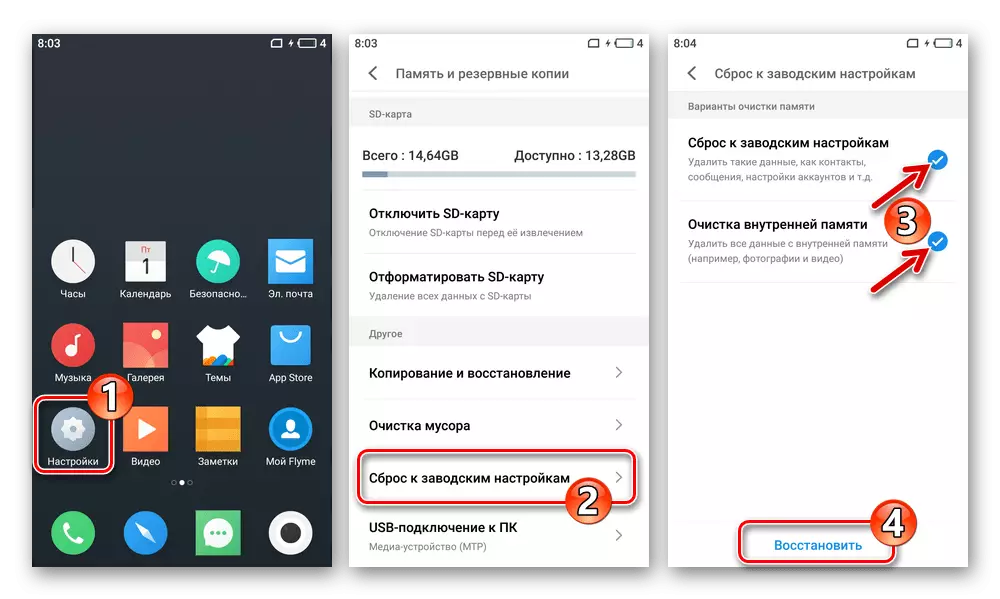
To bude poskytovat stabilnější a nejpravděpodobnější provoz instalovaného montáže Flyme OS.
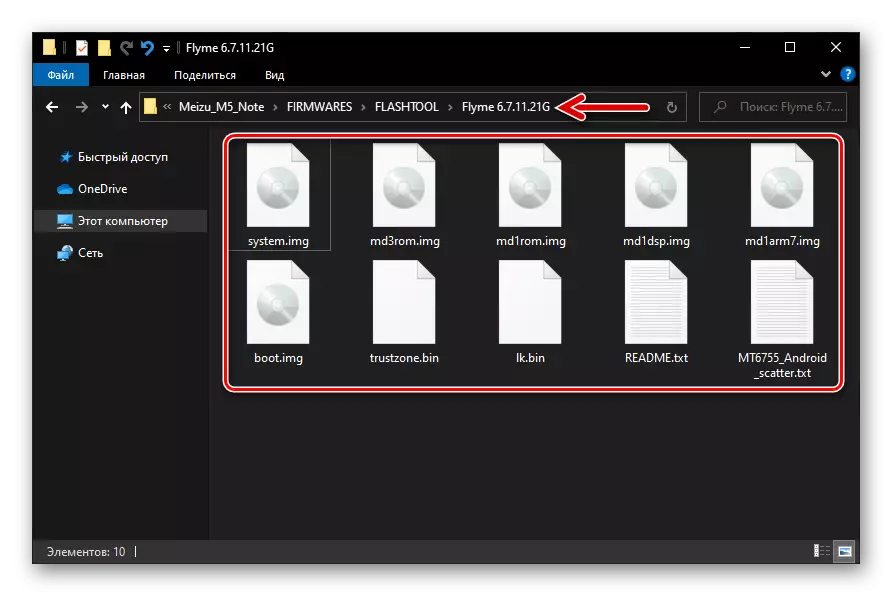
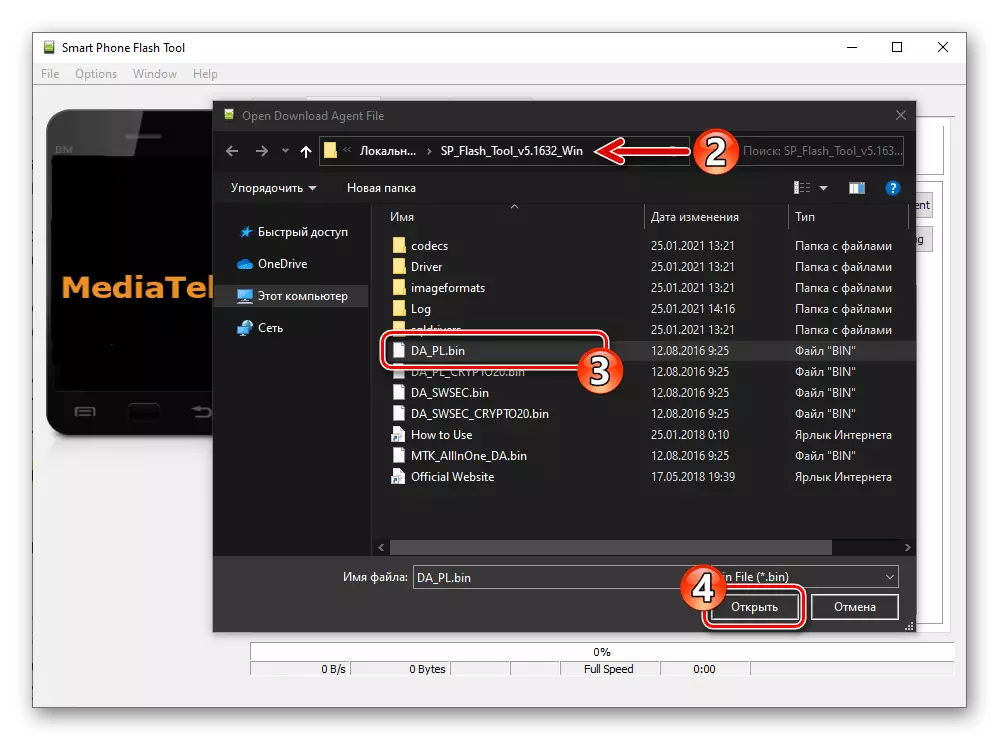
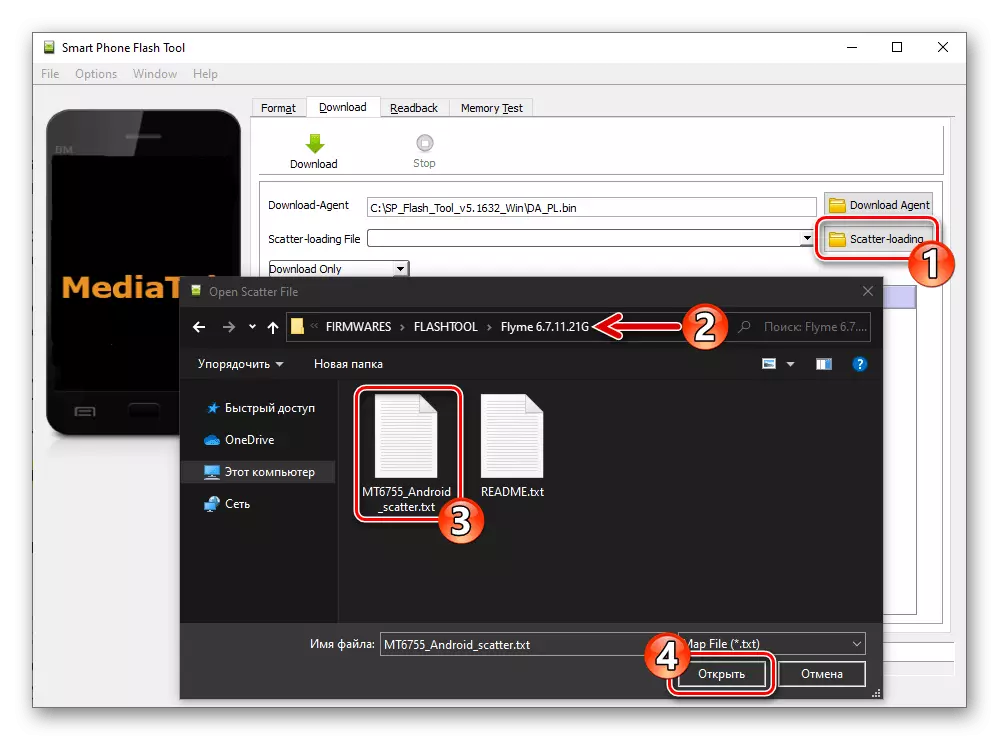
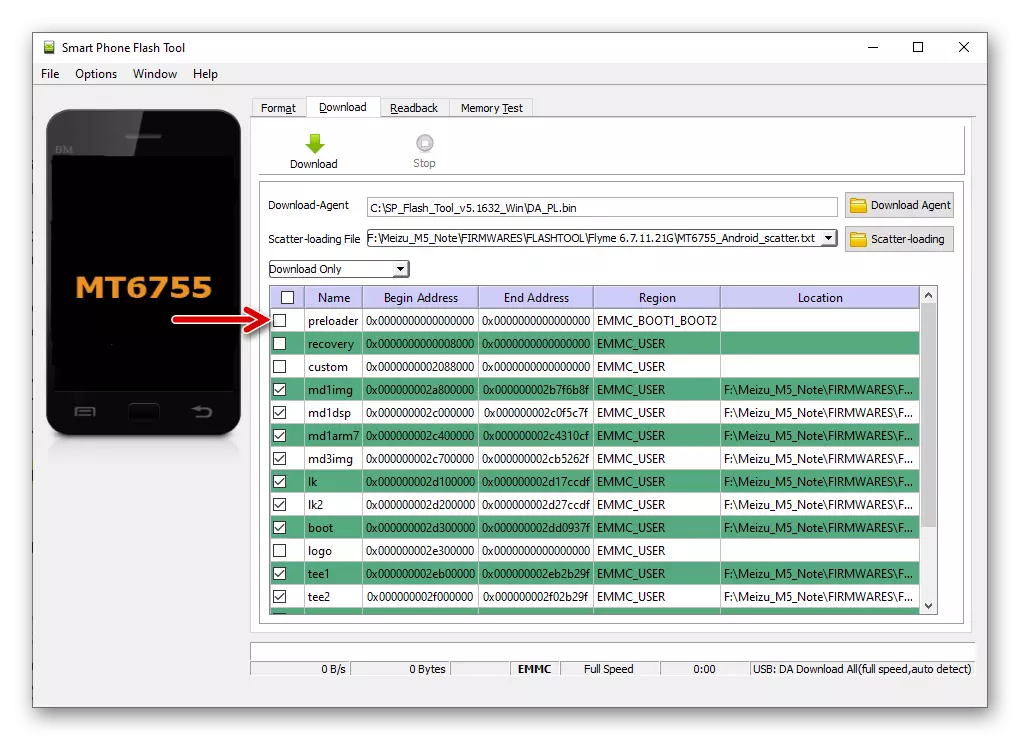
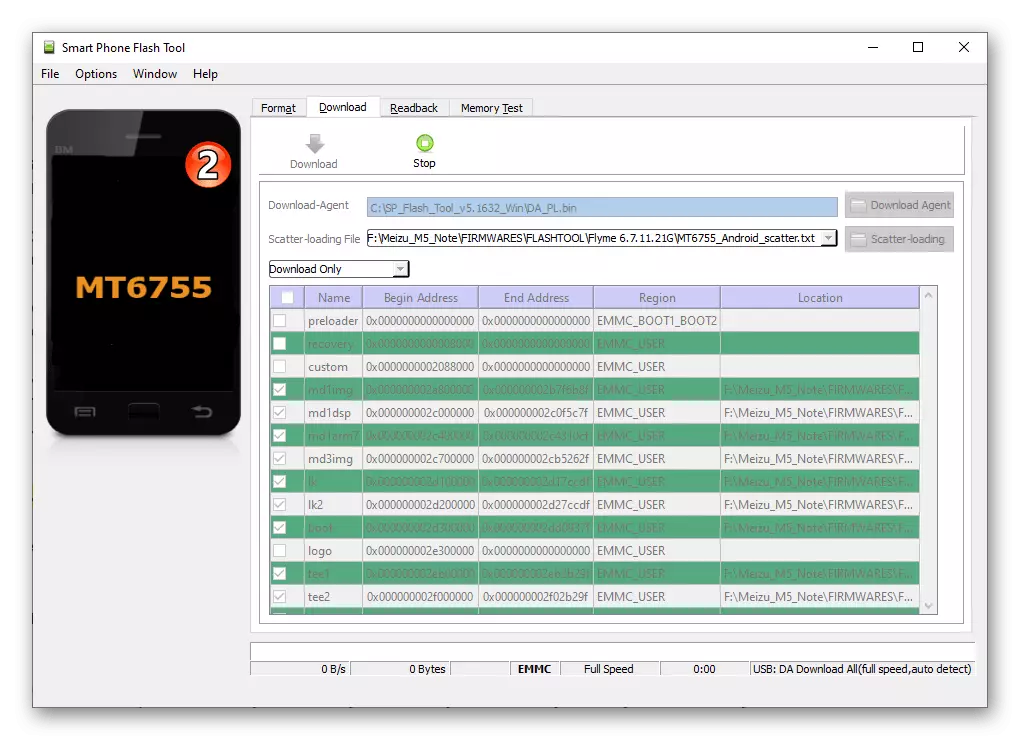
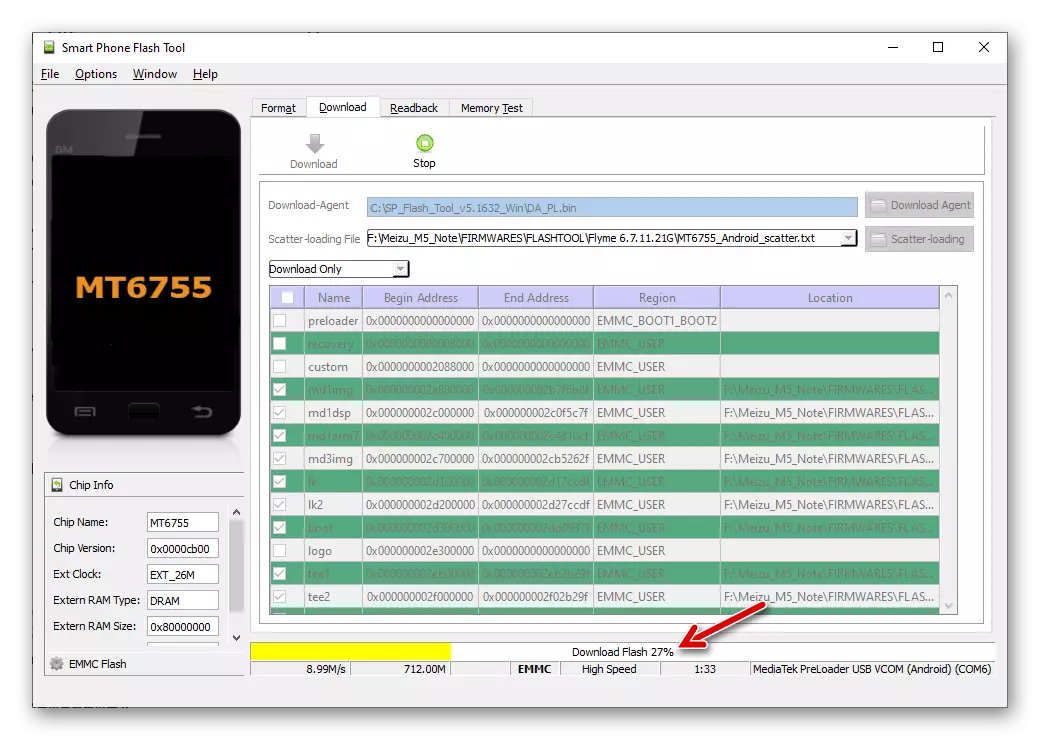
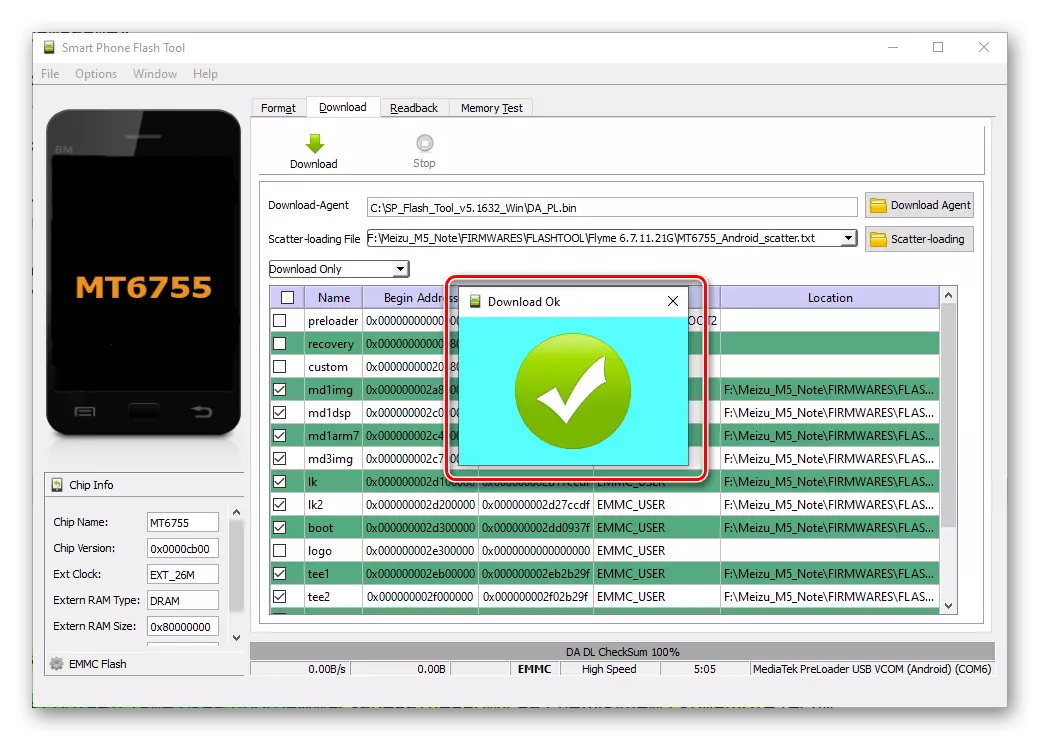
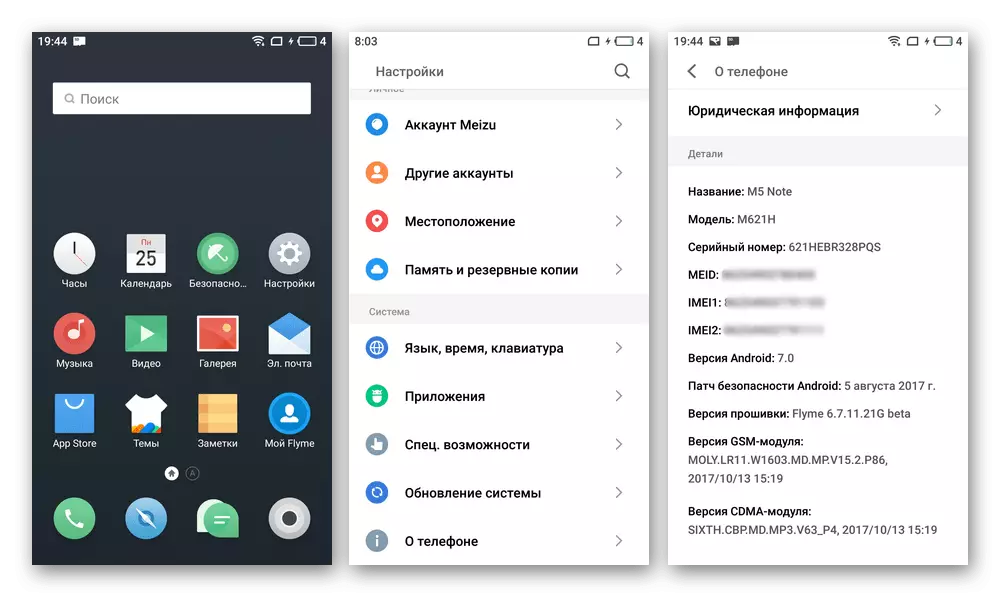
"Deadlining"
V kritické situaci, kdy M5 M5 Mase nespustí vůbec, není možné jej blikat o další výše popsané metody, tedy není přístup k oživení, platí se následující algoritmus akcí.
Použijte následující pokyny pouze ve výjimečných případech!
- Stáhněte si balíček "resuscitace" paměťových oblastí M5N z následujícího odkazu a rozbalte výslednou složku:
Stáhněte si soubor souborů pro "E-mail" Meizu M5 Poznámka Smartphone přes SP Flash Tool
- Kromě toho připravte, to znamená, stáhněte instalaci ZIP-balíček operačního systému typu modelu "G" do počítače (verze speciální hodnoty nezáleží).
- Spusťte baterku v poli Stáhnout agent, stáhněte soubor "da_pl.bin",
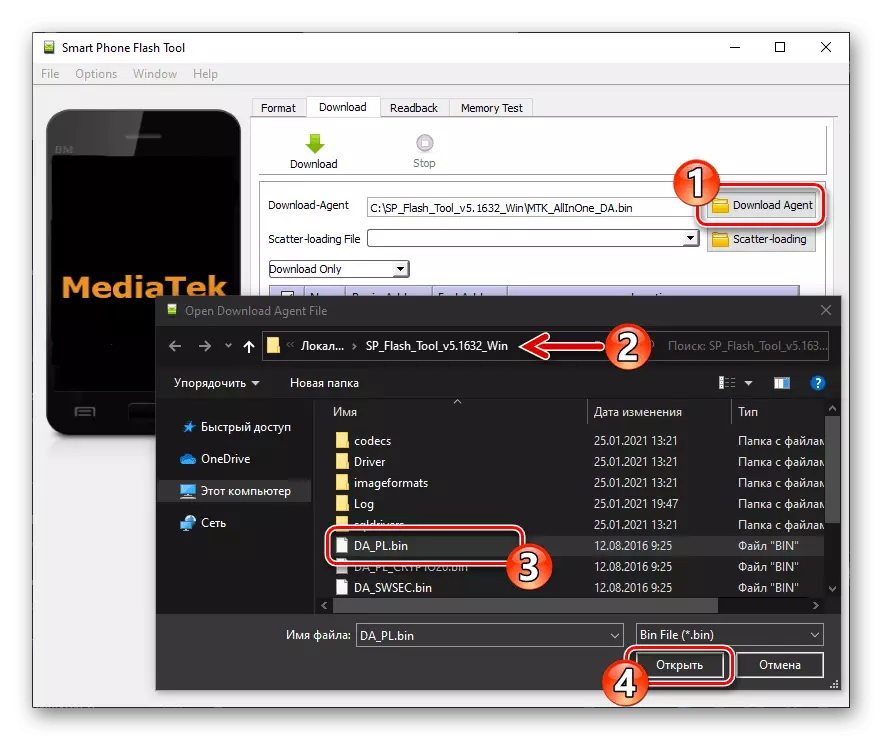
A ve spisovém souboru rozptylu, rozptylový soubor z katalogu, který se ukázal v důsledku provedení odstavce číslo 1 této instrukce.
- Zkontrolujte program, který odpovídá dalšímu okně Screenshot a klepněte na tlačítko "Stáhnout".
- Připojte vypnuto M5N vypnuto na PC - ovladač blesku musí "vyzvednout" zařízení a začít předávat data do paměti.
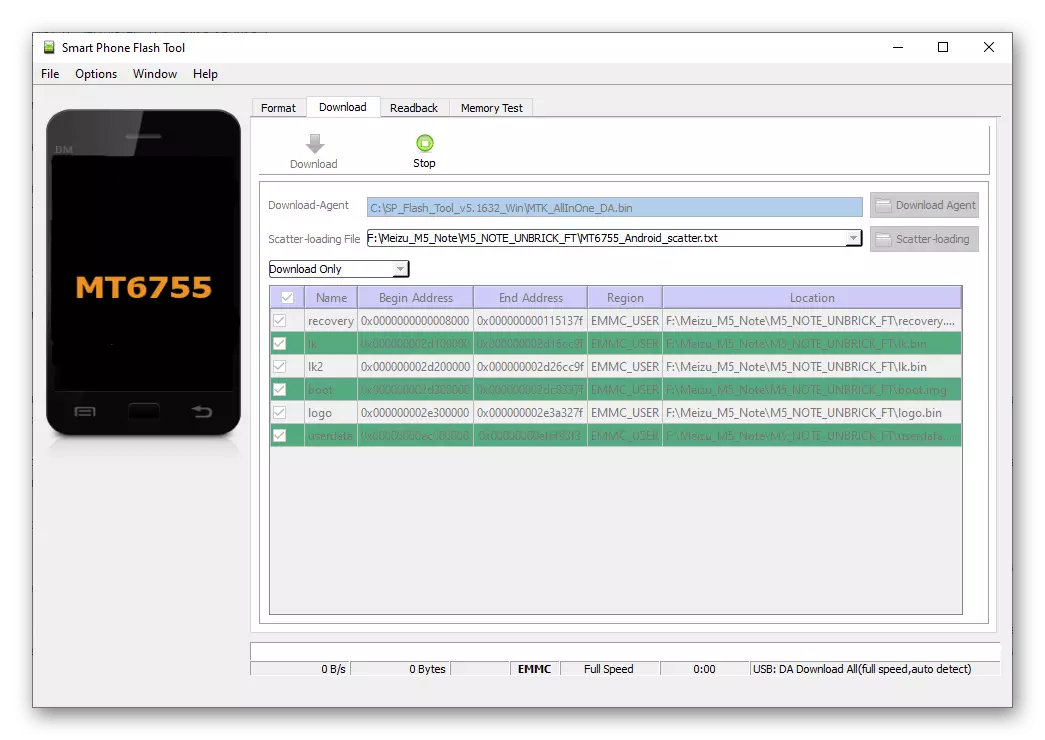
Pokud nástroj Flash neexistuje telefon, tj. Po připojení k němu se USB kabel přidružený k počítači nestane v programu, zkuste stisknout tlačítko mobilního zařízení po dobu 10 sekund. Nebo připojte zařízení tímto způsobem:
- Zároveň stiskněte tlačítka "Hlasitost -" a "Power", držte je po dobu 15-20 sekund.
- Zastavte expozici tlačítek a připojte kabel z počítače (ovladač blesku musí být v pohotovostním režimu).
- Poté, co program ukazuje okno „Download OK“, odpojte M5N od počítače, open „Recovery“. V případě, že telefon nereaguje na dlouhé stisknutím tlačítka „POWER“ a tlačítky „Volume +“, připojte nabíječku k němu a necháme asi 60 minut).
- Připojte smartphone s běžícím obnovení prostředí pro PC, zkopírujte oficiální firmware na „Recovery“ zařízení definované v „Explorer“ a potom nainstalujte nástroje pro obnovení, jak je popsáno v části „Metoda 2“ poučení v tomto materiálu.
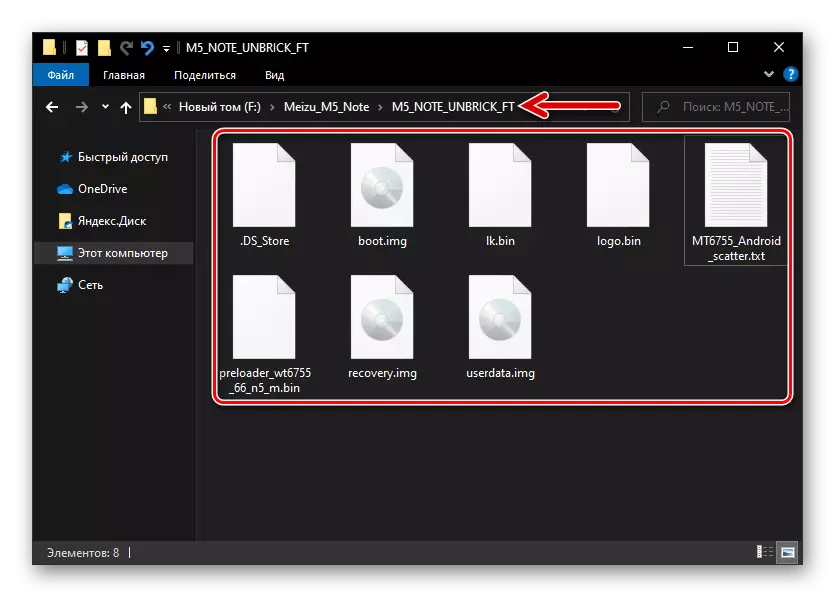
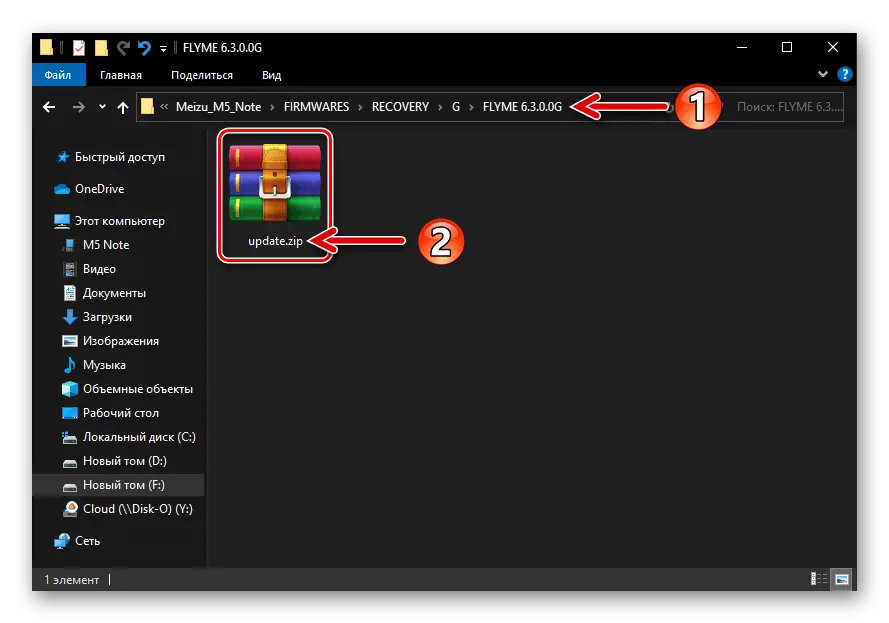
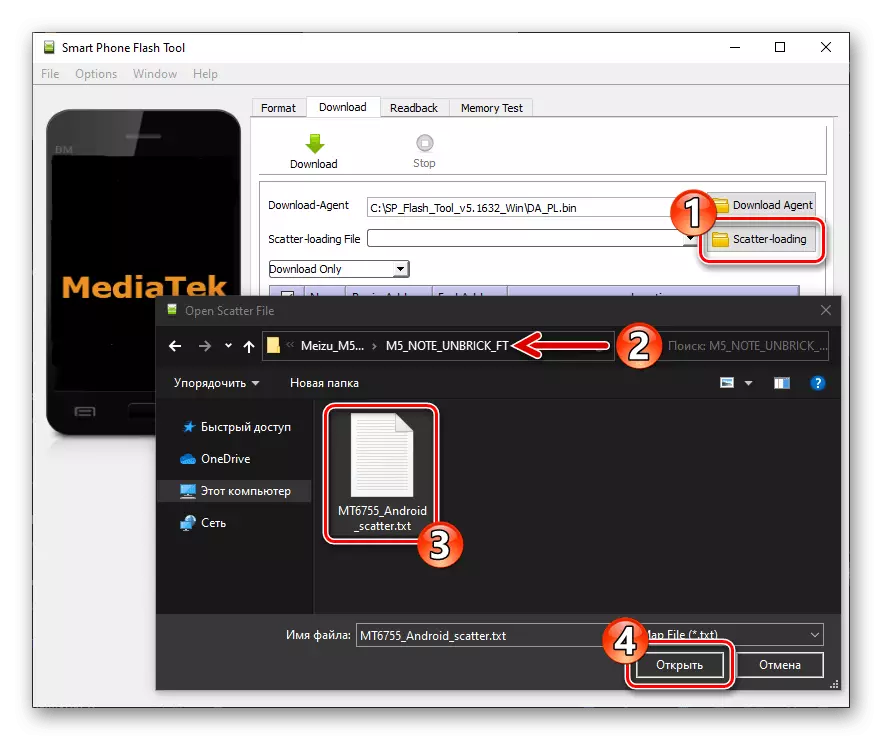
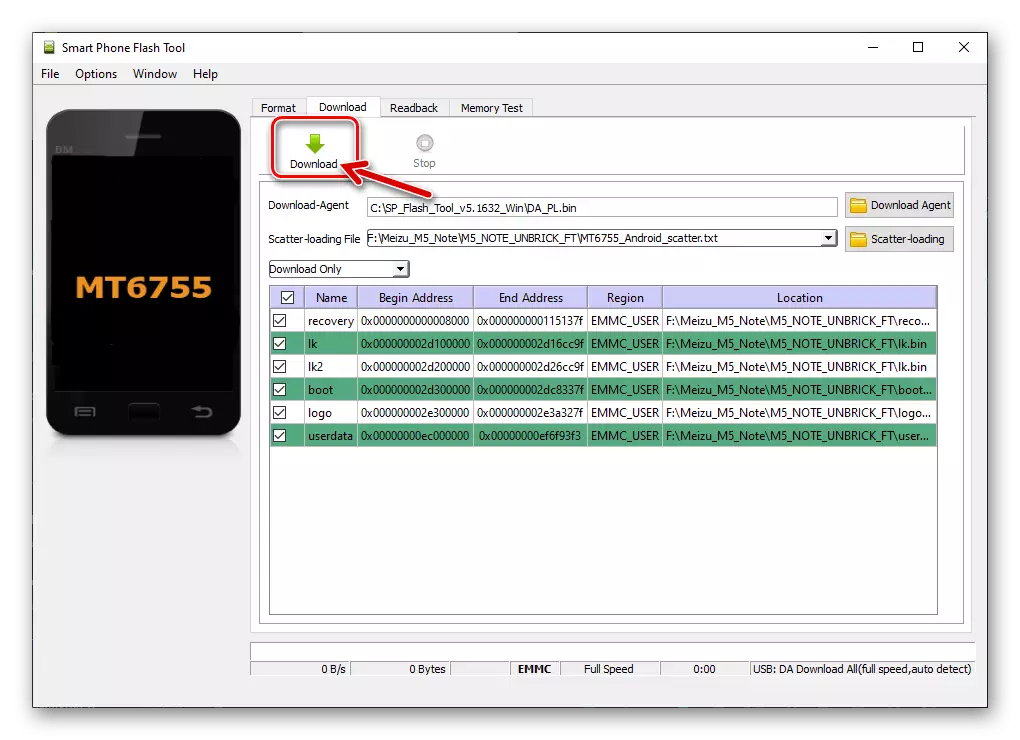
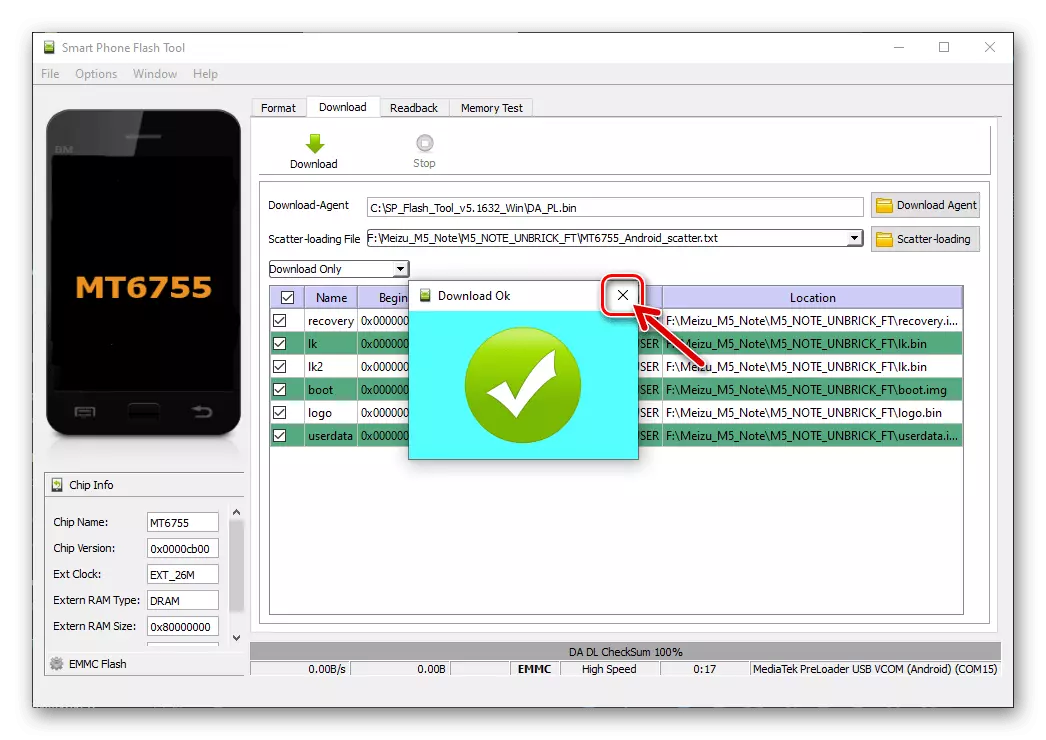
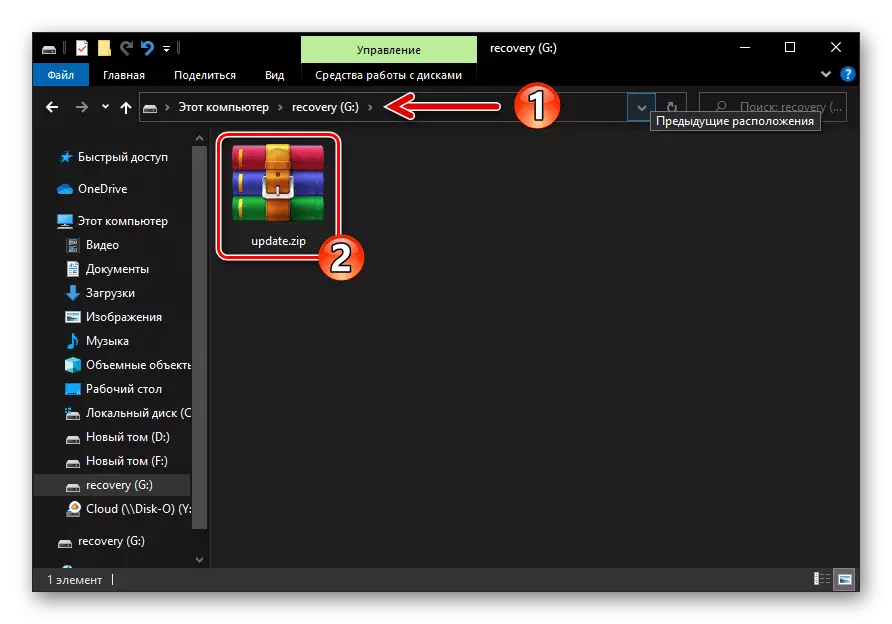
Odemknout bootloader
Pokud máte v plánu integrovat vlastní oživení do smartphone (TWRP) nastavte neoficiální firmware nebo pro jinou manipulaci, budete muset provést proceduru pro odemknutí původně uzavřena na všech Meizu nakladači (bootloader). To je realizováno pomocí následujících doporučení.
Všimněte si, že tyto kroky by měly být provedeny pozorně a svědomitě, nechybí ani jednotlivé operace a bez porušení postupu při jejich realizaci. Mimo jiné se Meizu M5 Note nakladač odemknutí vždy neprojde podle potřeby z první pokus - snad tyto pokyny budou muset opakovaně provádět, dokud není dosaženo požadovaného efektu!
- Download zip-package Flyme OS 6.3.0.0G. Na disku PC z oficiálních internetových stránkách, nebo na následujícím odkazu, nainstalujte tuto sestavu na Meizu veškeré dostupné metody z výše uvedených v tomto článku.
Download firmware Flyme OS 6.3.0.0G Meizu M5 Poznámka (odemknout smartphone zavaděč)
- Počáteční nastavení systému na zadané verzi, aktivujte ji zařízeních superuživatele.
- Přechodem na následující odkaz, stáhněte si archiv k počítači pomocí M5 notebookem přenosný počítač k počítači, rozbalit jej.
Stáhnout sadu souborů pro odemknutí zavaděč z smartphone Meizu M5 Poznámka
- Kopírovat soubory unlock_bootloader.sh. a Busybox_64.apk. Ze složky získaných v předchozím kroku v kořenovém adresáři interní paměti telefonu.
- Otevřete předvolby Explorer v běhu, přejděte na část „Místní soubory“, kohout podle názvu Busybox_64.apk..
- Nainstalujte z Mez Mez Stor a poté spusťte emulátor terminálu pro aplikaci Android.
- Na PC spusťte flash stanici, stáhněte program "Download-Agent" Da_pl.bin..
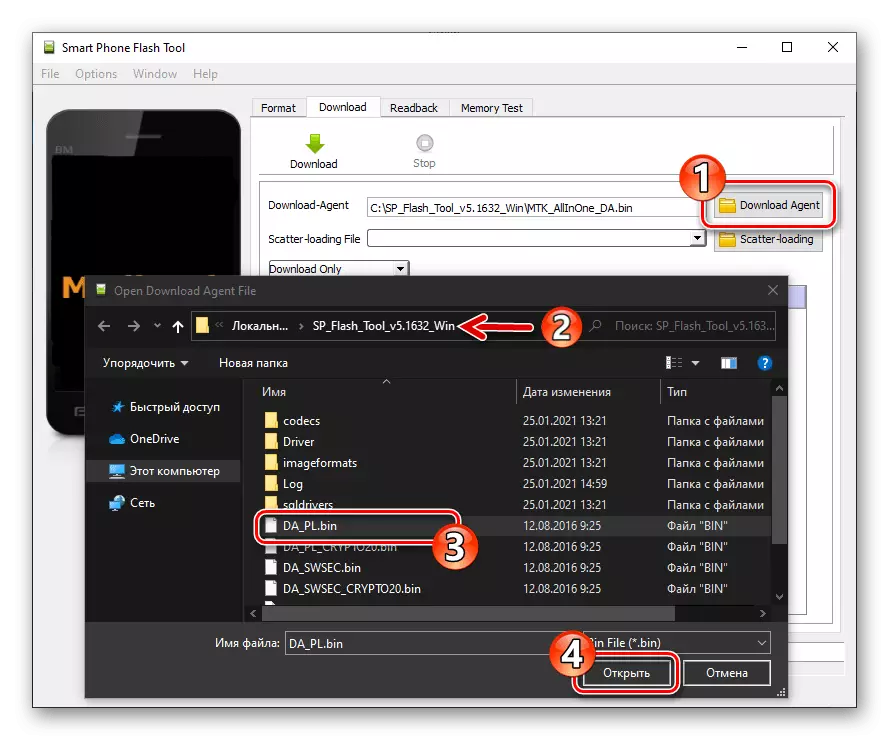
Klikněte na tlačítko "Scatter-Loading", přejděte na adresář "FT_IMAGES" adresáře zavaděče odemknout zavaděč, vyberte možnost Mt6755_android_scater.txt.txt. Klikněte na "Otevřít".
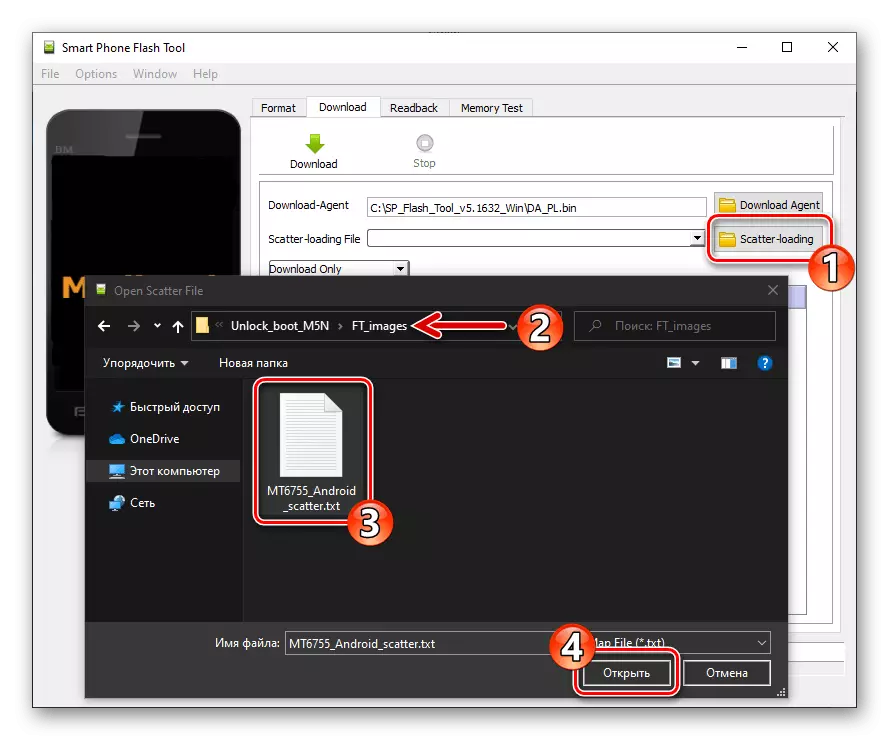
Dvakrát klikněte na "Location" Line "LK",
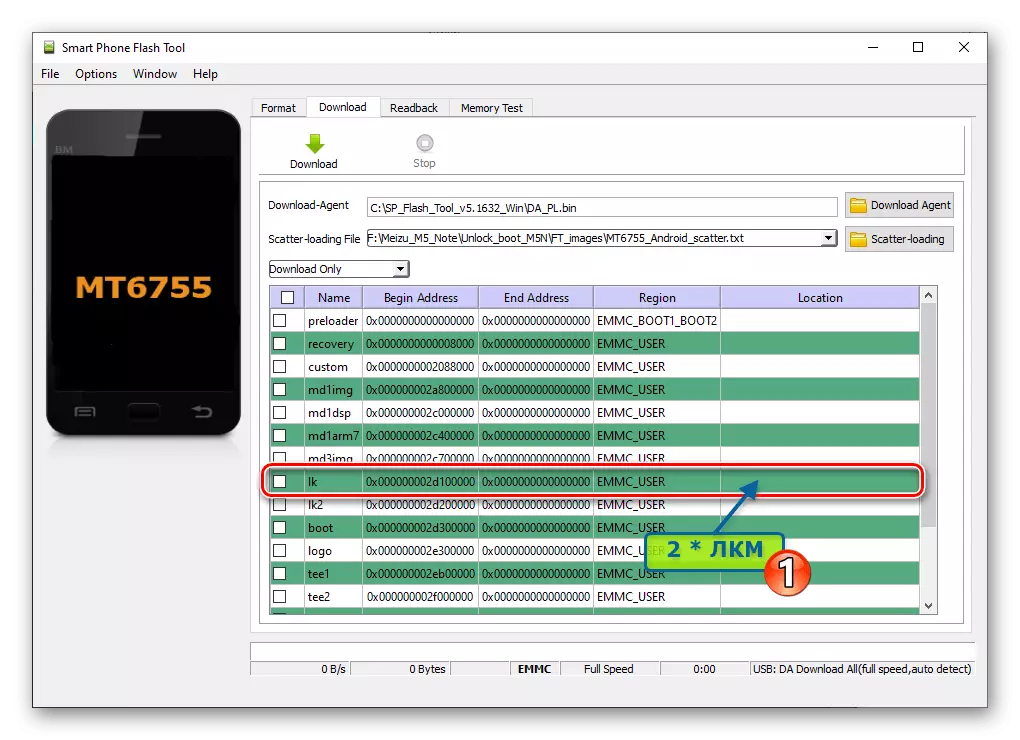
V zobrazeném okně vyberte Soubor Lk_step1.img..
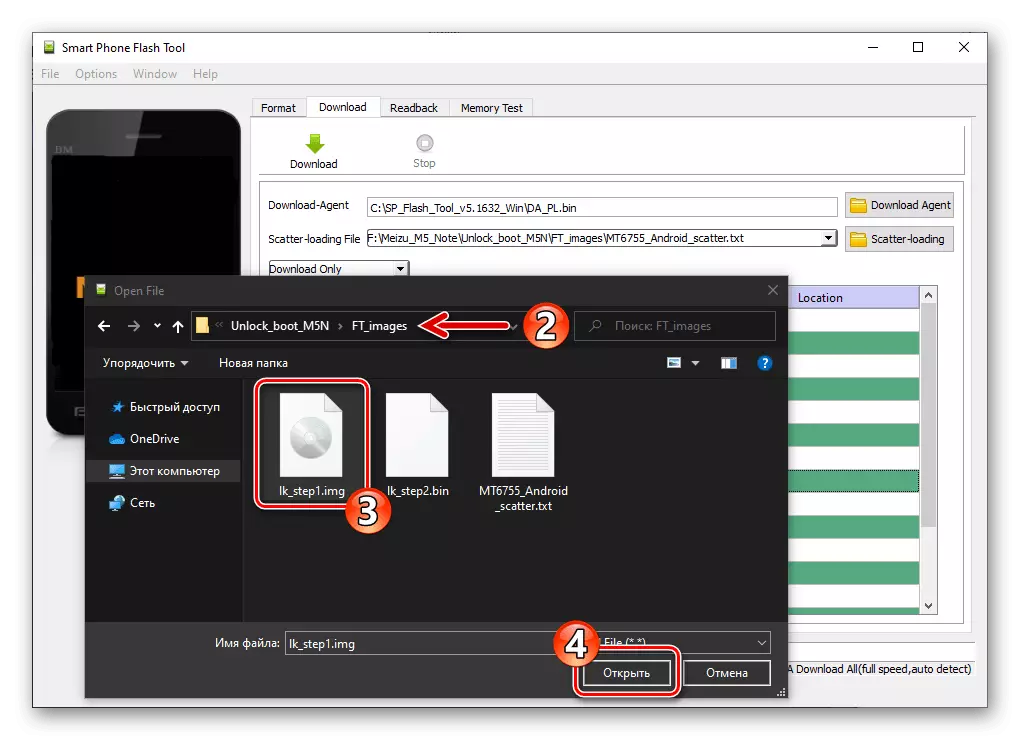
Podobně otevřete okno Chcete-li stáhnout data do sekce "LK2", vyberte soubor Lk_step1.img..
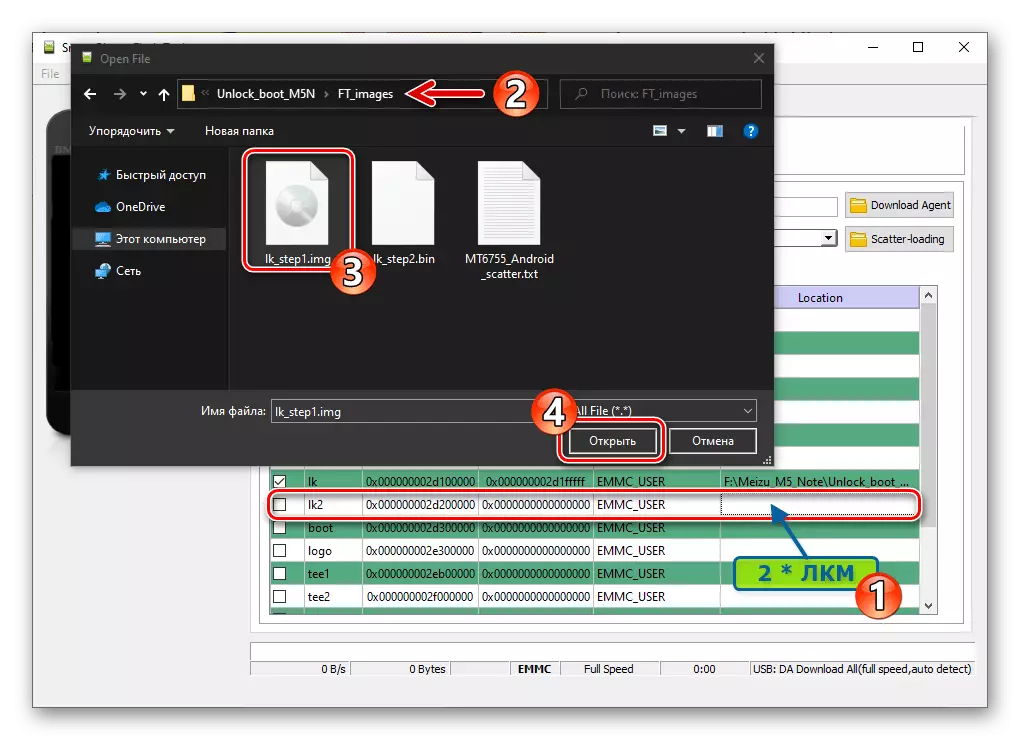
Klikněte na tlačítko "Stáhnout",
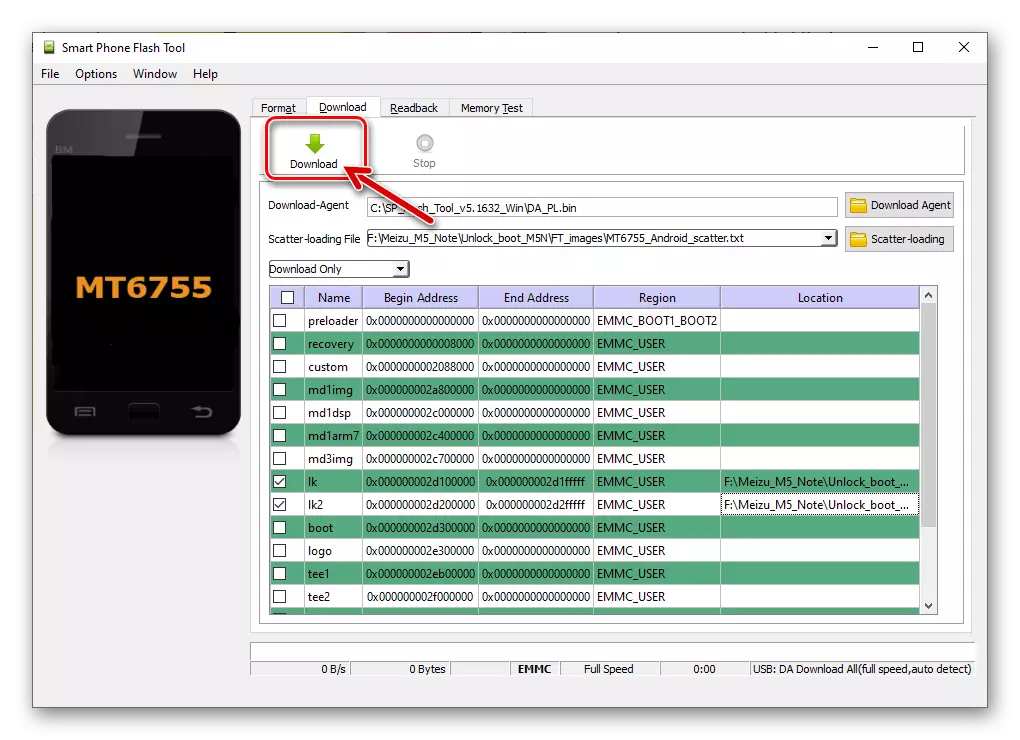
Připojte telefon na počítači a počkejte na přepsání dvou nad oblastí jeho paměti.
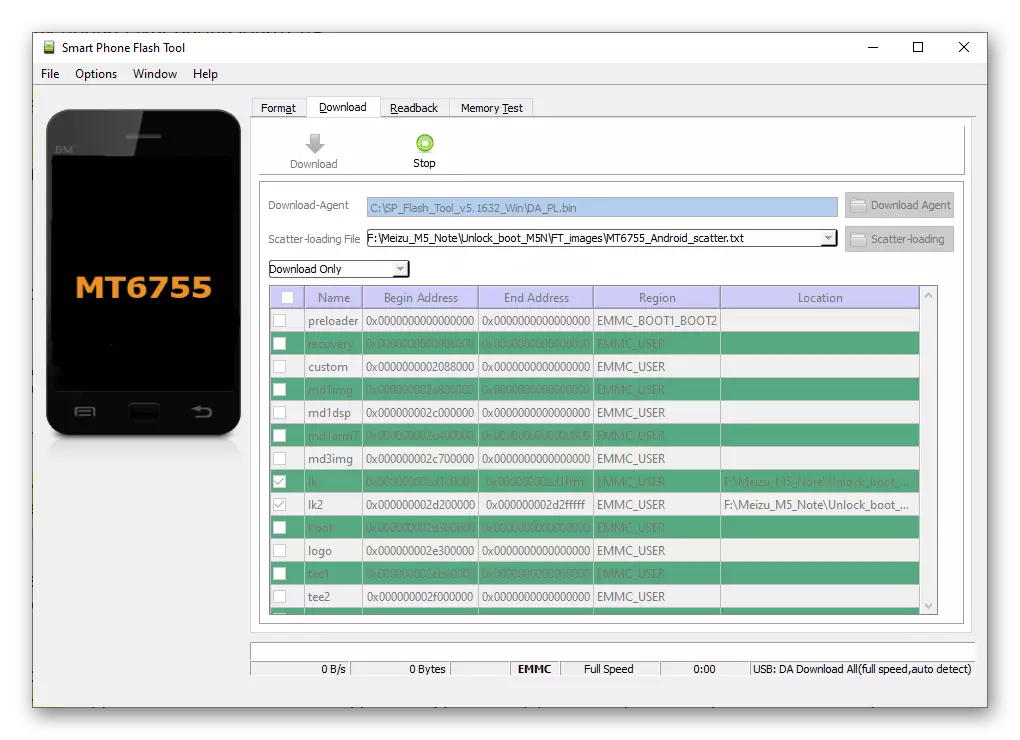
Klikněte na kříž v okně "Stáhnout OK" (Nezavírejte program, ale můžete se vrátit).
- V Průzkumníku Windows otevřete adresář znamená odemknutí M5Note Loader, přejděte do složky FASTBOOT a spusťte spustitelný soubor Unlock.bat..
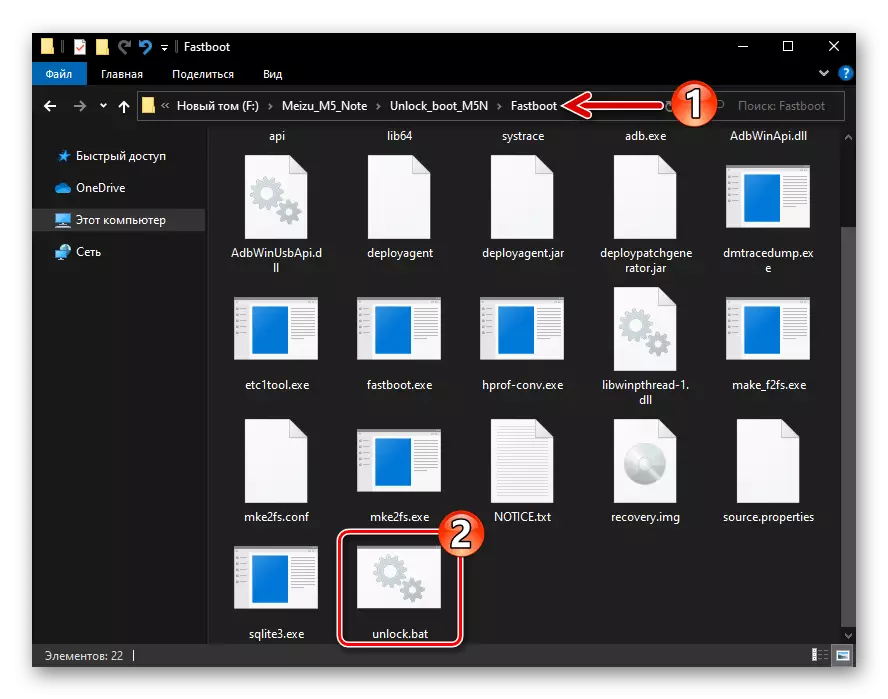
V důsledku toho se otevírá následující typ okna příkazového řádku:
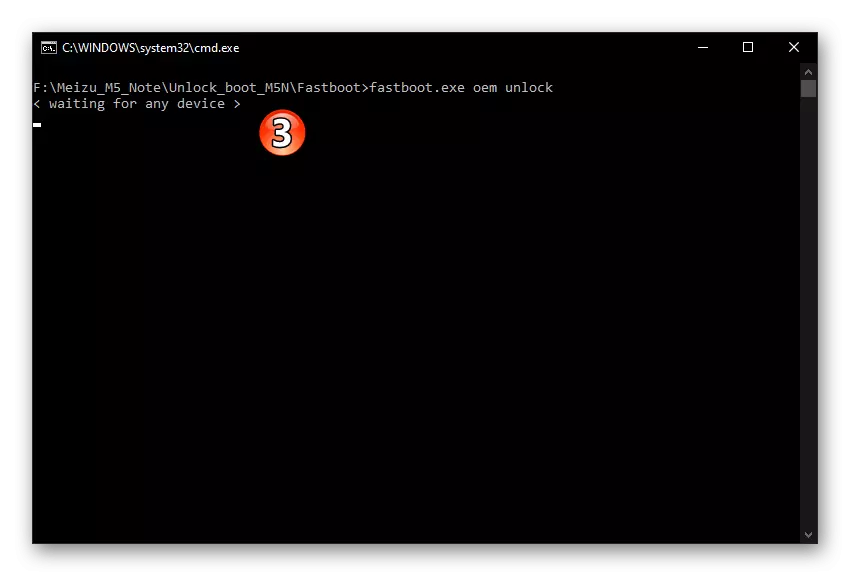
Odpojte kabel USB od smartphonu, stiskněte a podržte dvě tlačítka: "Hlasitost -" a "Power" - dokud se nezobrazí podsvícení displeje (na něm špinavý šedý obraz). Poté zastavte náraz na tlačítka a znovu připojte poznámku M5 k počítači.
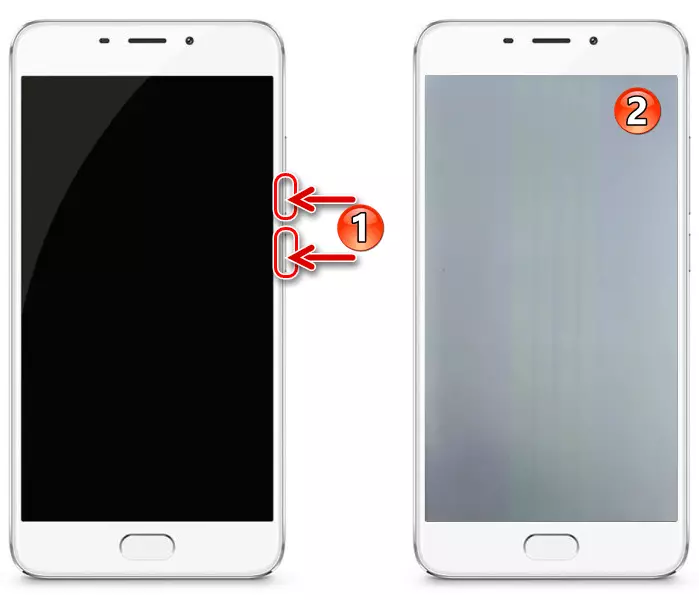
Klikněte na tlačítko "Volume +". V důsledku toho bude skript fungovat, - na to bude vyzváni "OK" "Dopis" Dokončeno "na příkazovém řádku.
- Odpojte smartphone z počítače a vypněte jej dlouhým stisknutím tlačítka "POWER".
- Přesunout do okna Sp Flash Tool, klikněte na řádek „LK“ dvakrát v zámku oblasti, vyberte File Lk_step2.bin..
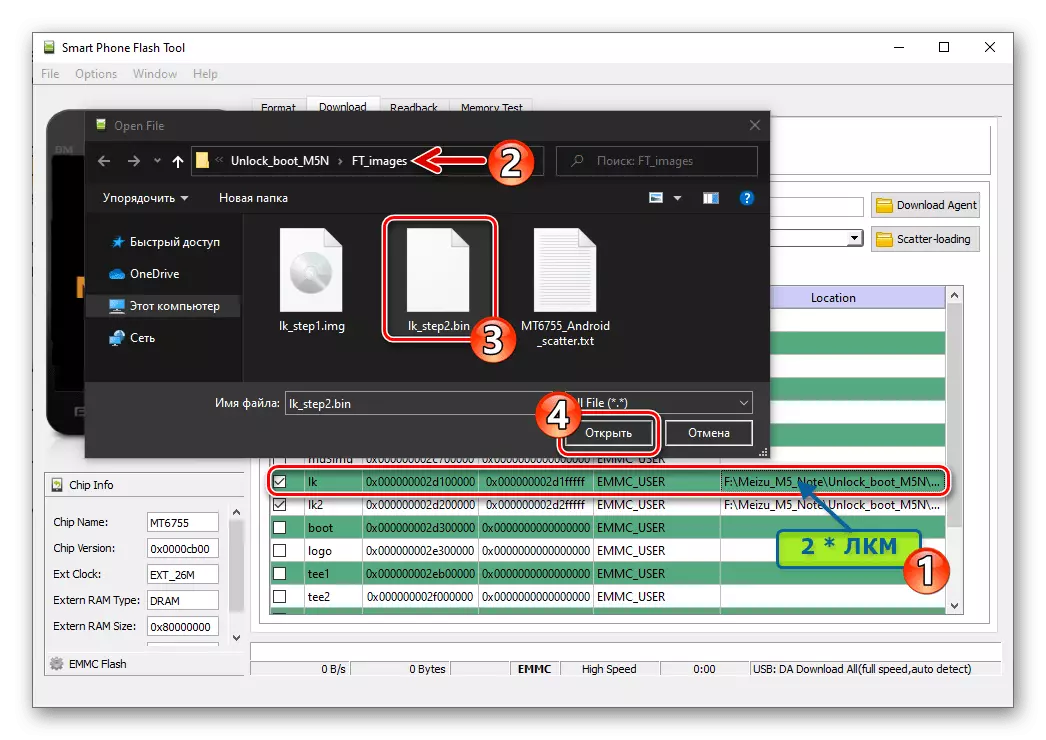
Podobně vyplňte link LK2.
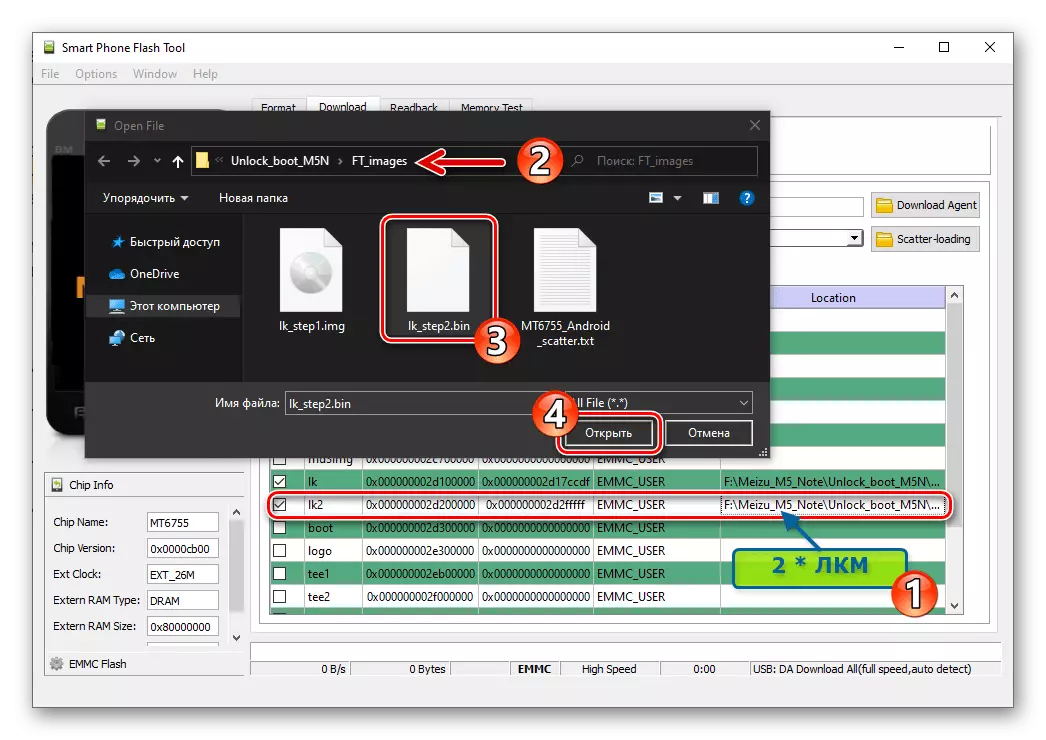
Klikněte na tlačítko Stáhnout ", připojte telefon k počítači,
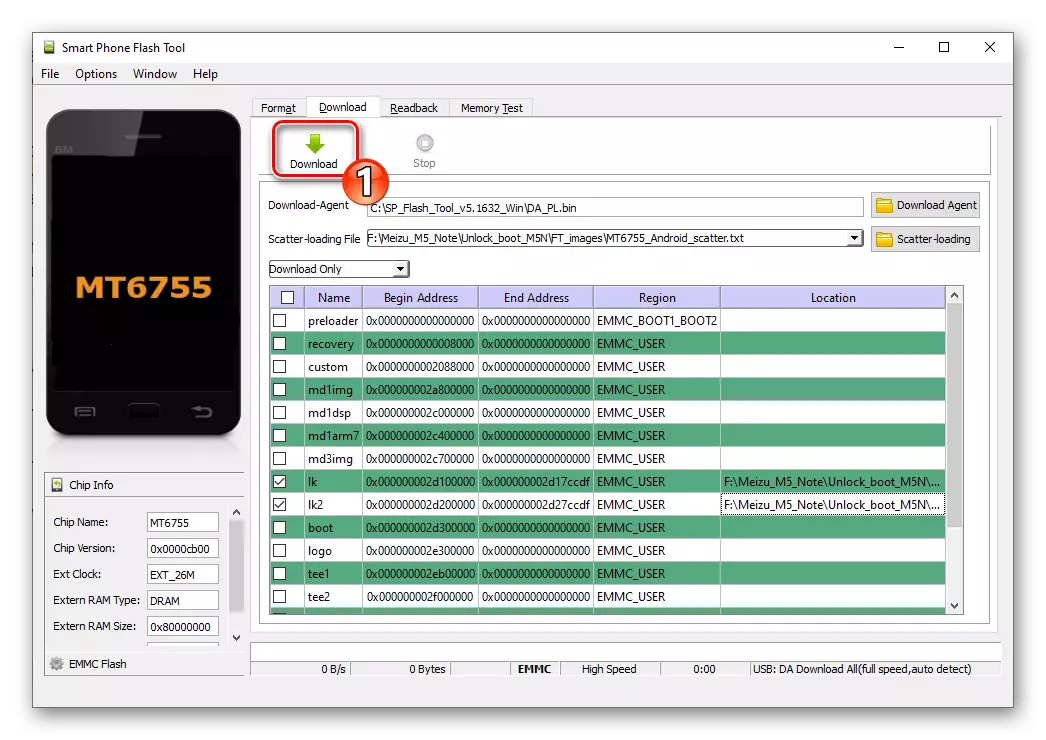
Počkejte vzhled okna "Stáhnout OK".
- Odpojte kabel, zapněte smartphonu, zatímco držíte tlačítko "Power" po dlouhou dobu. Výsledek start v této fázi bude vzhled spouštěcího loga Meizu a pod ním "Orange State", "vaše zařízení bylo odemčeno a nelze je důvěryhodné", "vaše zařízení se spustí za 5 sekund". Tyto zprávy (v budoucnu můžete skrýt), potvrdit, že odemknutí zařízení zařízení prošlo úspěšně.
- Další akce jsou dvakrát:
- Pokud je konečným cílem použít firmware instalovaný prostřednictvím vlastního obnovení - přejděte do integrace TWRP podle následujících pokynů v tomto článku.
- Je-li nutné, aby zahájily oficiální firmware, otevřete prostředí pro obnovu továrna na Meizu M5 Poznámka a rozšiřovat se, aby byl kopírován předem v interní paměti nebo přenesena do části „Recovery“ při připojení smartphonu do souboru PC Update.zip..
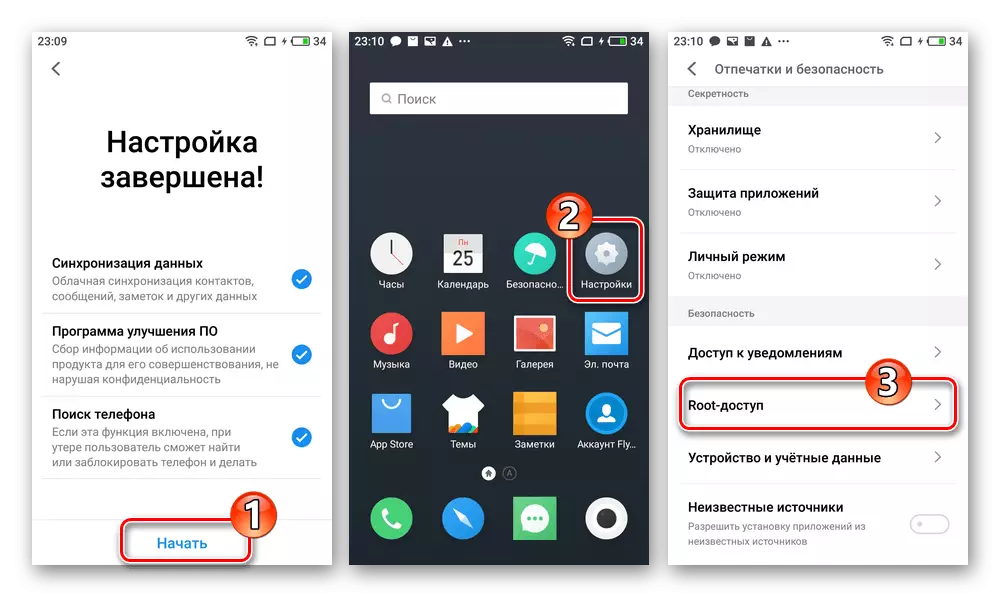
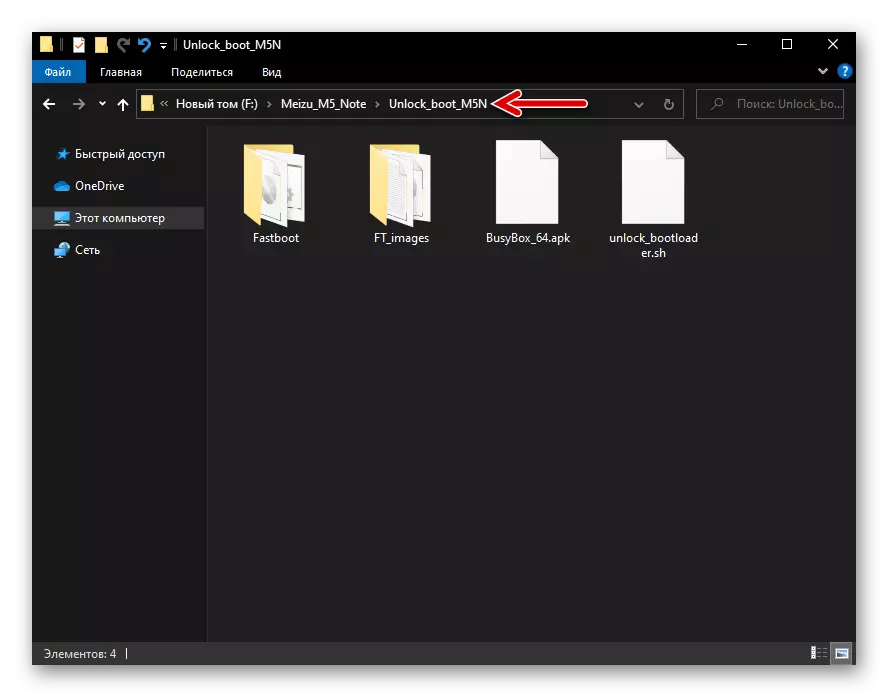
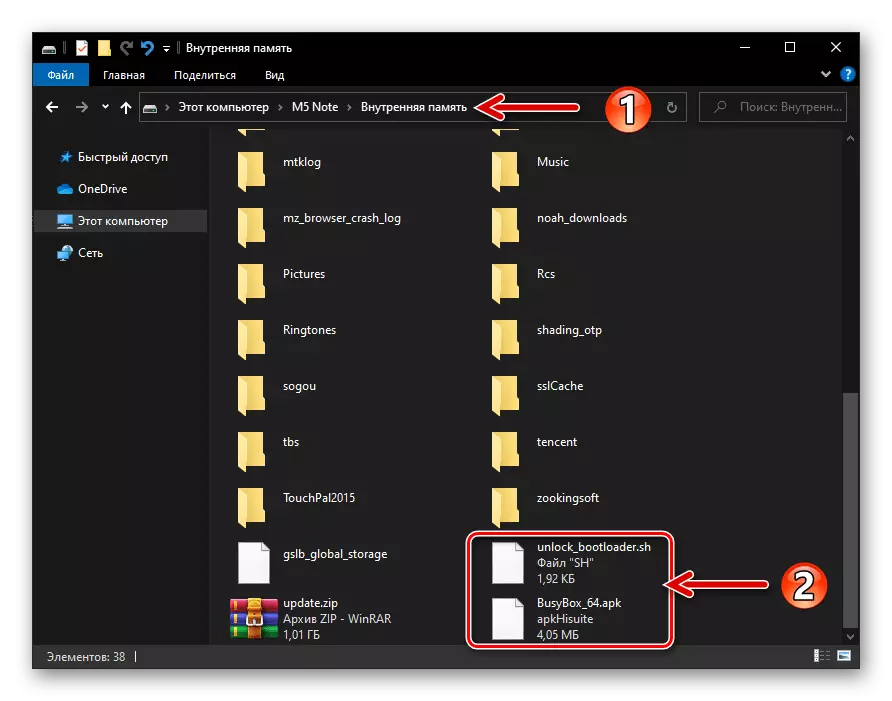
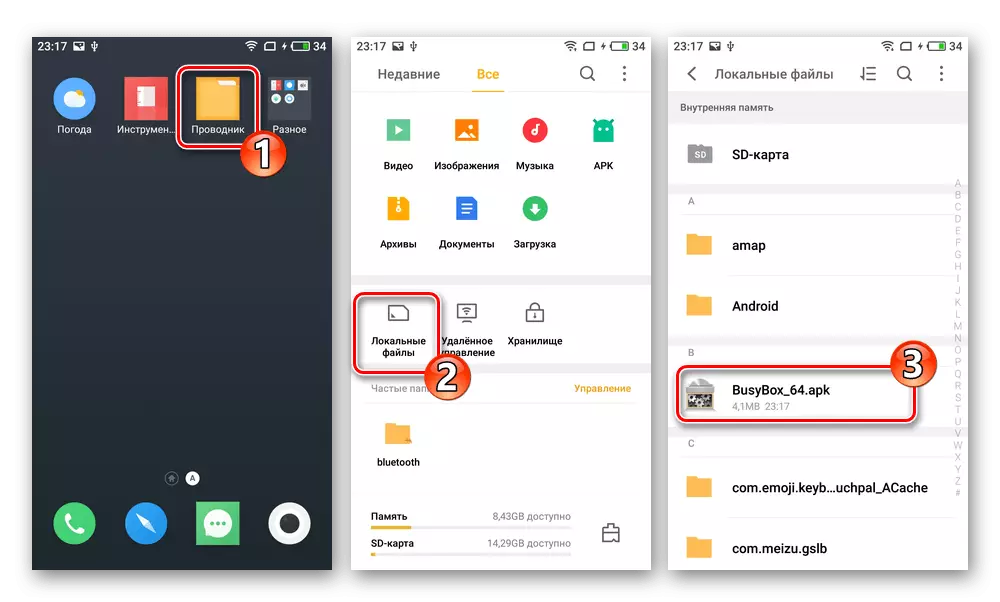
V okně, které se objeví, klikněte na „Otevřít“, na další obrazovce - „pokračovat“, a po dokončení instalace busybox zdarma - „otevřené“.
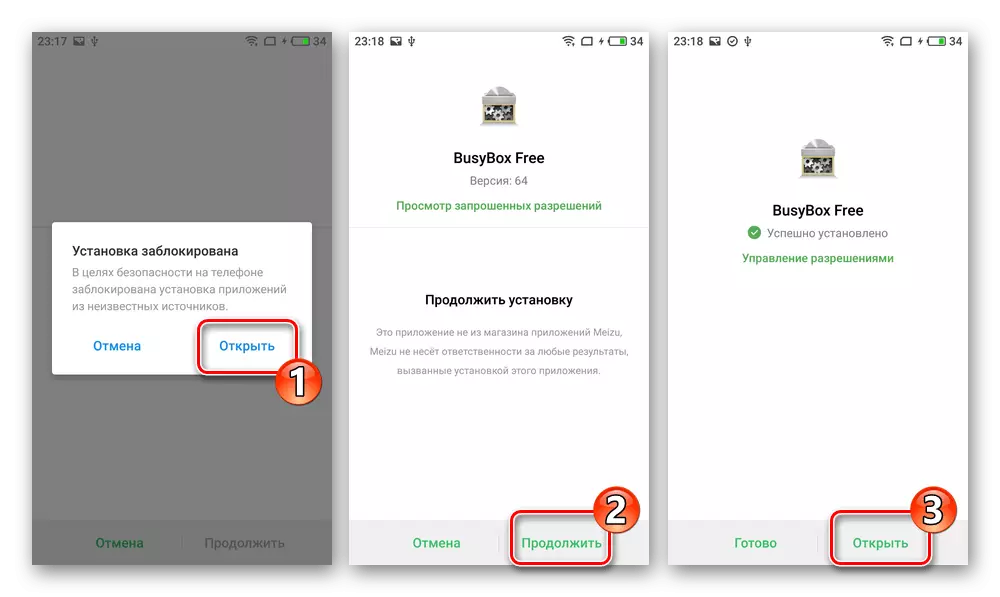
Klepnutím na "Povolit" pod dvěma požadavky přijatými ze systému, poskytněte privilegium robustního pole Box, poté klepněte na tlačítko "Instalovat" na hlavní obrazovce aplikace.
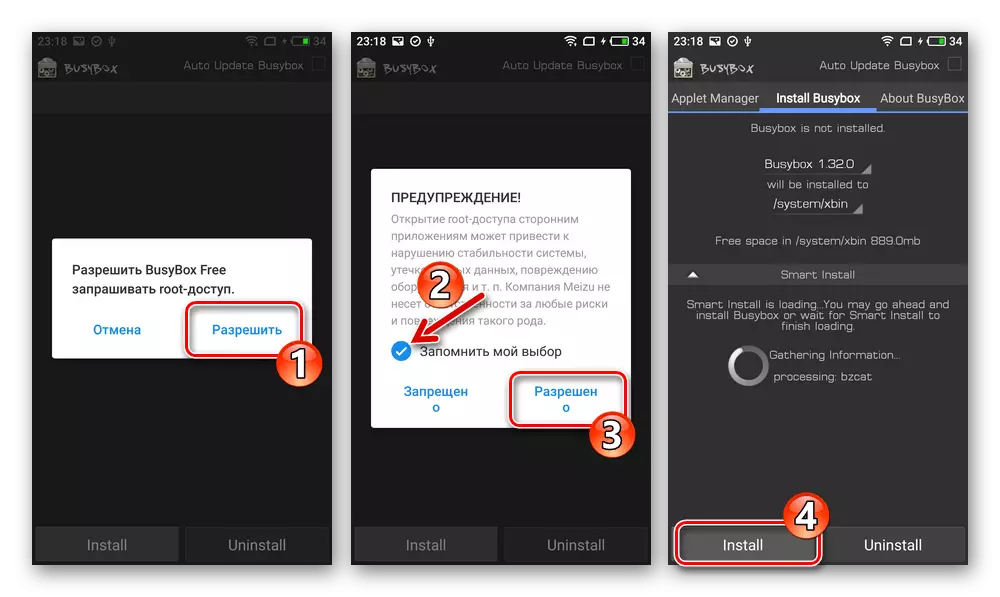
Počkejte, dokud aplikace nedokončí integraci součástí BISIBOX, pak ji zavřete.
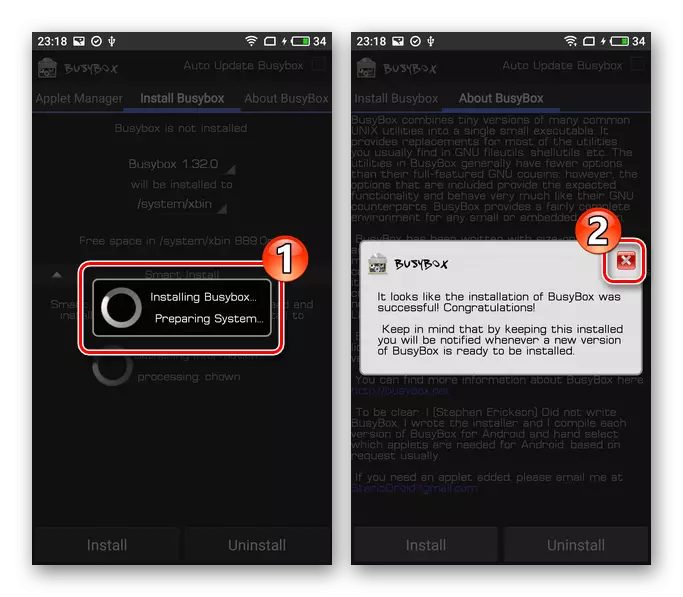
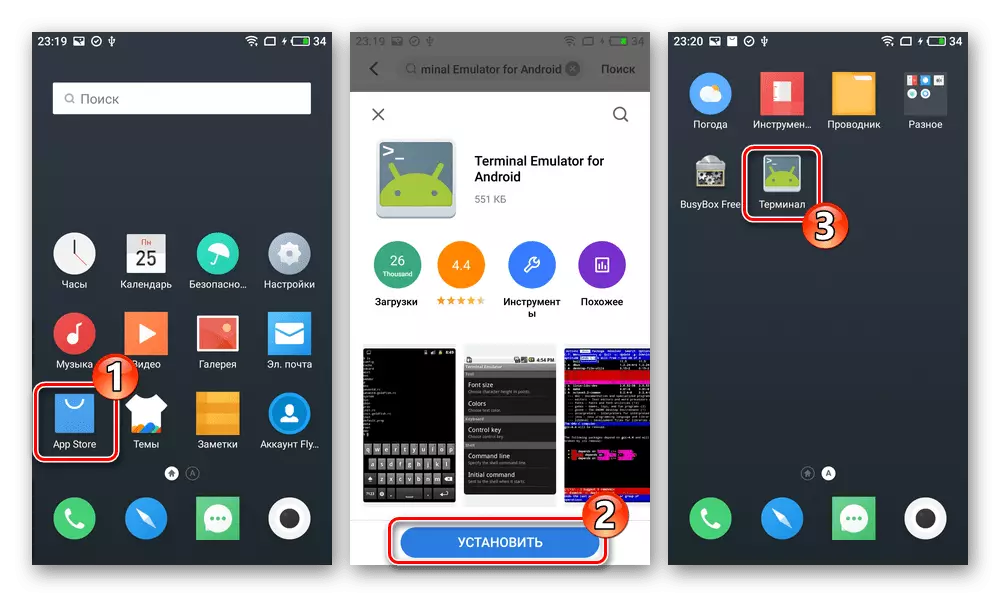
V terminálu zadejte příkaz su, klepněte na tlačítko "Enter" na virtuální klávesnici, poskytněte nástroj superuživatele.
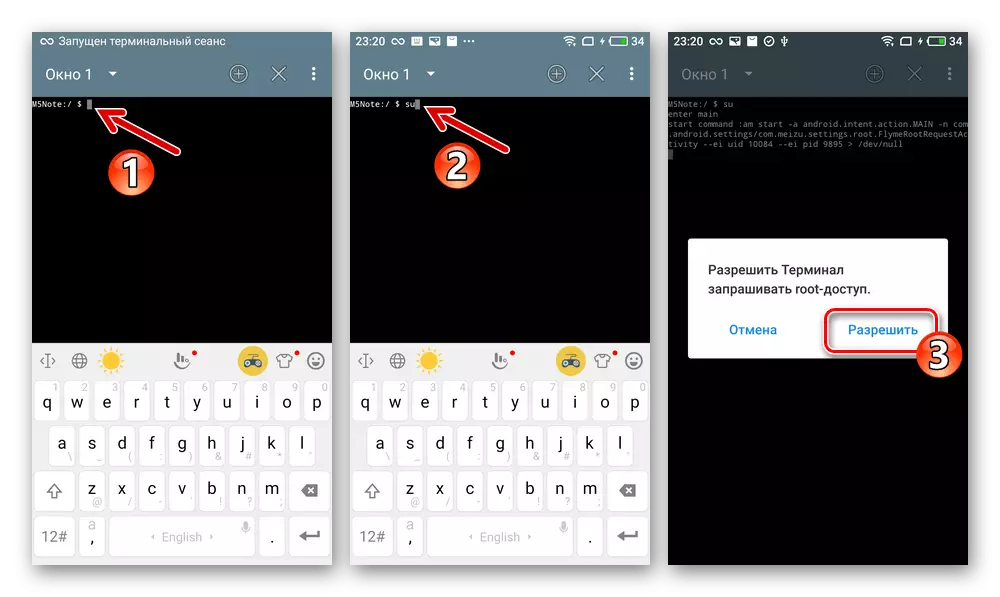
Dále napište a odešlete, abyste provedli příkaz Start Script umístěn v paměti:
sh /ssdcard/unlock_bootloader.sh.
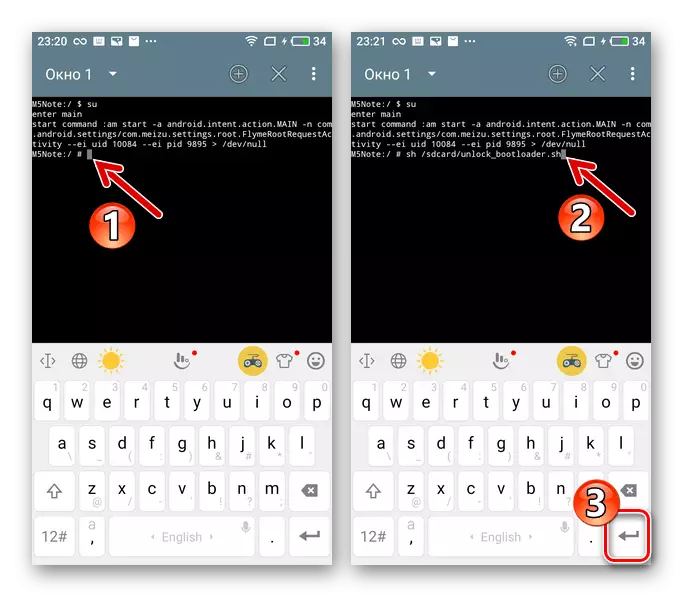
Poté, co terminál demonstruje mimo jiné oznámení "Hotovo. FRP je odemčena, zavřete a vypněte smartphone.
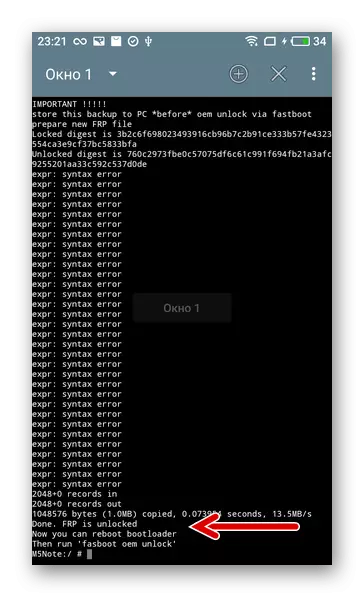
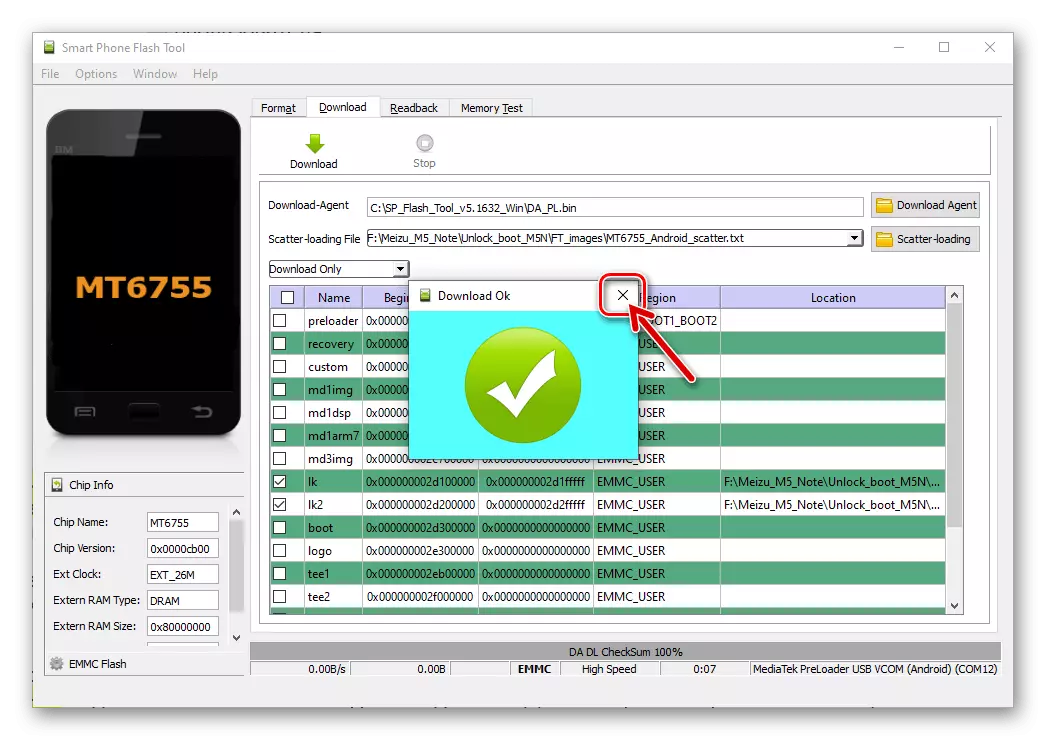
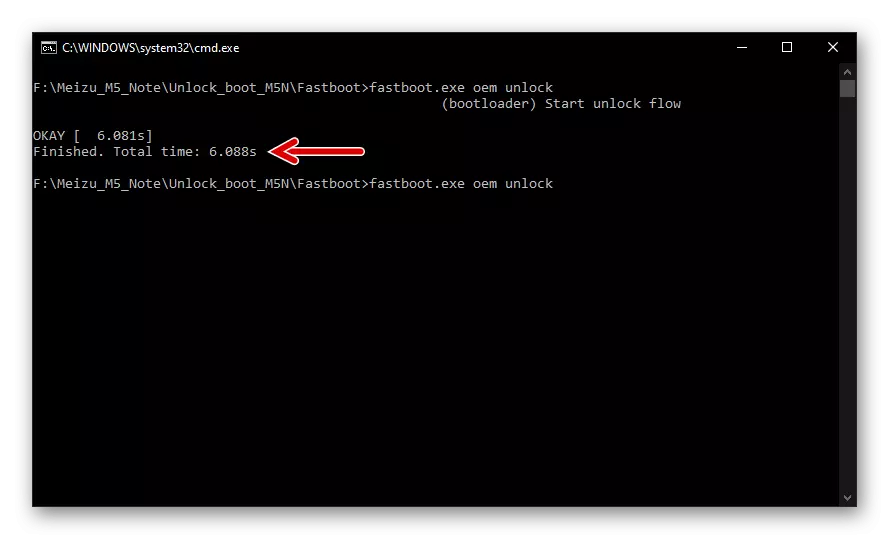
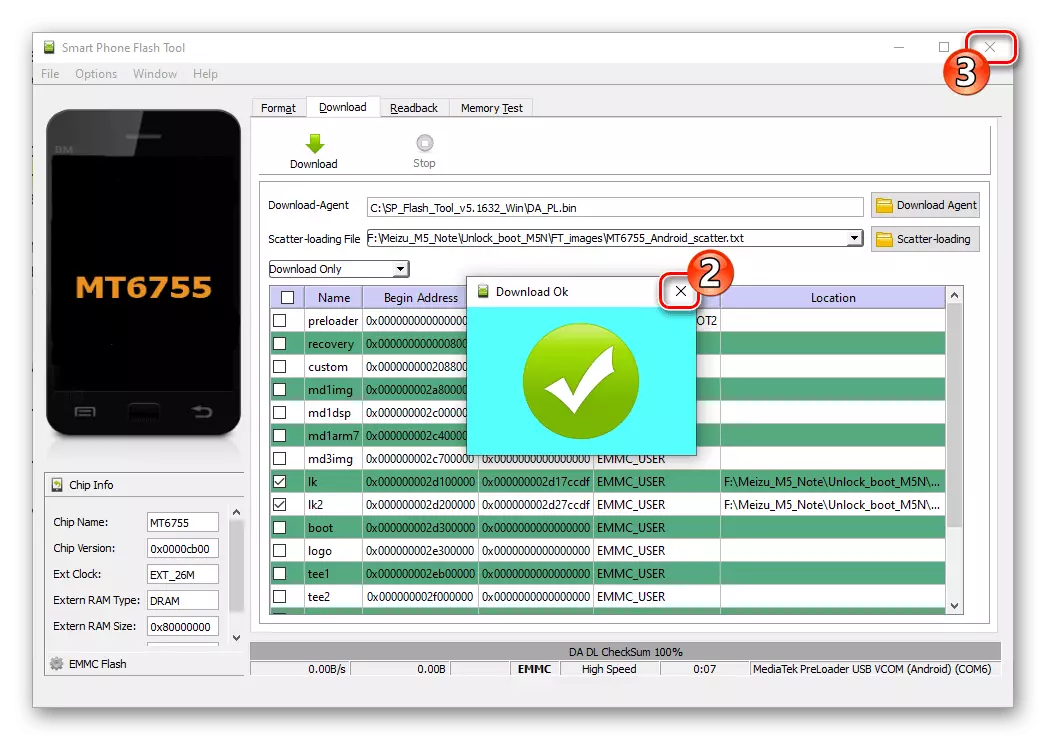
Instalace zakázkového nebo továrního využití
- Stáhněte si následující odkaz na samostatné složky do archivu počítače s obrazy TWRP a obnovu tovární MAZ M5 notebooku, podle potřeby i na integraci prostředí pro obnovu prostřednictvím blikajícího souboru rozptylu.
Stáhnout Recovery (Custom Twrp a Zavodskoye) Smartphone Meizu M5 Poznámka
- Spusťte ovladač Flash, zadejte cestu k "Download-Agent" (soubor Da_pl.bin. ze složky s programem)
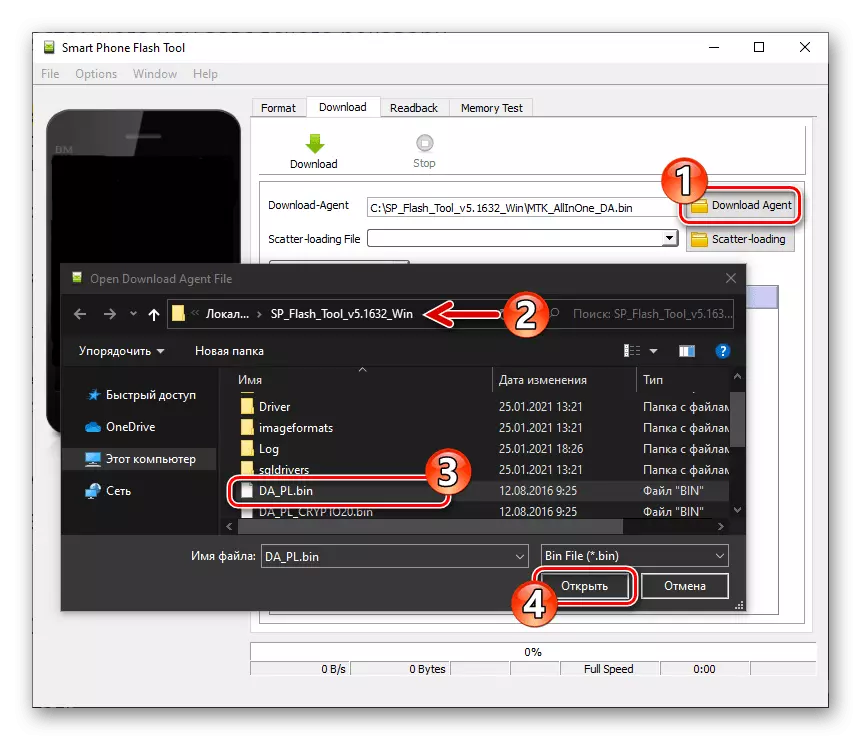
A rozptylový soubor z katalogu s obrázky zotavení.
- Poklepejte na sloupec "Umístění".
- Prostřednictvím okna, které se otevře, přejděte do složky přijaté při provádění kroku č. 1 Z této instrukce vyberte data souboru, ze které bude obnovovací prostředí přepsáno:
- Meizu_m5n_twrp_3.2.2-0.img. - vlastní obnovení;
- Meizu_m5n_stock_recovery.img. - Životní prostředí z továrny.
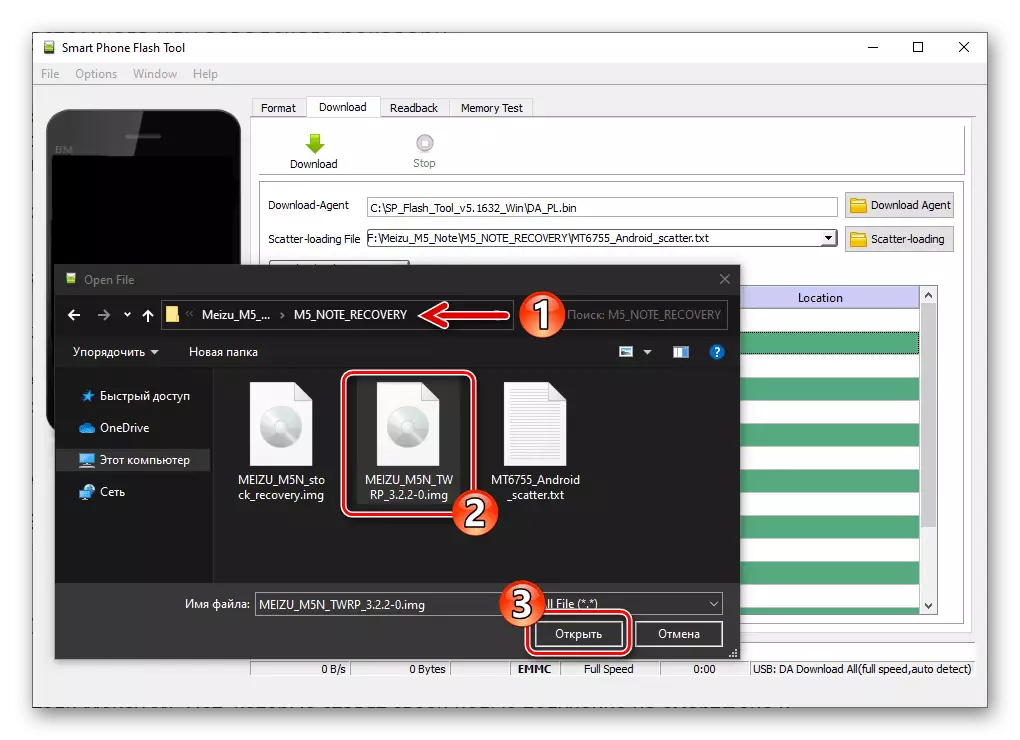
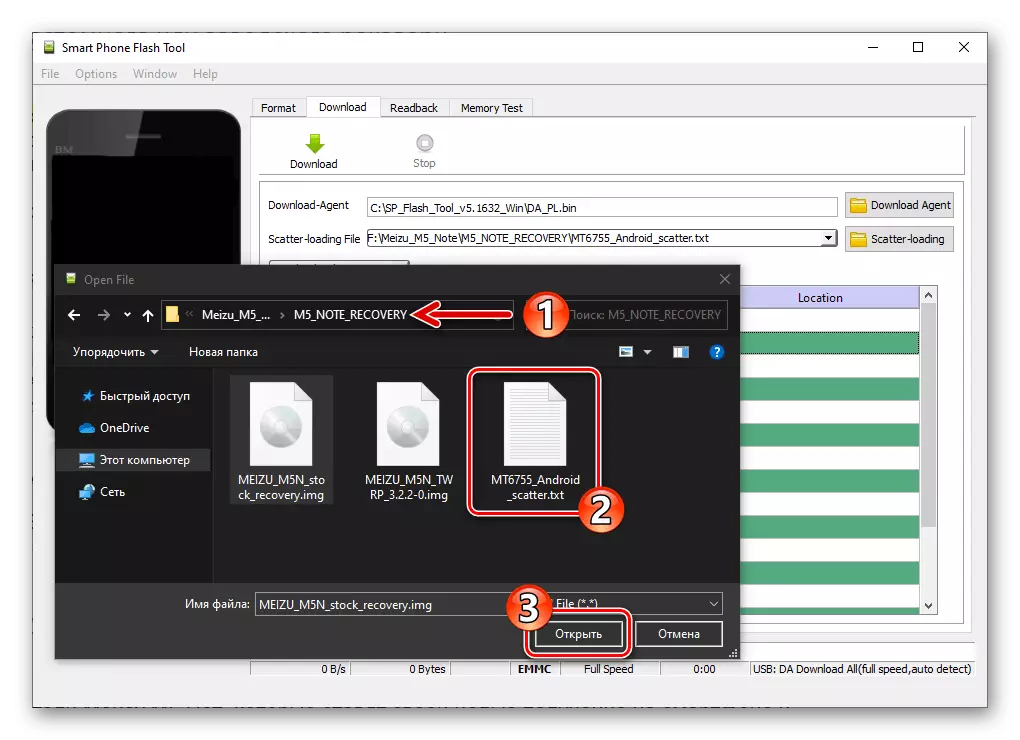
- Klikněte na tlačítko Stáhnout ",
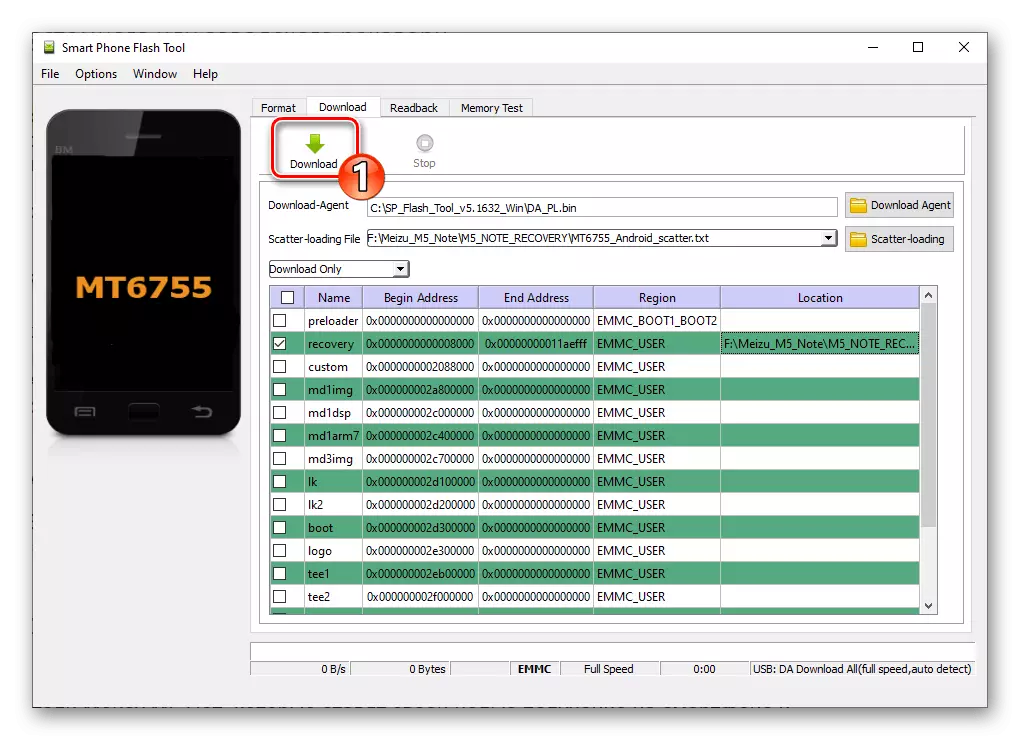
Připojte telefon z stavu stavu a desktopu,
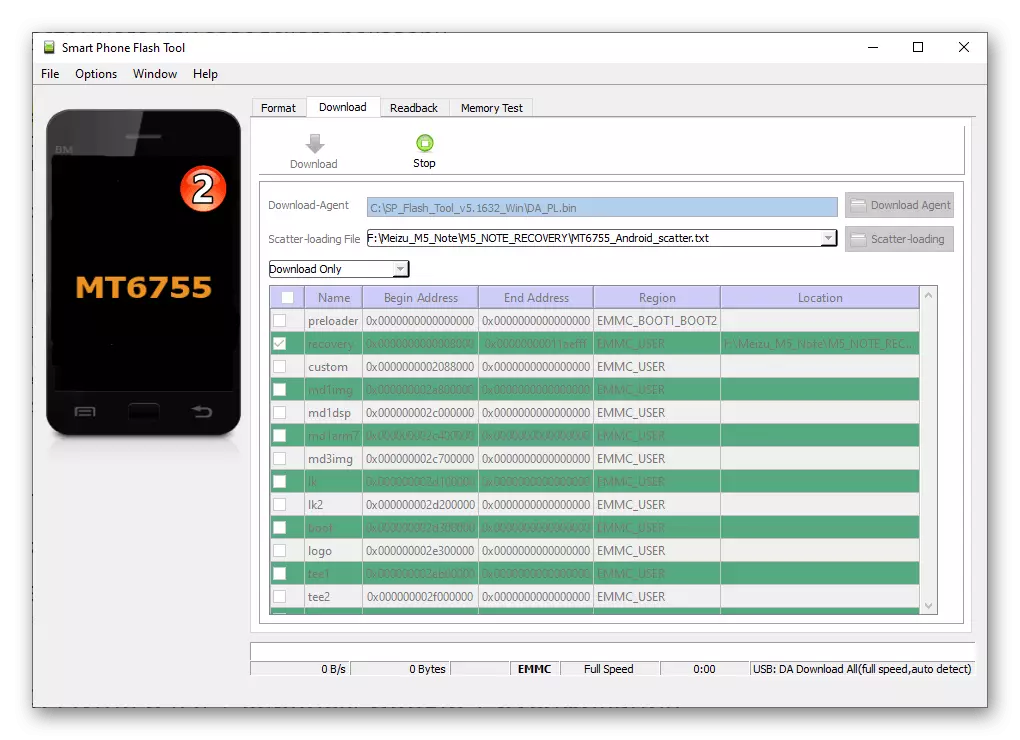
Několik vteřin počkejte na oznámení "Stáhnout OK".
- Odpojte kabel USB od telefonu a po dlouhou dobu kliknutím na tlačítko "Volume +" a "Power" na něj na něj. Spusťte nainstalované prostředí pro obnovu.
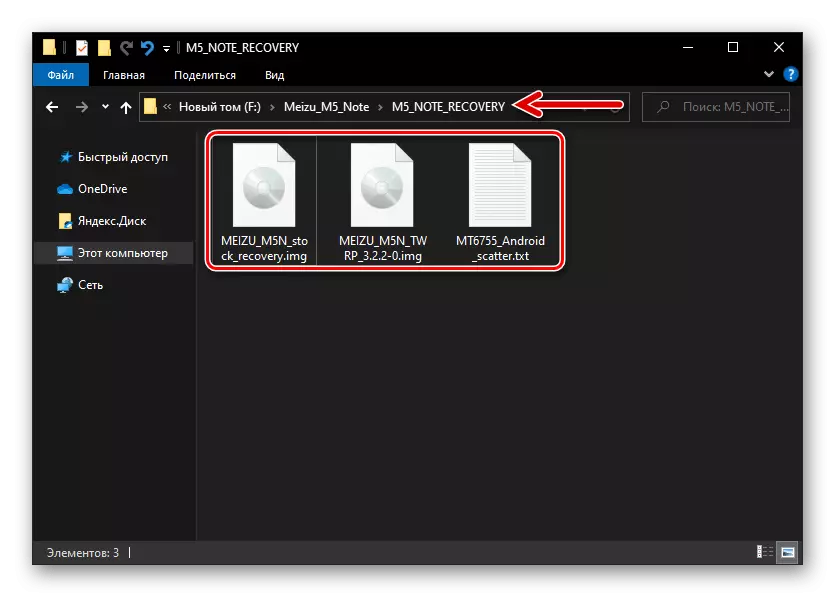
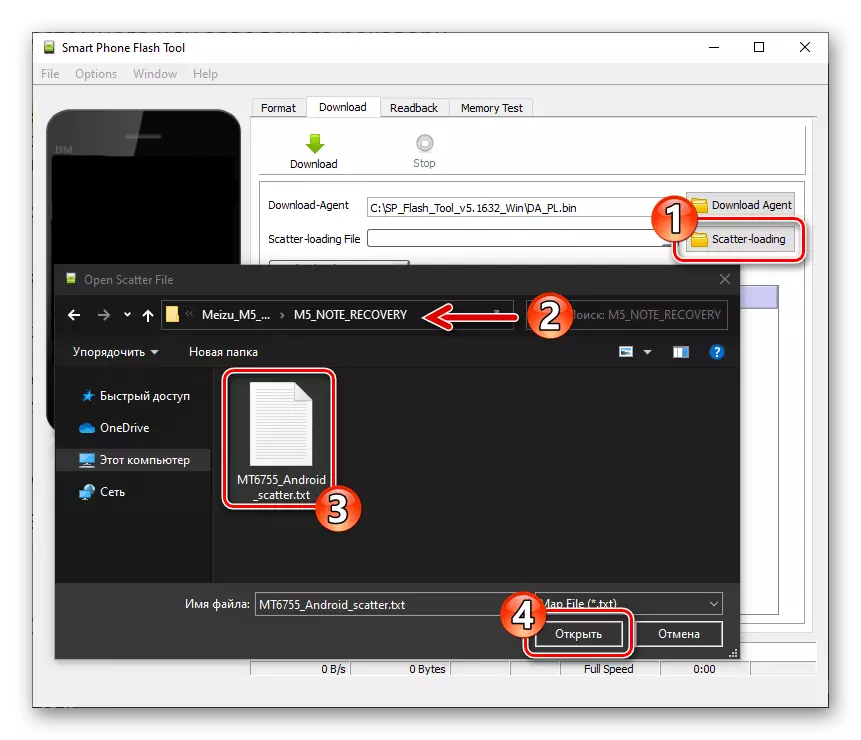
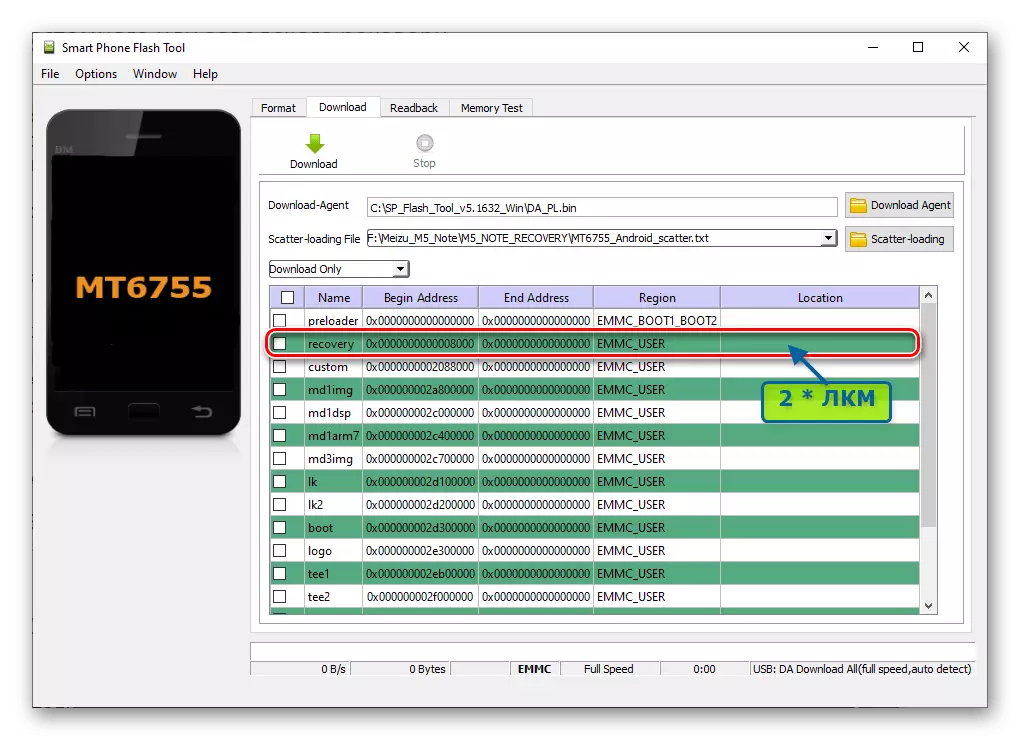
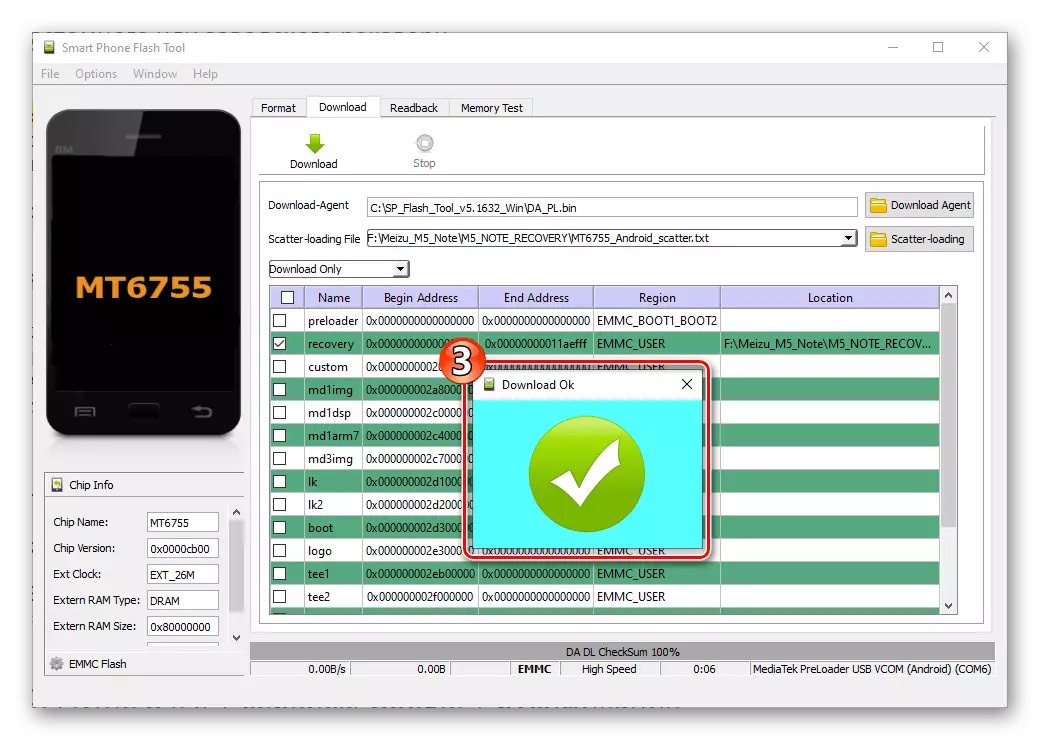
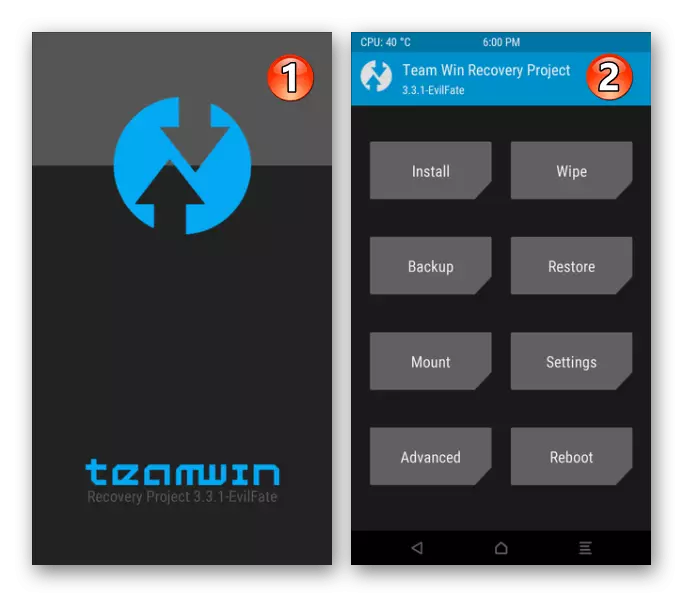
Metoda 4: FLYME 8 (A) + Google + Služby Rusifikační služby
Topwhel uživatelé Mase M5 Lapto, které jsou zaměřeny na získání na smartphonu a provozování nejnovějších verzí OS FLOM, který je k dispozici pouze instalací "A" -prix, a zároveň angličtina mluvící android není přijat, A není připraven k tomu, aby byly bez známých služeb a aplikace Google lze doporučit provádět následující pokyny.
V příkladu je verze Flyme OS instalována a upravena. 8.0.5.0a stabilní Navrhovaný algoritmus však bude fungovat a s ohledem na jiné stavby čínských operací pro model.
Stáhnout firmware FLYME OS 8.0.5.0a pro Meizu M5 Poznámka Smartphone
- Pokud má vaše zařízení "globální" ID, změňte jej do čínštiny.
- Stáhněte si z oficiálních stránek nebo na odkazu nad Package Flyme OS 8.0.5.5.0a a nainstalujte tuto sestavu prostřednictvím z továrny navrhované výše v článku "Metoda 1" nebo "2". Po prvním spuštění vyberte "English" na úvodní obrazovce FLYME 8, strávte počáteční systémové nastavení.
- Zadejte účet FLYME do smartphonu:
- Aktivovat kořenová práva:
- Jděte do "Nastavení", vyhledejte "otisk prstu, heslo a zabezpečení" v seznamu parametrů a otevřete jej. Mezi možnosti v seznamu, který se otevírá, najdete a klikněte na "Oprávnění ke kořenům".
- Procházejte a potvrďte přijímání informací o obrazovce "Disclaimer pro Open System Oprávnění". V poli okna, které se zobrazí v výsledku, zadejte heslo z účtů FLYME provedené do zařízení, klepněte na "OK" a počkejte na dokončení restartu M5N.
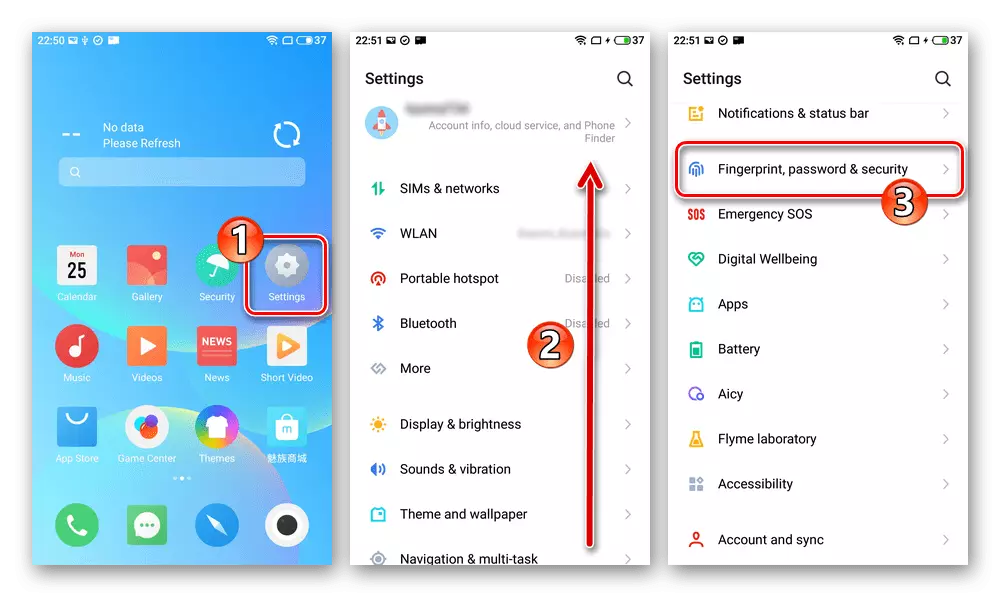
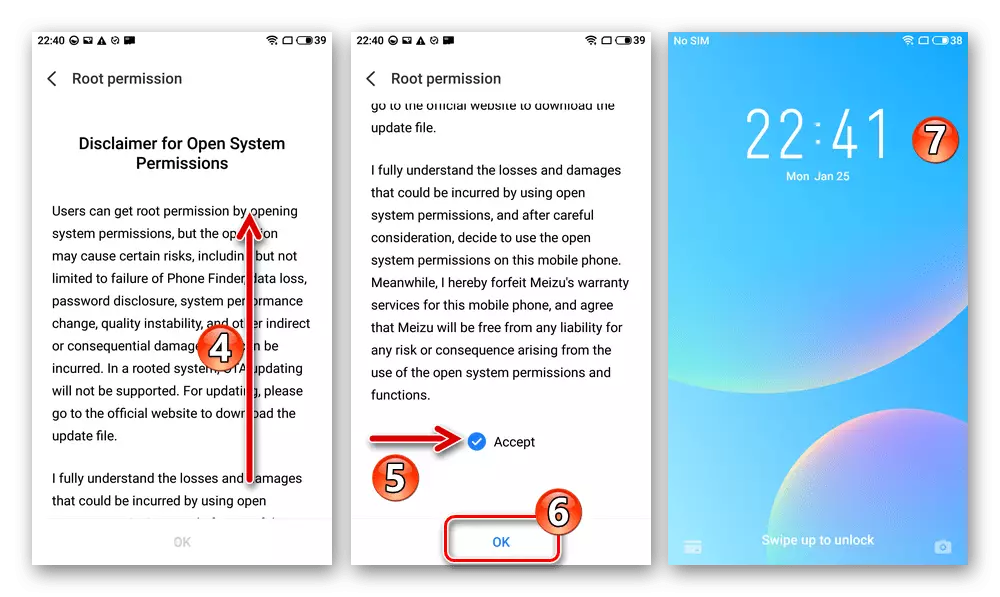
- Volitelné (pokud máte v plánu používat v budoucnu), vybavte svůj smartphone pomocí služby Google. Nejjednodušší způsob, jak to udělat za pomoci v Meizu AppStore Instalační program GMS. –
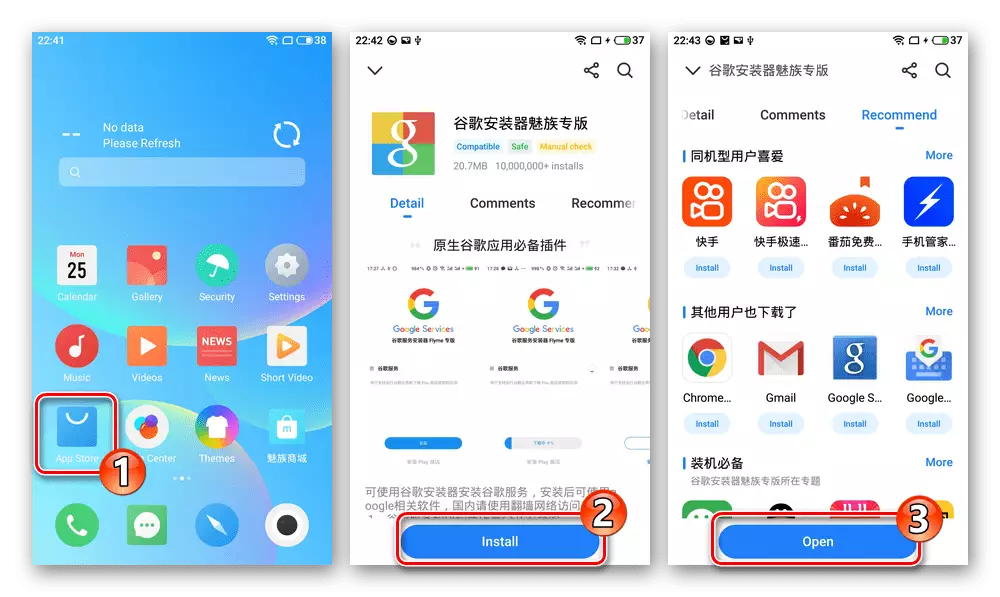
Podrobné pokyny pro získání a použití je k dispozici v následujícím materiálu:
Přečtěte si více: Instalace služeb Google na meizu smartphony
- Další, instalace na Meizu M5 Poznámka Toolkit pro Russification of Flyme OS - Aplikace Android Flyrus od vývojáře Alfaslash. To je proveditelné dvěma způsoby:
- Z trhu Google Play. Jděte z smartphonu na následující odkaz, přihlaste se ve službách "Corporation", pokud jste to neudělali dříve. Nainstalujte aplikaci se stránkou, která byla otevřena v obchodě Android.
Stáhněte si aplikaci FLYRUS na Russify Meizu M5 Poznámka OS z Google Play Market
- APK FILE FLYRUS.
Verze zapojená do našeho příkladu jako archiv APK je k dispozici ke stažení na odkaz níže. Vložte tento soubor a umístěte jej do vnitřní paměti zařízení:
Stáhnout APK FILE FLYRUS - Prostředky pro Russification A-firmware Meizu M5 Poznámka Smartphone
Přejděte podél cesty "Nastavení" - "otisk prstu, hesla a zabezpečení". V dolní části zobrazeného seznamu možností je položka OnKnown zdroje zesílení přepínače umístěného vpravo od názvu, klepněte na položku "Ano" v rámci požadavku systému, který se zobrazí.
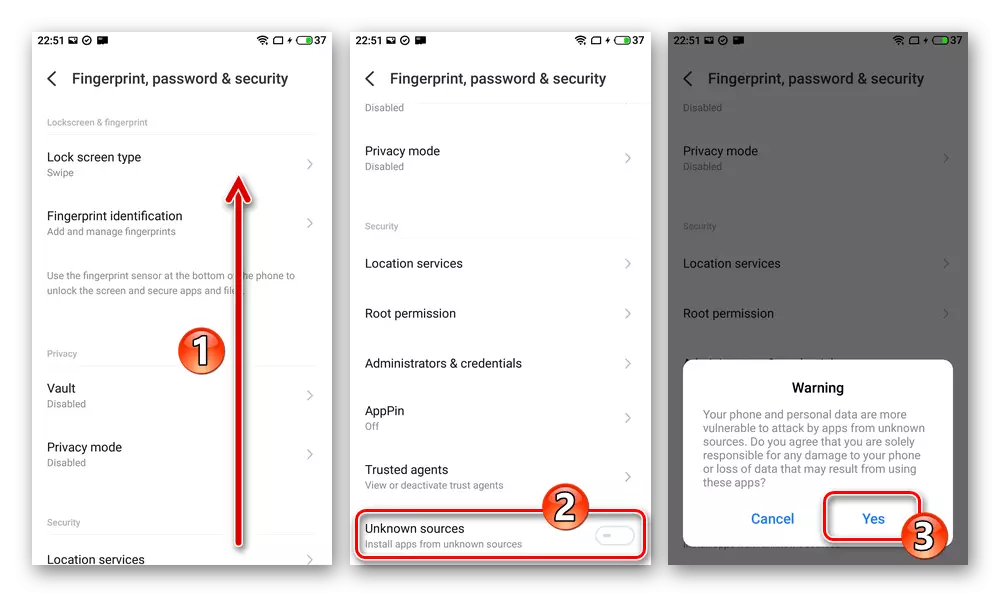
Otevřete Správce souborů z SET OS - "soubory" klepněte na "APK" na jeho hlavní obrazovce. Posouvejte seznam paketů APK detekovaných aplikací, vyhledejte název cíle pro nasazení - Flyrus-1.3.5-release.apk a klikněte na něj.
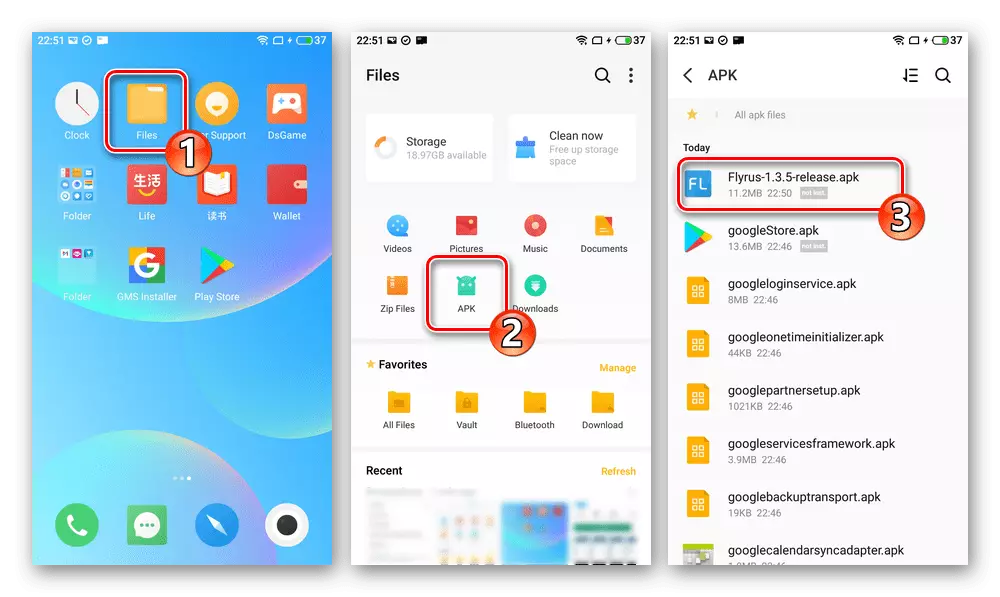
V dolní části pravé obrazovky se obrazovka nahradí "Pokračovat". Dále počkejte na instalaci aplikace a po obdržení "Úspěšně nainstalované" oznámení, klepněte na tlačítko "Hotovo".
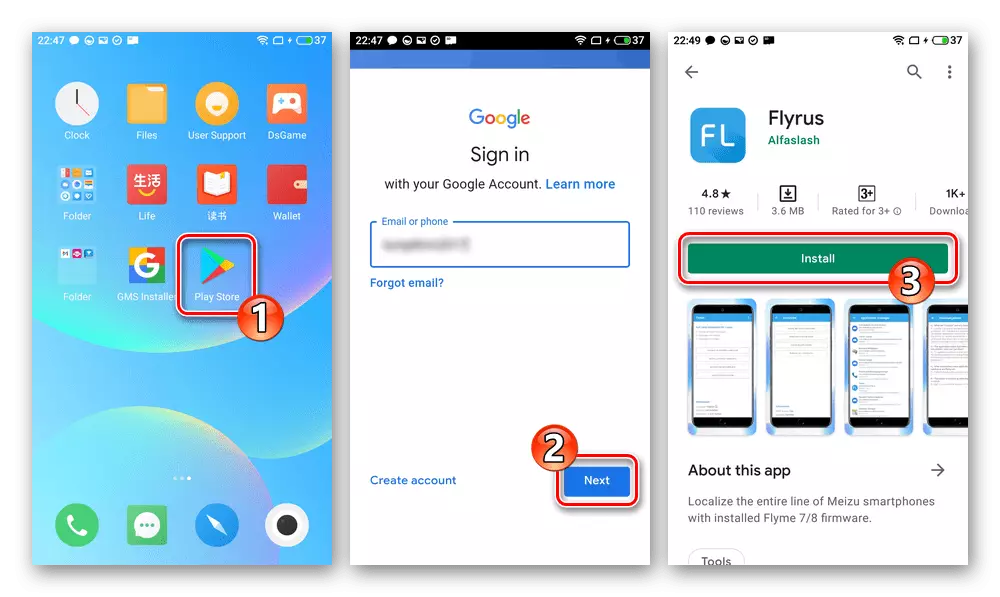
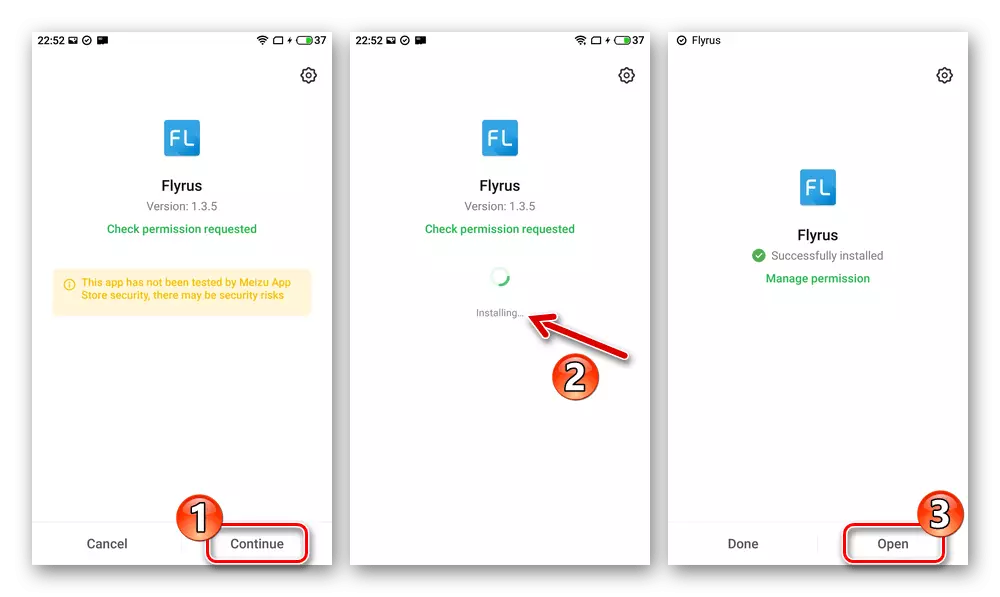
- Z trhu Google Play. Jděte z smartphonu na následující odkaz, přihlaste se ve službách "Corporation", pokud jste to neudělali dříve. Nainstalujte aplikaci se stránkou, která byla otevřena v obchodě Android.
- Spusťte aplikaci FLYRUS, vydejte oprávnění k ní (klikněte na "Povolit" ve všech oknech s takovým požadavkem).
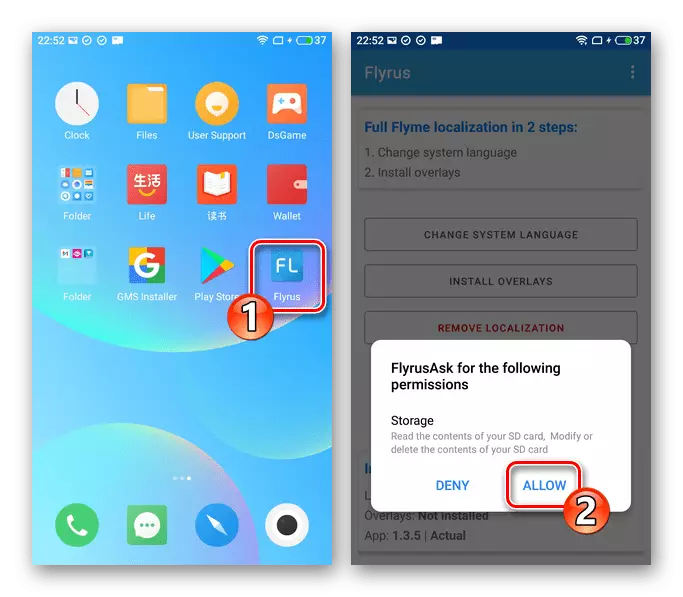
Stisknutím tlačítka "Změnit systémový jazyk" vyberte v seznamu lokalizačního seznamu, vyberte možnost "Ruština".
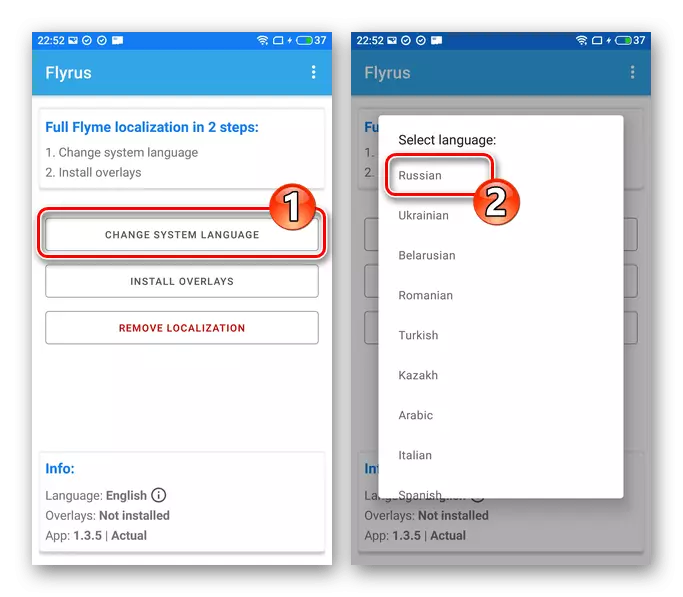
Poskytněte vlajku kořenové privilegie - klikněte na tlačítko "Povolit" a potom nastavením "pamatovat můj výběr", "stále povolte" s požadavky na obrazovku v dolní části.
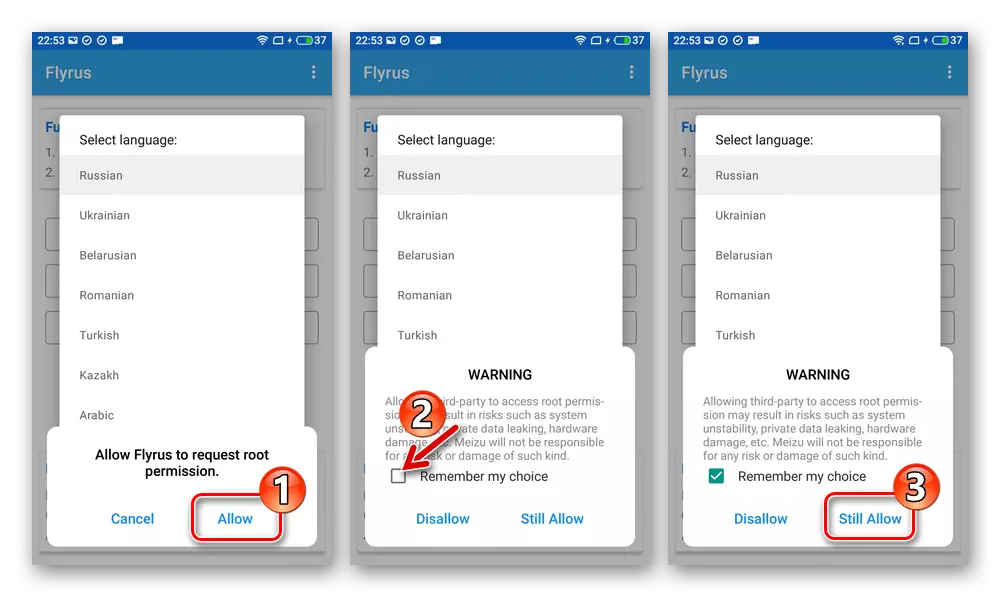
Pojďme doslova po chvíli, oznámení se zobrazí pro úspěšnou změnu lokalizace Meizu M5 poznámka a jazyk rozhraní FLYRUS bude změněn do ruštiny.
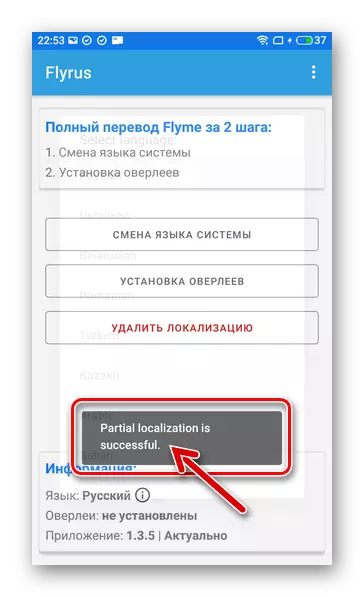
Dále klikněte na "Instalovat overleev", počkejte na provedení operací prováděných aplikací (stahování jazykových paketů). V důsledku toho se zobrazí okno "Restart požadované" - klikněte na něj "Reboot".
- Na tom je vše po restartování smartphonu dostanete možnost využít nejnovější z nejnovějšího z nejnovějšího z M5 MAZ M5 a zároveň
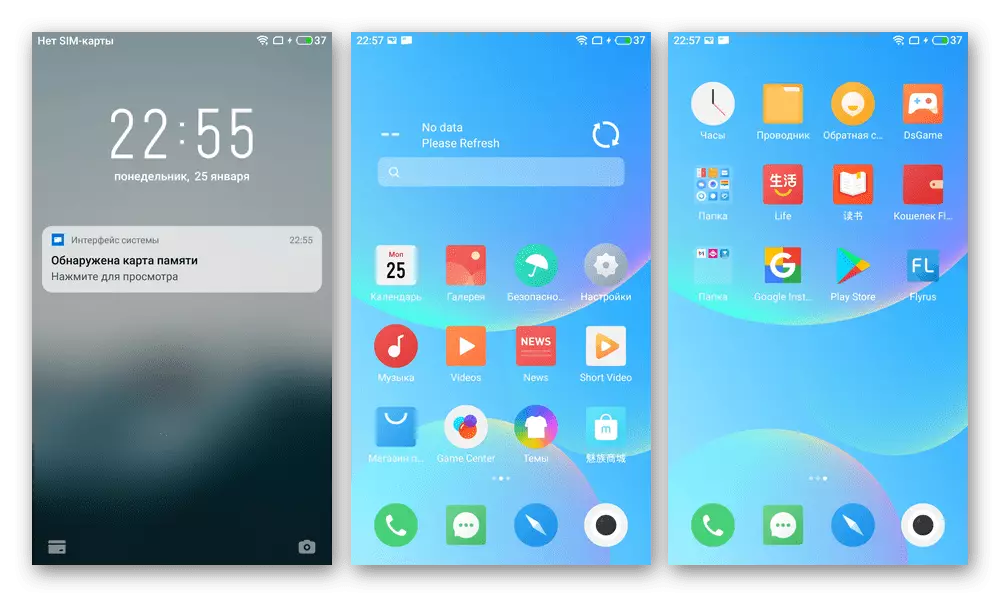
Přizpůsoben pro potřeby rusky mluvícího úředníků Oficiální systémový software.
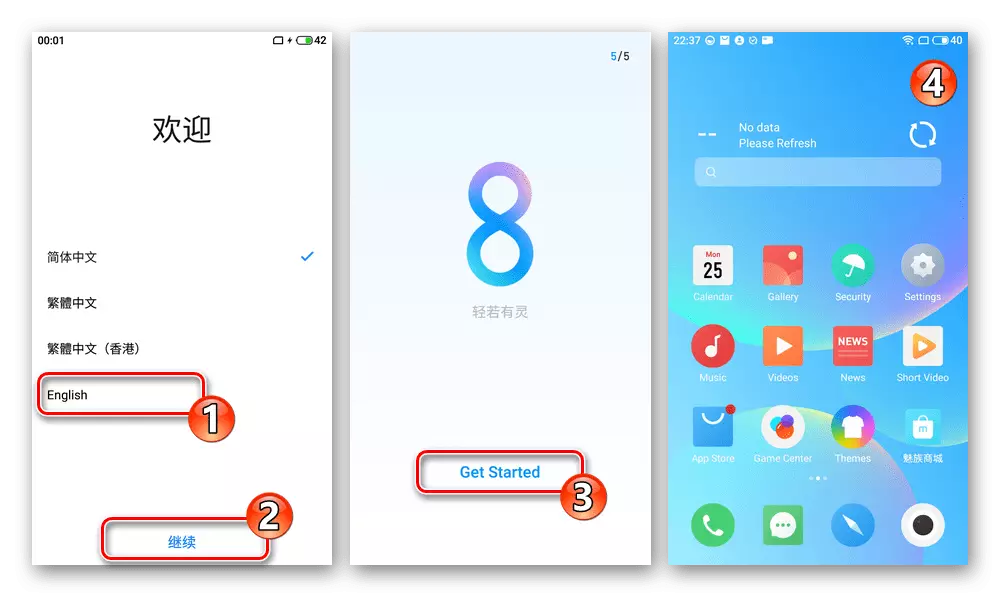
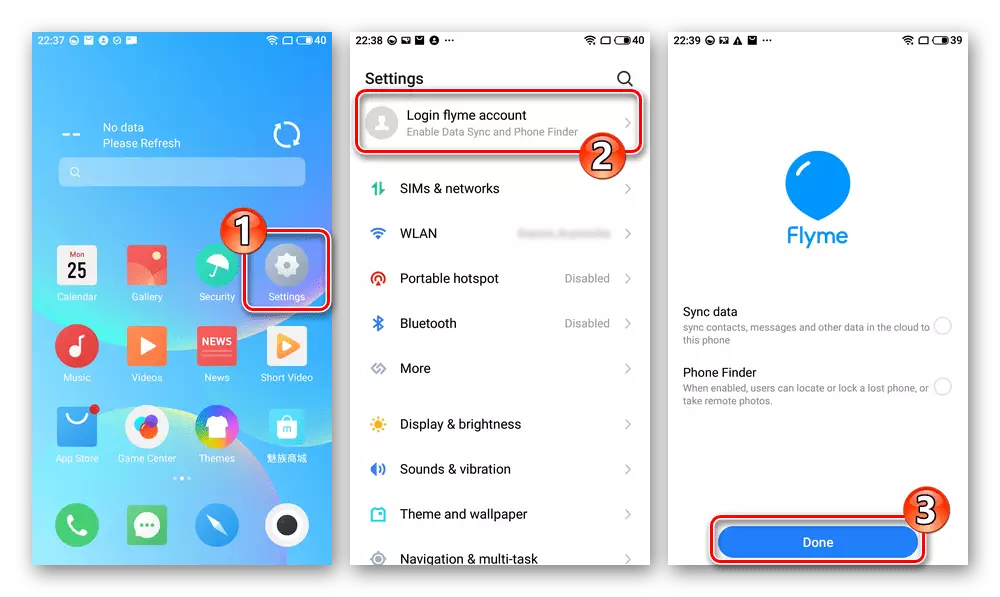
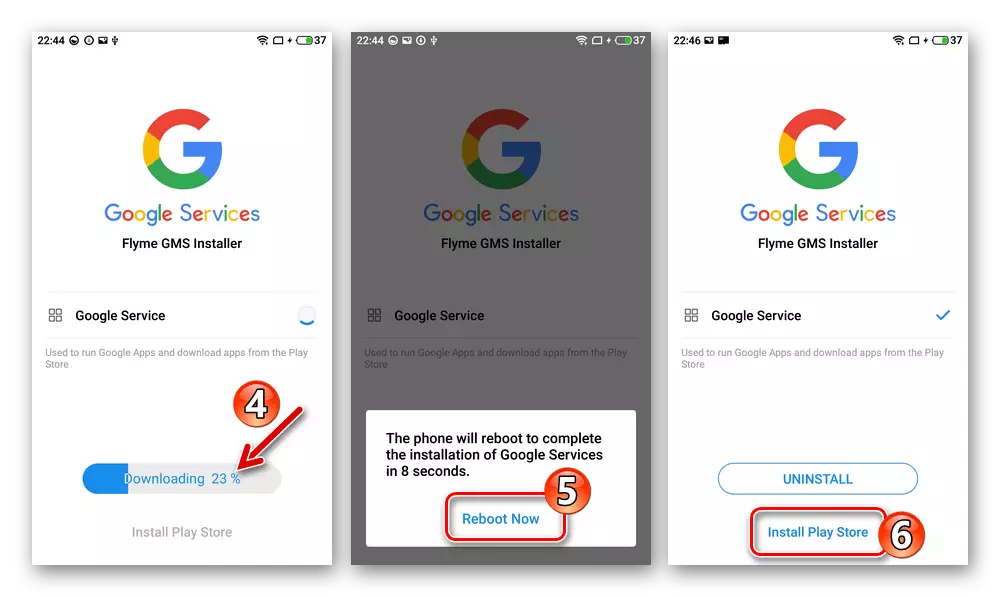

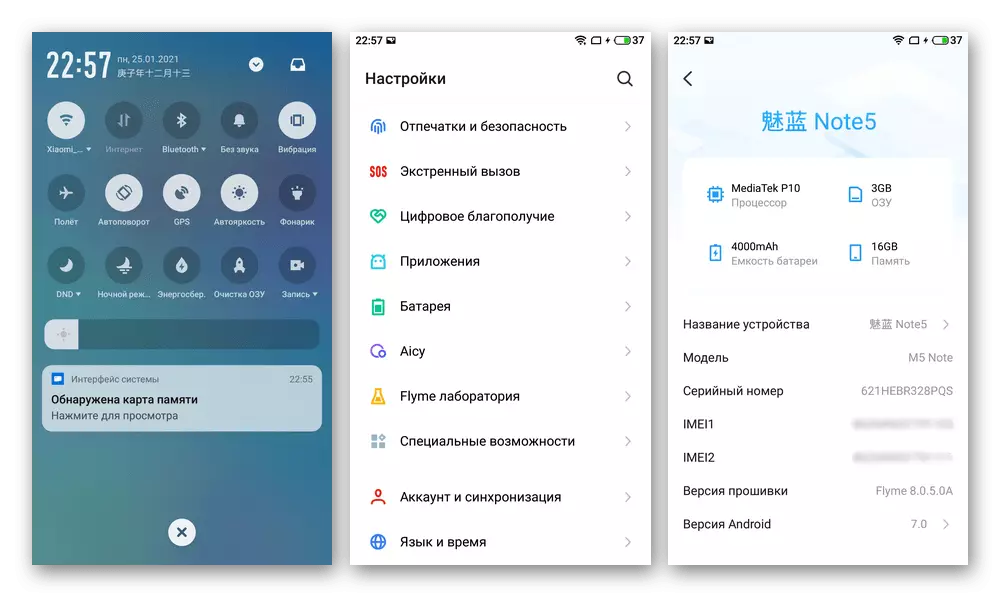
Metoda 5: TWRP
Po odemknutí bootloaderu a nastavení modifikovaného obnovení popsaného výše v článku, metody se zobrazí možnost instalovat na meizu m5 poznamenat jeden z vlastního firmwaru na celkový přístup. Postup účinného a bezpečného přechodu z úředního operačního systému do skutečně zcela odlišného od něj je vhodné rozdělit do několika stupňů - pak jsou popsány na příkladu příkladu OS pro model vytvořený na základě "čistého" Androidu 7 (AOSP) a název Alp.
Stáhnout Caste firmware založený na AOSP Android 7 pro Meizu M5 Poznámka Smartphone
Prezentovaný systém je obecně přijatelné, a to i pro každodenní použití, roztok vybaven všemi potřebnými komponenty, včetně služeb společnosti Google a Magisk modul k ovládání aktivováno ve výchozím firmware Rut-práv.
Krok 1: Příprava požadované
- Připravte paměťovou kartu microSD (4GB hlasitost pro následující popsané postupy). Nahrát všechny soubory potřebné k instalaci Casoma k počítači (firmware sám doporučil jeho náplastí a / nebo dodatky, například Gapps, Magisk obaly, atd.), Zkopírujte balíčky ke kořeni vyjímatelného Mease jednotku M5.
Stáhněte si TWRP opravu pro odstranění nápisu Orange Stav, když spustíte Meizu M5 poznámka s odemčeným nakladačem
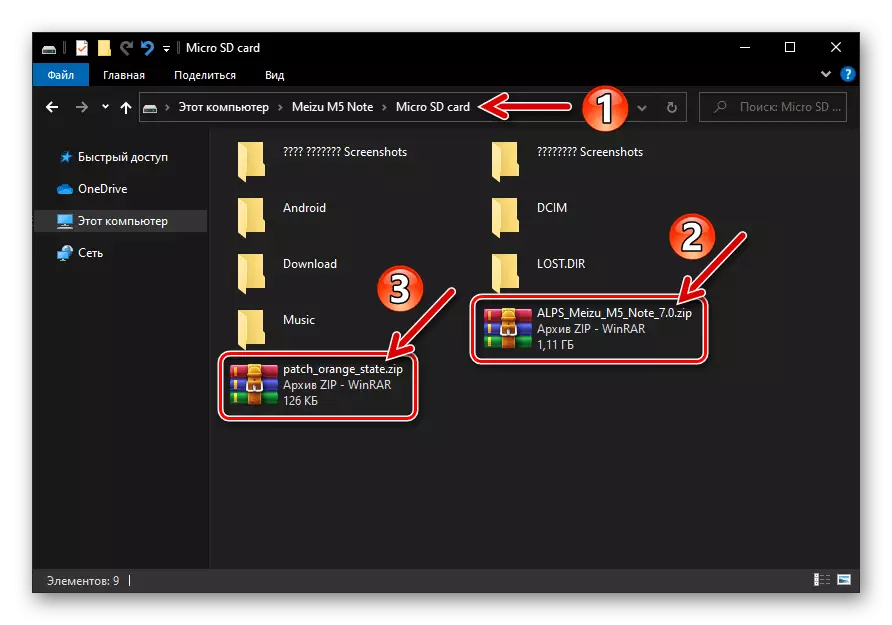
- Pro pohodlí a kompliance dále popsané v tomto článku Pokyny pro akci Přepněte na rusko-mluvící rozhraní TWRP. Otevřete modifikované obnovení, klepněte na "Nastavení". Na obrazovce, která se otevře, přejděte do ikony "Globus" určená, najděte a klepněte na "Russian" v seznamu, který otevřel seznam.
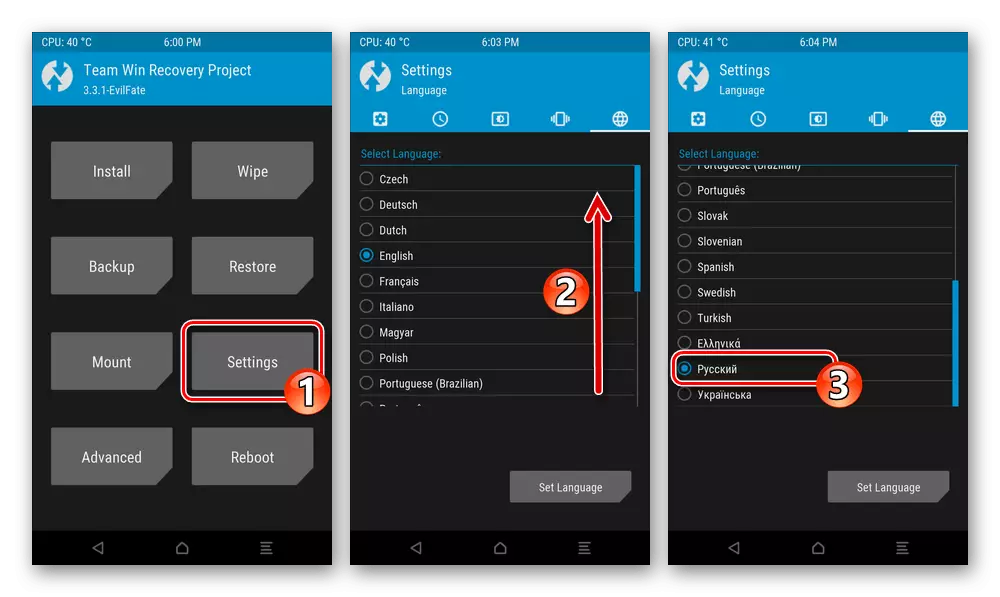
Klikněte na tlačítko "Nastavit jazyk" a vraťte hlavní médium menu přeloženo výsledkem, dotýká se "Domů" v dolní části obrazovky.
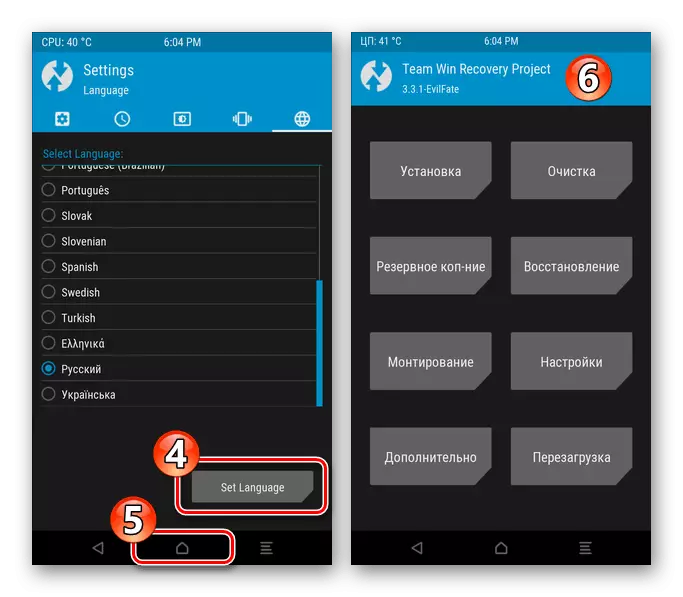
Krok 2: NANDROID BACUP
- Zadejte TWRP na hlavní obrazovce média kohoutku "Záložní měď". Dále klepněte na tlačítko "Vybrat jednotku", klepněte na "Micro SdCard" a poté "OK".
- Nastavte značky v blízkosti názvů paměti smartphonu, které považujete za nutné vložit do zálohy - můžete kopírovat absolutně všechny oblasti, to je jednoznačně doporučeno ušetřit "NVDATA", "PROINFO", "NVRAM".
- Dále proveďte "Swipe ke spuštění" a očekávejte, že dokončíte výtvorné skládky vybraných oddílů a uložte je do složky na paměťové kartě.
- Po obdržení v horní části obrazovky Oznámení "Úspěšné" se vraťte do hlavního menu prostředí pro obnovu, klepnutím na "Home" v dolním přístavu s tlačítky.
- Vytvořené zálohování je tvořeno podél cesty TWRP / zálohování na odnímatelném měničné jednotce Meizu M5 a později tento adresář lze kopírovat do spolehlivého místa (například PC) pro úložiště.
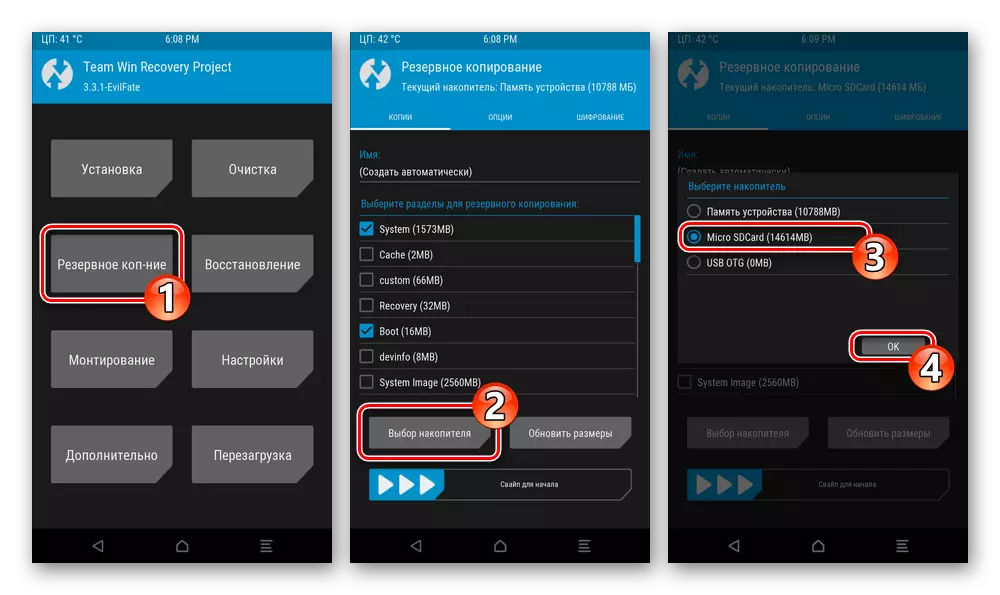
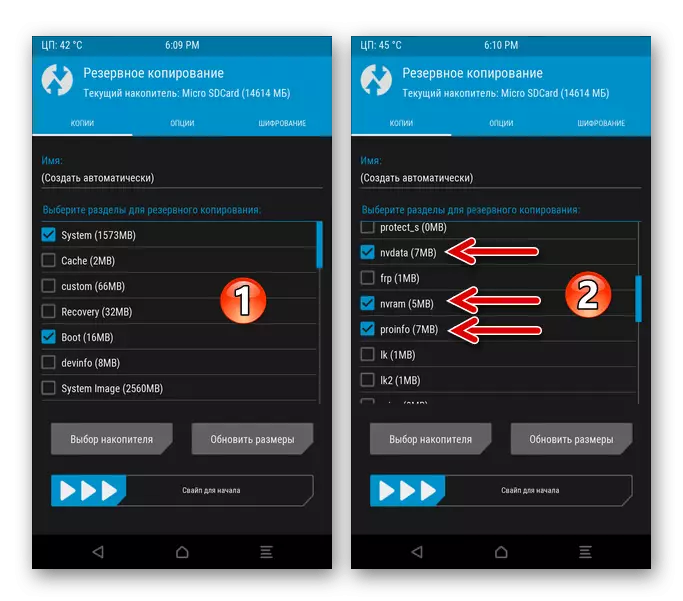
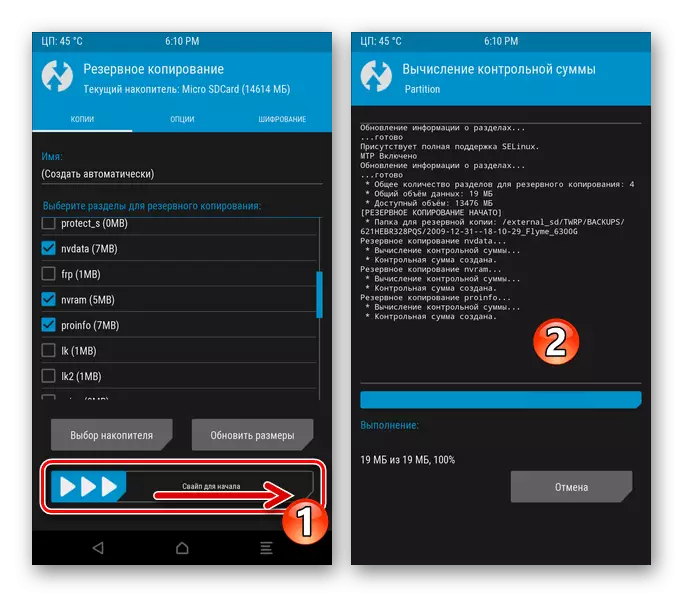
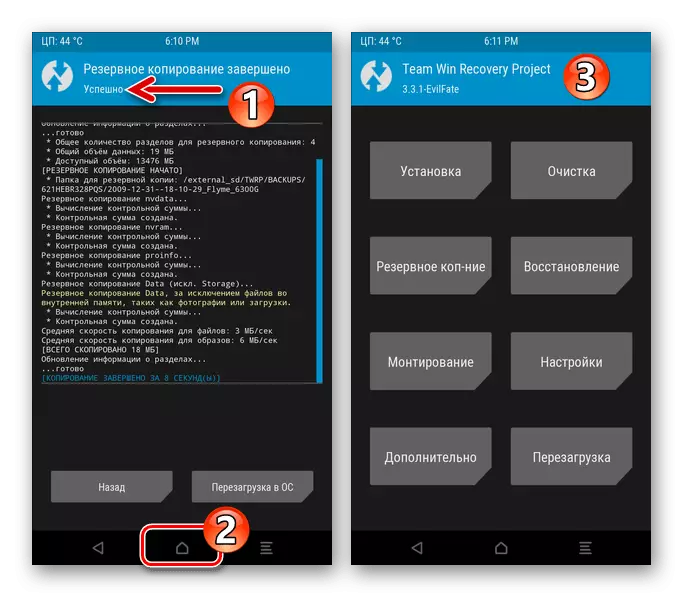
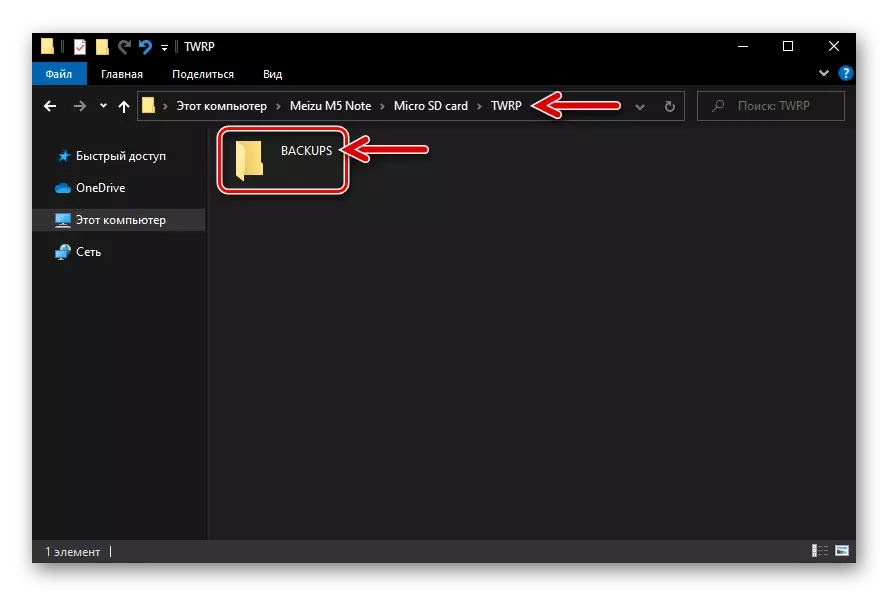
Zotavení
Pokud potřebujete někdy obnovit data ze zálohy přijaté podle pokynů (například "NVDATA", "PROINFO", "NVRAM" z příkladu "návrat do místa", pokud je pozorováno interoromozice komunikačních sítí, Zmizení imei, atd.):
- Umístěte paměťovou kartu se zálohou do zařízení, přihlaste se do TWRP, klepněte na tlačítko "Obnovit". V případě potřeby zavolejte nabídku "Svorka", vyberte možnost "Micro SDCard". Klepněte na název složky pomocí zálohy, který chcete nasadit na zařízení.
- Odstraňte zaškrtávací políčka v políčkách v blízkosti názvů sekcí, jehož obnovení není nutné, ovlivnit posuvník "Swipe for Recovery". Počkejte na dokončení iniciovaného postupu a potom klepněte na položku "Restartovat v OS" spustit Android na smartphonu.
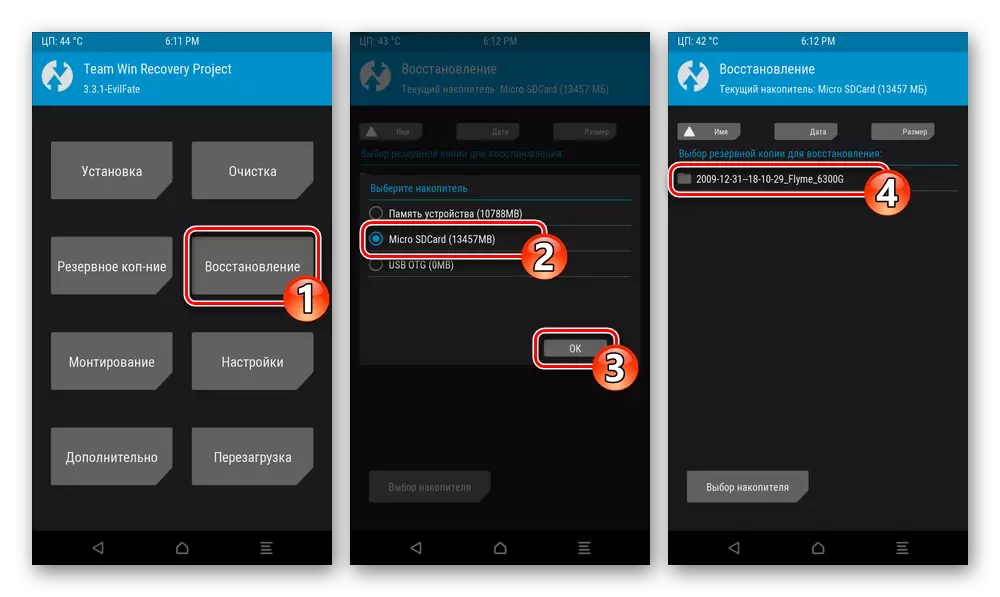

Krok 3: Čistící sekce
Před instalací vlastního firmwaru je nutné téměř zcela vymazat paměť M3 MAZ MAZ:
- Z hlavního seznamu sekcí TWRP přejděte na "Čištění" a na obrazovce se otevře, klikněte na tlačítko "Selektivní čištění".
- Nainstalujte zaškrtávací políčka v blízkosti všech položek seznamu paměti, ponechte pouze "Micro SDCard" a "USB OTG". Dále přesuňte běžec běžec vyčistit vpravo.
- Očekávejte, že dokončíte proces formátování sekcí paměti zařízení a vraťte se na hlavní obrazovku vlastního obnovení.
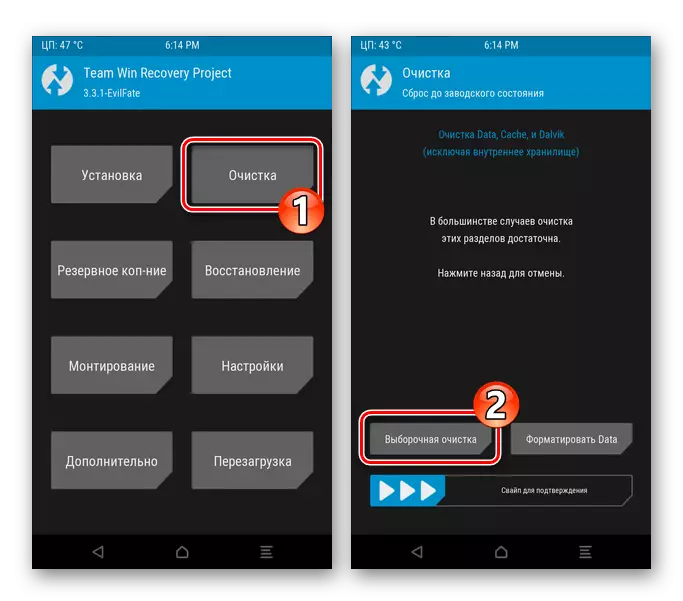
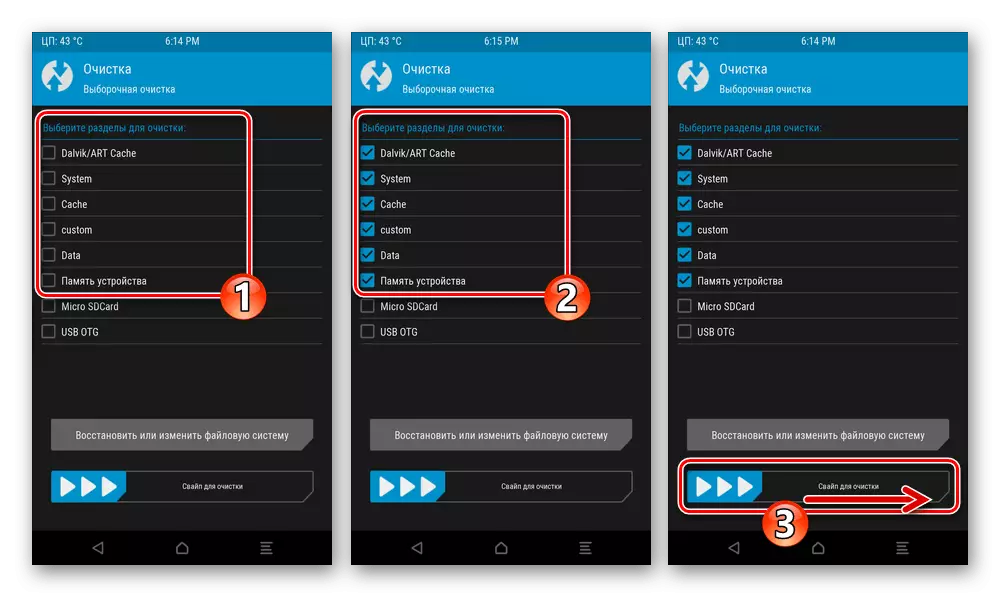
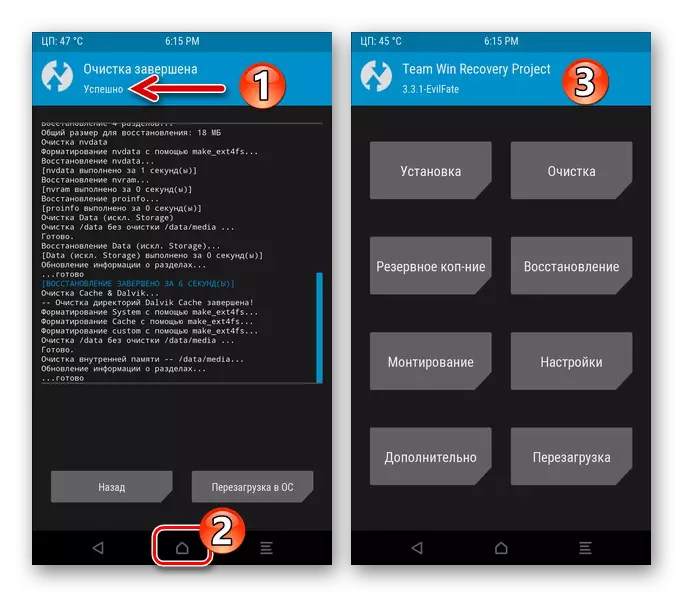
Krok 4: Instalace firmwaru
- V hlavní nabídce TWRP klepněte na položku Instalace. Pokud je "paměť zařízení" vybráno jako "Aktuální jednotka", přepněte na Micro SDCard.
- Procházejte seznamem případů na jednotce vyměnitelné souboru, vyhledejte Packet ZIP vlastní OS pro Meizu M5 Poznámka a klepněte na něj. Na další obrazovce posuňte "Swipe for firmware" a pak očekávejte konec nasazení součástí systému v paměti smartphonu.
- Po dokončení zakázkové instalace nebo návrat "Zpět" a podobně popsaný v odstavci výše integrovat do ZIP-soubory obsahující opravy a dodatky,
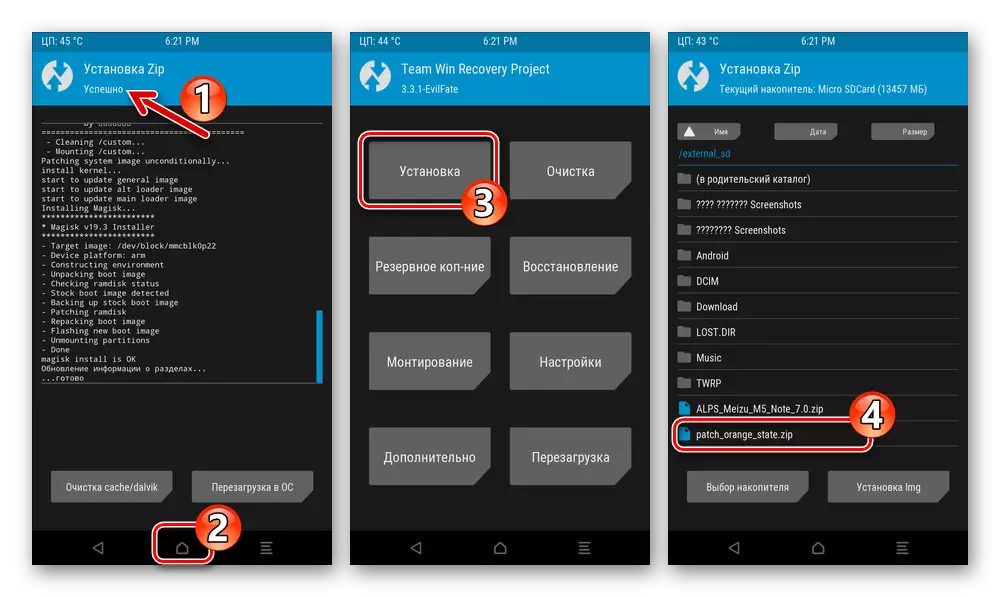
Nebo klepněte na položku "Restartovat v OS" pro opuštění obnovy a iniciovat spuštění Androidu.
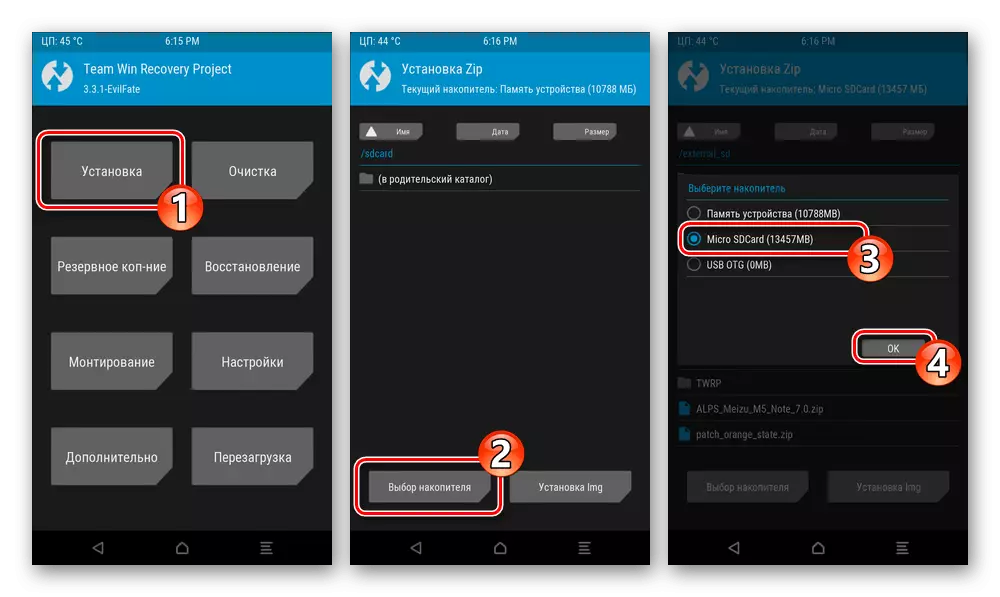
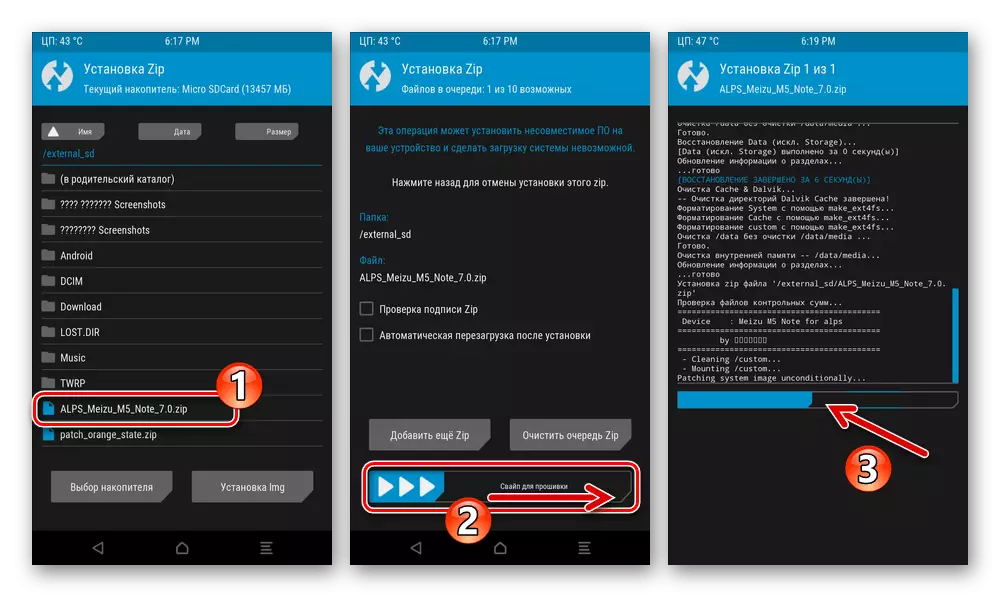
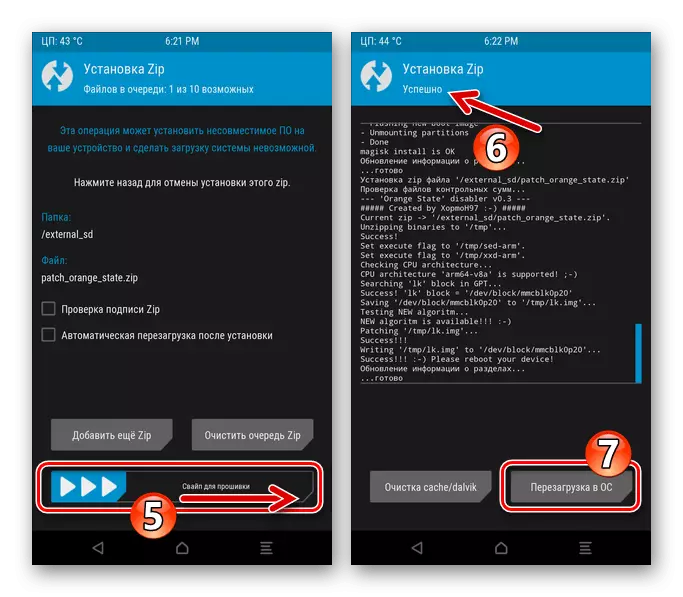
Krok 5: První začátek vlastního operačního systému
První spuštění různých vlastních firmwaru pro Meizu M5 Poznámka je dokončena různými způsoby (úvodní obrazovka, Desktop Android), ale téměř vždy vyžaduje konfiguraci před přijetím schopnosti přejdete na operační operační operační systém v normálním režimu. V případě Alp může být obtížné přepnout jazyk rozhraní z čínštiny do ruštiny, takže tuto operaci podrobně popisujeme:
- V případě potřeby přejeďte, odemkněte obrazovku zařízení. Zavřete obrazovku zobrazenou v horní části uvítací zprávy kliknutím na nápis (2) v demonstrující oblasti zelené barvy.
- Otevřete nabídku aplikace, klikněte na ikonu "Nastavení" - je vyrobena ve formě zařízení.
- Posouvejte seznam nastavení, vyhledejte položku označenou a klepněte na něj. Na obrazovce screeningu přejděte na první část parametrů.
- Klikněte na nápis pomocí ikony "+", která otevře seznam dostupných jazyků. Posouvejte seznam nalezen a klikněte na "Ruština".
- V důsledku toho se rozhraní OS okamžitě přepne na jasný jazyk - lze vrátit do pracovní plochy,
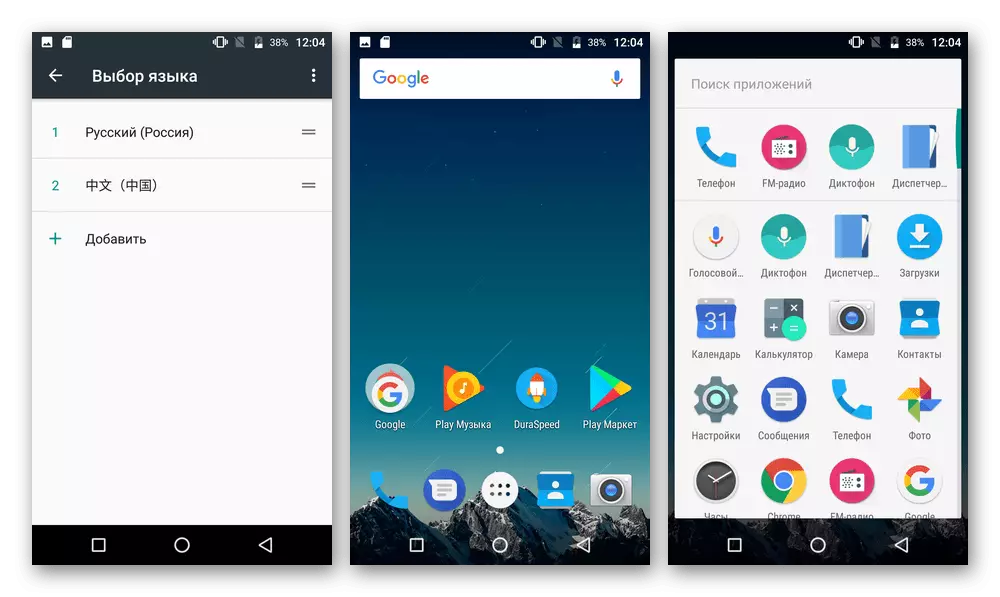
Vyvolejte výhodu přínosu firmwaru, plné nastavení OS a další provoz smartphonu pod jeho kontrolou.